▼
Scroll to page 2
of
160
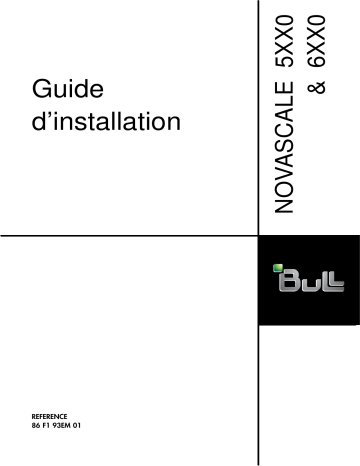
REFERENCE 86 F1 93EM 01 NOVASCALE 5XX0 & 6XX0 Guide d’installation NOVASCALE 5XX0 & 6XX0 Guide d’installation Matériel Septembre 2005 BULL CEDOC 357 AVENUE PATTON B.P.20845 49008 ANGERS CEDEX 01 FRANCE REFERENCE 86 F1 93EM 01 L'avis juridique de copyright ciaprès place le présent document sous la protection des lois de Copyright qui prohibent, sans s'y limiter, des actions comme la copie, la distribution, la modification et la création de produits dérivés â partir du présent document. Copyright Bull SAS 1992, 2005 Imprimé en France Nous vous encourageons â nous faire part de vos commentaires sur la forme, le contenu et la présentation du document. Un formulaire figure â la fin du document â cet effet. Pour commander des exemplaires supplémentaires du document ou d'autres documents techniques Bull, utilisez le bon de commande figurant â la fin du document. Marques déposées Toutes les marques déposées sont la propriété de leurs titulaires respectifs. Intel® et Itanium® sont des marques déposées d'Intel Corporation. Windows® et Microsoft® sont des marques déposées de Microsoft Corporation. UNIX® est une marque déposée aux EtatsUnis d'Amérique et dans d'autre pays et licensiée exclusivement par l'Open Group. Linux® est une marque déposée de Linus Torvalds. Les informations contenues dans ce document peuvent être modifiées sans préavis. Bull n'est pas responsable des erreurs éventuelles pouvant figurer dans ce document, ni des dommages pouvant résulter de son utilisation. Préface Table des matières Public visé . . . . . . . . . . . . . . . . . . . . . . . . . . . . . . . . . . . . . . . . . . . . . . . . . . . . . . . . . . . . . . Conventions typographiques . . . . . . . . . . . . . . . . . . . . . . . . . . . . . . . . . . . . . . . . . . . . . . Bibliographie . . . . . . . . . . . . . . . . . . . . . . . . . . . . . . . . . . . . . . . . . . . . . . . . . . . . . . . . . . . . Déclarations de conformité . . . . . . . . . . . . . . . . . . . . . . . . . . . . . . . . . . . . . . . . . . . . . . . . Déclaration du fabricant ou de l’importateur . . . . . . . . . . . . . . . . . . . . . . . . . . . . . . . Avis de conformité aux normes de sécurité . . . . . . . . . . . . . . . . . . . . . . . . . . . . . . . Directives de la CEE . . . . . . . . . . . . . . . . . . . . . . . . . . . . . . . . . . . . . . . . . . . . . . . . . . . Déclaration FCC (Federal Communications Commission) . . . . . . . . . . . . . . . . . . . Déclaration de conformité de la FCC . . . . . . . . . . . . . . . . . . . . . . . . . . . . . . . . . . . . . Déclaration de conformité pour le Canada . . . . . . . . . . . . . . . . . . . . . . . . . . . . . . . . Avis de conformité laser . . . . . . . . . . . . . . . . . . . . . . . . . . . . . . . . . . . . . . . . . . . . . . . . Définition des consignes de sécurité . . . . . . . . . . . . . . . . . . . . . . . . . . . . . . . . . . . . . . . . Sécurité électrique . . . . . . . . . . . . . . . . . . . . . . . . . . . . . . . . . . . . . . . . . . . . . . . . . . . . . . . Informations sur la sécurité des rayons laser . . . . . . . . . . . . . . . . . . . . . . . . . . . . . . . . Intégrité et vérification des données . . . . . . . . . . . . . . . . . . . . . . . . . . . . . . . . . . . . . . . . Conditions environnementales . . . . . . . . . . . . . . . . . . . . . . . . . . . . . . . . . . . . . . . . . . . . . Spécifications climatiques et atmosphériques . . . . . . . . . . . . . . . . . . . . . . . . . . . . . Caractéristiques électriques . . . . . . . . . . . . . . . . . . . . . . . . . . . . . . . . . . . . . . . . . . . . . Compatibilité électromagnétique . . . . . . . . . . . . . . . . . . . . . . . . . . . . . . . . . . . . . . . . . Protection contre les décharges électrostatiques . . . . . . . . . . . . . . . . . . . . . . . . . . Chocs et vibrations . . . . . . . . . . . . . . . . . . . . . . . . . . . . . . . . . . . . . . . . . . . . . . . . . . . . Limites de pollution . . . . . . . . . . . . . . . . . . . . . . . . . . . . . . . . . . . . . . . . . . . . . . . . . . . . Limites sonores . . . . . . . . . . . . . . . . . . . . . . . . . . . . . . . . . . . . . . . . . . . . . . . . . . . . . . . Spécifications de sécurité . . . . . . . . . . . . . . . . . . . . . . . . . . . . . . . . . . . . . . . . . . . . . . . Diagramme d’installation . . . . . . . . . . . . . . . . . . . . . . . . . . . . . . . . . . . . . . . . . . . . . . . . . . Préface xi xi xii xiii xiii xiii xiii xiv xiv xiv xiv xv xv xvi xvi xvii xvii xvii xvii xviii xviii xix xix xix xx iii Chapitre 1. Livraison . . . . . . . . . . . . . . . . . . . . . . . . . . . . . . . . . . . . . . . . . . . . . . . . . . . . Présentation du serveur Bull NovaScale . . . . . . . . . . . . . . . . . . . . . . . . . . . . . . . . . . . . Partitionnement dynamique . . . . . . . . . . . . . . . . . . . . . . . . . . . . . . . . . . . . . . . . . . . . . Configurations étendues . . . . . . . . . . . . . . . . . . . . . . . . . . . . . . . . . . . . . . . . . . . . . . . Configurations en clusters . . . . . . . . . . . . . . . . . . . . . . . . . . . . . . . . . . . . . . . . . . . . . . Caractéristiques du serveur . . . . . . . . . . . . . . . . . . . . . . . . . . . . . . . . . . . . . . . . . . . . . Composants matériels des serveurs . . . . . . . . . . . . . . . . . . . . . . . . . . . . . . . . . . . . . Module CSS . . . . . . . . . . . . . . . . . . . . . . . . . . . . . . . . . . . . . . . . . . . . . . . . . . . . . . . . Unité PAP (Platform Administration Processor) . . . . . . . . . . . . . . . . . . . . . . . . . . Commutateur KVM . . . . . . . . . . . . . . . . . . . . . . . . . . . . . . . . . . . . . . . . . . . . . . . . . . Console . . . . . . . . . . . . . . . . . . . . . . . . . . . . . . . . . . . . . . . . . . . . . . . . . . . . . . . . . . . Sous–système disques . . . . . . . . . . . . . . . . . . . . . . . . . . . . . . . . . . . . . . . . . . . . . . Périphériques supplémentaires . . . . . . . . . . . . . . . . . . . . . . . . . . . . . . . . . . . . . . . Firmware et logiciels des serveurs . . . . . . . . . . . . . . . . . . . . . . . . . . . . . . . . . . . . . . . Conformité aux normes . . . . . . . . . . . . . . . . . . . . . . . . . . . . . . . . . . . . . . . . . . . . . . . . Consignes générales . . . . . . . . . . . . . . . . . . . . . . . . . . . . . . . . . . . . . . . . . . . . . . . . . . . . . Déballage de l’armoire du serveur . . . . . . . . . . . . . . . . . . . . . . . . . . . . . . . . . . . . . . . . . . Inspection du serveur avant déchargement de l’armoire . . . . . . . . . . . . . . . . . . . . . . . Retrait des cales de transport du module CSS . . . . . . . . . . . . . . . . . . . . . . . . . . . . . . . Inspection des composants internes et du câblage . . . . . . . . . . . . . . . . . . . . . . . . . . . Présentation du serveur . . . . . . . . . . . . . . . . . . . . . . . . . . . . . . . . . . . . . . . . . . . . . . . . . . Serveur NovaScale 5080 . . . . . . . . . . . . . . . . . . . . . . . . . . . . . . . . . . . . . . . . . . . . . . . Serveur NovaScale 5160 . . . . . . . . . . . . . . . . . . . . . . . . . . . . . . . . . . . . . . . . . . . . . . . Serveur NovaScale 6080 . . . . . . . . . . . . . . . . . . . . . . . . . . . . . . . . . . . . . . . . . . . . . . . Serveur NovaScale 6160 . . . . . . . . . . . . . . . . . . . . . . . . . . . . . . . . . . . . . . . . . . . . . . . Serveur NovaScale 6320 . . . . . . . . . . . . . . . . . . . . . . . . . . . . . . . . . . . . . . . . . . . . . . . Armoire principale . . . . . . . . . . . . . . . . . . . . . . . . . . . . . . . . . . . . . . . . . . . . . . . . . . . Armoire d’E/S . . . . . . . . . . . . . . . . . . . . . . . . . . . . . . . . . . . . . . . . . . . . . . . . . . . . . . Composants du serveur . . . . . . . . . . . . . . . . . . . . . . . . . . . . . . . . . . . . . . . . . . . . . . . . . . Module CSS . . . . . . . . . . . . . . . . . . . . . . . . . . . . . . . . . . . . . . . . . . . . . . . . . . . . . . . . . . Modules CSS du serveur NovaScale 6320 . . . . . . . . . . . . . . . . . . . . . . . . . . . . . Unité PAP (Platform Administration Processor) intégrée . . . . . . . . . . . . . . . . . . . . Console intégrée . . . . . . . . . . . . . . . . . . . . . . . . . . . . . . . . . . . . . . . . . . . . . . . . . . . . . . Commutateur KVM (Clavier / Vidéo / Souris) . . . . . . . . . . . . . . . . . . . . . . . . . . . . . . Commutateur KVM 8 ports . . . . . . . . . . . . . . . . . . . . . . . . . . . . . . . . . . . . . . . . . . . Commutateur KVM 16 ports . . . . . . . . . . . . . . . . . . . . . . . . . . . . . . . . . . . . . . . . . . Sous–système disques SR–0812 SCSI RAID / SJ–0812 SCSI JBOD . . . . . . . . Sous–système disques d’extension SJ–0812 SCSI JBOD . . . . . . . . . . . . . . . . . . Sous–système disques FDA 1x00 FC . . . . . . . . . . . . . . . . . . . . . . . . . . . . . . . . . . . . Sous–système disques FDA 2x00 FC . . . . . . . . . . . . . . . . . . . . . . . . . . . . . . . . . . . . Sous–système disques d’extension FDA 1x00 FC . . . . . . . . . . . . . . . . . . . . . . . . . Concentrateur Ethernet . . . . . . . . . . . . . . . . . . . . . . . . . . . . . . . . . . . . . . . . . . . . . . . . Modem USB . . . . . . . . . . . . . . . . . . . . . . . . . . . . . . . . . . . . . . . . . . . . . . . . . . . . . . . . . . Serveur NPort . . . . . . . . . . . . . . . . . . . . . . . . . . . . . . . . . . . . . . . . . . . . . . . . . . . . . . . . . Bloc d’alimentation PDU (Power Distribution Unit) . . . . . . . . . . . . . . . . . . . . . . . . . iv Guide d’installation 1-1 1-2 1-2 1-2 1-3 1-3 1-4 1-4 1-5 1-5 1-5 1-5 1-5 1-5 1-6 1-7 1-8 1-8 1-9 1-10 1-11 1-11 1-12 1-13 1-14 1-15 1-15 1-16 1-17 1-17 1-18 1-19 1-20 1-21 1-21 1-21 1-22 1-22 1-23 1-23 1-24 1-25 1-25 1-25 1-26 Chapitre 2. Procédure d’installation . . . . . . . . . . . . . . . . . . . . . . . . . . . . . . . . . . . . . . Accès aux composants du serveur . . . . . . . . . . . . . . . . . . . . . . . . . . . . . . . . . . . . . . . . . Ouverture de la porte avant . . . . . . . . . . . . . . . . . . . . . . . . . . . . . . . . . . . . . . . . . . . . . Fermeture de la porte avant . . . . . . . . . . . . . . . . . . . . . . . . . . . . . . . . . . . . . . . . . . . . Ouverture / Fermeture de la console intégrée . . . . . . . . . . . . . . . . . . . . . . . . . . . . . Vérification de la position des roues codeuses de la carte PMB . . . . . . . . . . . . . . . . Vérification du câblage du serveur et connexion des câbles inter–armoires . . . . . . Connexion des câbles logiques inter–armoires du serveur NovaScale 6320 . . . . . . . . . . . . . . . . . . . . . . . . . . . . . . . . . . . . . . . . . . . . . Connexion du serveur à l’alimentation électrique du site . . . . . . . . . . . . . . . . . . . . . . Consignes de sécurité . . . . . . . . . . . . . . . . . . . . . . . . . . . . . . . . . . . . . . . . . . . . . . . . . Mise sous tension du serveur en mode veille . . . . . . . . . . . . . . . . . . . . . . . . . . . . . . Vérification du fonctionnement du serveur . . . . . . . . . . . . . . . . . . . . . . . . . . . . . . . . . . . Démarrage du logiciel PAM . . . . . . . . . . . . . . . . . . . . . . . . . . . . . . . . . . . . . . . . . . . . . Interface utilisateur PAM . . . . . . . . . . . . . . . . . . . . . . . . . . . . . . . . . . . . . . . . . . . . . . . . . . Vérification de l’état du serveur via PAM . . . . . . . . . . . . . . . . . . . . . . . . . . . . . . . . . . . . Volet Status (Etat) de PAM . . . . . . . . . . . . . . . . . . . . . . . . . . . . . . . . . . . . . . . . . . . . . . Volet de commandes PAM . . . . . . . . . . . . . . . . . . . . . . . . . . . . . . . . . . . . . . . . . . . . . . Barre d’état de disponibilité du CSS . . . . . . . . . . . . . . . . . . . . . . . . . . . . . . . . . . . . . . Volet de l’arborescence PAM . . . . . . . . . . . . . . . . . . . . . . . . . . . . . . . . . . . . . . . . . . . . Basculement de l’affichage de la console locale / intégrée . . . . . . . . . . . . . . . . . . . . . Mise sous / hors tension des domaines du serveur . . . . . . . . . . . . . . . . . . . . . . . . . . . Mise sous tension du domaine du serveur NovaScale 5xx0 . . . . . . . . . . . . . . . . . Arrêt / Redémarrage du serveur . . . . . . . . . . . . . . . . . . . . . . . . . . . . . . . . . . . . . . . . Mise sous tension des domaines des serveurs NovaScale 6080/6160 . . . . . . . . Arrêt / Redémarrage du serveur . . . . . . . . . . . . . . . . . . . . . . . . . . . . . . . . . . . . . . . . . Mise sous tension des domaines du serveur NovaScale 6320 . . . . . . . . . . . . . . . Modification du nom d’utilisateur et du mot de passe de iStorage Manager . . . . . . Modification du mot de passe [email protected] . . . . . . . . . . . . . . . . . . . . . . . . . . . . . . . . . . . . . . Configuration de l’unité PAP . . . . . . . . . . . . . . . . . . . . . . . . . . . . . . . . . . . . . . . . . . . . . . . Changement du nom par défaut de l’unité PAP . . . . . . . . . . . . . . . . . . . . . . . . . . . . Lancement de l’Assistant de configuration PAP . . . . . . . . . . . . . . . . . . . . . . . . . . . . Configuration des données client . . . . . . . . . . . . . . . . . . . . . . . . . . . . . . . . . . . . . . . . Configuration des appels automatiques . . . . . . . . . . . . . . . . . . . . . . . . . . . . . . . . . . . . . Connexion de l’unité PAP au réseau local d’entreprise (LAN) du client . . . . . . . . . . Connexion au site Web PAM à partir d’un poste / station de travail distant . . . . . . . Activation de l’accès distant au site Web PAM avec Internet Explorer . . . . . . . . . Activation de l’accès distant au site Web PAM avec Mozilla . . . . . . . . . . . . . . . . . Activation de l’accès à distance à iSM sur l’ordinateur Client . . . . . . . . . . . . . . . . . . . Post–installation du système d’exploitation . . . . . . . . . . . . . . . . . . . . . . . . . . . . . . . . . . Serveurs NovaScale 5xx0 – Installation du système d’exploitation . . . . . . . . . . . Installation de Microsoft Windows . . . . . . . . . . . . . . . . . . . . . . . . . . . . . . . . . . . . . Installation de Linux RedHat . . . . . . . . . . . . . . . . . . . . . . . . . . . . . . . . . . . . . . . . . . Installation de Novell SuSe . . . . . . . . . . . . . . . . . . . . . . . . . . . . . . . . . . . . . . . . . . . Serveur NovaScale 6080/6160 – Installation du système d’exploitation . . . . . . . Installation de Microsoft Windows . . . . . . . . . . . . . . . . . . . . . . . . . . . . . . . . . . . . . Installation de Linux RedHat . . . . . . . . . . . . . . . . . . . . . . . . . . . . . . . . . . . . . . . . . . Installation de Novell SuSe . . . . . . . . . . . . . . . . . . . . . . . . . . . . . . . . . . . . . . . . . . . Serveur NovaScale 6320 – Installation du système d’exploitation . . . . . . . . . . . . Installation de Microsoft Windows . . . . . . . . . . . . . . . . . . . . . . . . . . . . . . . . . . . . . Installation de Linux RedHat . . . . . . . . . . . . . . . . . . . . . . . . . . . . . . . . . . . . . . . . . . Installation de Novell SuSe . . . . . . . . . . . . . . . . . . . . . . . . . . . . . . . . . . . . . . . . . . . Préface 2-1 2-2 2-2 2-2 2-3 2-4 2-5 2-5 2-6 2-6 2-7 2-8 2-8 2-10 2-11 2-11 2-11 2-12 2-12 2-14 2-15 2-15 2-16 2-17 2-21 2-22 2-25 2-26 2-27 2-27 2-27 2-32 2-33 2-35 2-36 2-36 2-36 2-37 2-38 2-39 2-40 2-41 2-42 2-44 2-45 2-46 2-47 2-49 2-50 2-51 2-52 v vi Préparation des sous–systèmes disques SCSI . . . . . . . . . . . . . . . . . . . . . . . . . . . . Sous–systèmes disques SJ–0812 SCSI JBOD . . . . . . . . . . . . . . . . . . . . . . . . . . Sous–systèmes disques SR–0812 SCSI RAID . . . . . . . . . . . . . . . . . . . . . . . . . . Sous–systèmes disques d’extension SJ–0812 SCSI . . . . . . . . . . . . . . . . . . . . . Connexion du serveur au réseau local d’entreprise (LAN) . . . . . . . . . . . . . . . . . . . . . Connexion du modem USB et des périphériques externes . . . . . . . . . . . . . . . . . . . . Connexion du modem USB . . . . . . . . . . . . . . . . . . . . . . . . . . . . . . . . . . . . . . . . . . . . . Connexion de périphériques de stockage externes . . . . . . . . . . . . . . . . . . . . . . . . . Test des connexions réseau . . . . . . . . . . . . . . . . . . . . . . . . . . . . . . . . . . . . . . . . . . . . . . . Test des appels automatiques . . . . . . . . . . . . . . . . . . . . . . . . . . . . . . . . . . . . . . . . . . . . . Envoi du rapport d’intervention d’installation de PAM . . . . . . . . . . . . . . . . . . . . . . . . . Modification du nom d’un sous–système central . . . . . . . . . . . . . . . . . . . . . . . . . . . . . Suppression / Ajout d’un sous–système central . . . . . . . . . . . . . . . . . . . . . . . . . . . . Redéfinition du schéma par défaut (Serveur NovaScale 6080/6160) . . . . . . . . . . Redéfinition du schéma par défaut (Serveur NovaScale 6320) . . . . . . . . . . . . . . . Configuration des utilisateurs de l’unité PAP . . . . . . . . . . . . . . . . . . . . . . . . . . . . . . . . . Groupes d’utilisateurs PAP prédéfinis . . . . . . . . . . . . . . . . . . . . . . . . . . . . . . . . . . . . Sauvegarde et restauration des fichiers de configuration de PAM . . . . . . . . . . . . . . Sauvegarde des fichiers de configuration de PAM . . . . . . . . . . . . . . . . . . . . . . . . . Restauration des données de configuration de PAM . . . . . . . . . . . . . . . . . . . . . . . 2-54 2-54 2-55 2-55 2-56 2-58 2-58 2-58 2-59 2-59 2-60 2-61 2-61 2-64 2-67 2-70 2-70 2-73 2-73 2-74 Annexe A. Spécifications . . . . . . . . . . . . . . . . . . . . . . . . . . . . . . . . . . . . . . . . . . . . . . . . Spécifications des serveurs NovaScale 5080/5160 . . . . . . . . . . . . . . . . . . . . . . . . . . . Spécifications des serveurs NovaScale 6080/6160 . . . . . . . . . . . . . . . . . . . . . . . . . . . Spécifications du serveur NovaScale 6320 . . . . . . . . . . . . . . . . . . . . . . . . . . . . . . . . . . A-1 A-2 A-4 A-6 Annexe B. Tableaux de conversion, de correspondance des claviers et des règles d’écriture . . . . . . . . . . . . . . . . . . . . . . . . . . . . . . . . . . . . . . . . . . . . . . . . . . Système anglo–saxon à système métrique . . . . . . . . . . . . . . . . . . . . . . . . . . . . . Système métrique à système anglo–saxon . . . . . . . . . . . . . . . . . . . . . . . . . . . . . Conversion de degrés Celsius en degrés Fahrenheit . . . . . . . . . . . . . . . . . . . . Conversion de degrés Fahrenheit en degrés Celsius . . . . . . . . . . . . . . . . . . . . Table de correspondance des claviers AZERTY/QWERTY . . . . . . . . . . . . . . . . . . . . Règles d’écriture PAM . . . . . . . . . . . . . . . . . . . . . . . . . . . . . . . . . . . . . . . . . . . . . . . . . . . . Caractères non valides . . . . . . . . . . . . . . . . . . . . . . . . . . . . . . . . . . . . . . . . . . . . . . . . . Longueur des chaînes . . . . . . . . . . . . . . . . . . . . . . . . . . . . . . . . . . . . . . . . . . . . . . . . . Clés de registre . . . . . . . . . . . . . . . . . . . . . . . . . . . . . . . . . . . . . . . . . . . . . . . . . . . . . . . B-1 B-1 B-1 B-2 B-2 B-3 B-4 B-4 B-4 B-5 Glossaire . . . . . . . . . . . . . . . . . . . . . . . . . . . . . . . . . . . . . . . . . . . . . . . . . . . . . . . . . . . . . . G-1 Index . . . . . . . . . . . . . . . . . . . . . . . . . . . . . . . . . . . . . . . . . . . . . . . . . . . . . . . . . . . . . . . . . . X-1 Guide d’installation Liste des figures Figure 1. Figure 2. Figure 3. Figure 4. Figure 5. Figure 6. Figure 7. Figure 8. Figure 9. Figure 10. Figure 11. Figure 12. Figure 13. Figure 14. Figure 15. Figure 16. Figure 17. Figure 18. Figure 19. Figure 20. Figure 21. Figure 22. Figure 23. Figure 24. Figure 25. Figure 26. Figure 27. Figure 28. Figure 29. Figure 30. Figure 31. Figure 32. Figure 33. Figure 34. Figure 35. Figure 36. Figure 37. Figure 38. Figure 39. Figure 40. Figure 41. Figure 42. Figure 43. Figure 44. Figure 45. Armoires du serveur Bull NovaScale . . . . . . . . . . . . . . . . . . . . . . . . . . . . . . . . . . . . . . . . . . . Retrait des cales de transport du module CSS – Arrière de l’armoire 36U . . . . . . . . . . . Composants du serveur NovaScale 5080 (exemple) . . . . . . . . . . . . . . . . . . . . . . . . . . . . . Composants du serveur NovaScale 5160 (exemple) . . . . . . . . . . . . . . . . . . . . . . . . . . . . . Composants du serveur NovaScale 6080 (exemple) . . . . . . . . . . . . . . . . . . . . . . . . . . . . . Composants du serveur NovaScale 6160 (exemple) . . . . . . . . . . . . . . . . . . . . . . . . . . . . . Composants de l’armoire principale du serveur NovaScale 6320 (exemple) . . . . . . . . . Composants de l’armoire d’E/S du serveur NovaScale 6320 (exemples) . . . . . . . . . . . . Caractéristiques du module CSS (exemple de module CSS complet) . . . . . . . . . . . . . . . Modules CSS (exemple de serveur NovaScale 6320) . . . . . . . . . . . . . . . . . . . . . . . . . . . . Unité PAP . . . . . . . . . . . . . . . . . . . . . . . . . . . . . . . . . . . . . . . . . . . . . . . . . . . . . . . . . . . . . . . . . . Caractéristiques de la console intégrée . . . . . . . . . . . . . . . . . . . . . . . . . . . . . . . . . . . . . . . . . Caractéristiques du commutateur KVM 8 ports . . . . . . . . . . . . . . . . . . . . . . . . . . . . . . . . . . Caractéristiques du commutateur KVM 16 ports . . . . . . . . . . . . . . . . . . . . . . . . . . . . . . . . . Caractéristiques des sous–systèmes disques SR–0812 SCSI RAID / SJ–0812 SCSI JBOD . . . . . . . . . . . . . . . . . . . . . . . . . . . . . . . . . . . . Caractéristiques du sous–système disques d’extension SJ–0812 SCSI JBOD . . . . . . . Caractéristiques du sous–système disques FDA 1x00 FC . . . . . . . . . . . . . . . . . . . . . . . . Caractéristiques du sous–système disques FDA 2x00 FC . . . . . . . . . . . . . . . . . . . . . . . . Caractéristiques du sous–système disques d’extension FDA 1x00 FC . . . . . . . . . . . . . . Caractéristiques du concentrateur Ethernet . . . . . . . . . . . . . . . . . . . . . . . . . . . . . . . . . . . . . Caractéristiques du modem USB . . . . . . . . . . . . . . . . . . . . . . . . . . . . . . . . . . . . . . . . . . . . . . Caractéristiques du serveur NPort . . . . . . . . . . . . . . . . . . . . . . . . . . . . . . . . . . . . . . . . . . . . . Caractéristiques du bloc d’alimentation PDU . . . . . . . . . . . . . . . . . . . . . . . . . . . . . . . . . . . . Ouverture de la porte avant . . . . . . . . . . . . . . . . . . . . . . . . . . . . . . . . . . . . . . . . . . . . . . . . . . . Console intégrée . . . . . . . . . . . . . . . . . . . . . . . . . . . . . . . . . . . . . . . . . . . . . . . . . . . . . . . . . . . . Position des roues codeuses de la carte PMB . . . . . . . . . . . . . . . . . . . . . . . . . . . . . . . . . . . Découpes prévues pour les câbles de l’armoire . . . . . . . . . . . . . . . . . . . . . . . . . . . . . . . . . Interface utilisateur PAM . . . . . . . . . . . . . . . . . . . . . . . . . . . . . . . . . . . . . . . . . . . . . . . . . . . . . . Volet Status (Etat) . . . . . . . . . . . . . . . . . . . . . . . . . . . . . . . . . . . . . . . . . . . . . . . . . . . . . . . . . . . Barre d’état de disponibilité CSS (serveur bi–module) . . . . . . . . . . . . . . . . . . . . . . . . . . . . Barre d’outils de l’arborescence PAM . . . . . . . . . . . . . . . . . . . . . . . . . . . . . . . . . . . . . . . . . . Volet de commandes du gestionnaire de domaines . . . . . . . . . . . . . . . . . . . . . . . . . . . . . . Etat du domaine . . . . . . . . . . . . . . . . . . . . . . . . . . . . . . . . . . . . . . . . . . . . . . . . . . . . . . . . . . . . . Boîte de dialogue Schemes List (Liste des schémas) . . . . . . . . . . . . . . . . . . . . . . . . . . . . . Volet de commandes du gestionnaire de domaines . . . . . . . . . . . . . . . . . . . . . . . . . . . . . . Boîte de dialogue Multiple power (Mise sous tension multiple) . . . . . . . . . . . . . . . . . . . . . Etat du domaine . . . . . . . . . . . . . . . . . . . . . . . . . . . . . . . . . . . . . . . . . . . . . . . . . . . . . . . . . . . . . Boîte de dialogue Schemes List (Liste des schémas) . . . . . . . . . . . . . . . . . . . . . . . . . . . . . Boîte de dialogue de l’assistant de configuration de l’unité PAP . . . . . . . . . . . . . . . . . . . . Boîte de dialogue Release type (Version) . . . . . . . . . . . . . . . . . . . . . . . . . . . . . . . . . . . . . . . Boîte de dialogue Network configuration (Configuration réseau) . . . . . . . . . . . . . . . . . . . Boîte de dialogue de configuration des utilisateurs . . . . . . . . . . . . . . . . . . . . . . . . . . . . . . . Boîte de dialogue de configuration du logiciel PAM via le site Web . . . . . . . . . . . . . . . . . Boîte de dialogue de configuration des identités du logiciel SAN . . . . . . . . . . . . . . . . . . . Page de configuration Données Client . . . . . . . . . . . . . . . . . . . . . . . . . . . . . . . . . . . . . . . . . Préface 1-2 1-9 1-11 1-12 1-13 1-14 1-15 1-16 1-17 1-18 1-19 1-20 1-21 1-21 1-22 1-22 1-23 1-23 1-24 1-25 1-25 1-25 1-26 2-2 2-3 2-4 2-5 2-10 2-11 2-12 2-13 2-15 2-16 2-19 2-20 2-20 2-21 2-24 2-28 2-28 2-29 2-29 2-30 2-30 2-32 vii Figure 46. Volet de commandes Autocalls Channel Settings (Paramètres du canal des appels automatiques) . . . . . . . . . . . . . . . . . . . . . . . . . . . . . . . . . Figure 47. Port Ethernet libre de l’unité PAP . . . . . . . . . . . . . . . . . . . . . . . . . . . . . . . . . . . . . . . . . . . . . . Figure 48. Sous–systèmes disques SJ–0812 SCSI JBOD – Tous domaines . . . . . . . . . . . . . . . . . . Figure 49. Sous–systèmes disques SR–0812 SCSI RAID – Tous domaines . . . . . . . . . . . . . . . . . . Figure 50. Position des disques d’extension SJ–0812 (données) – Tous domaines . . . . . . . . . . . . Figure 51. Connexion réseau 1Gb/s . . . . . . . . . . . . . . . . . . . . . . . . . . . . . . . . . . . . . . . . . . . . . . . . . . . . . Figure 52. Connexion réseau 10/100 Mb/s . . . . . . . . . . . . . . . . . . . . . . . . . . . . . . . . . . . . . . . . . . . . . . . Figure 53. Volet de commandes du sous–système central . . . . . . . . . . . . . . . . . . . . . . . . . . . . . . . . . . Figure 54. Nœud du sous–système central . . . . . . . . . . . . . . . . . . . . . . . . . . . . . . . . . . . . . . . . . . . . . . . Figure 55. Page Scheme Creation (Création d’un schéma) . . . . . . . . . . . . . . . . . . . . . . . . . . . . . . . . . Figure 56. Boîte de dialogue Central Subsystem Configuration (Configuration du sous–système central) . . . . . . . . . . . . . . . . . . . . . . . . . . . . . . . . . . . . . . . Figure 57. Boîte de dialogue Scheme Management (Gestion des schémas) . . . . . . . . . . . . . . . . . . Figure 58. Boîte de dialogue Scheme Management (Gestion des schémas) . . . . . . . . . . . . . . . . . . Figure 59. Page Scheme Creation (Création d’un schéma) . . . . . . . . . . . . . . . . . . . . . . . . . . . . . . . . . Figure 60. Boîte de dialogue Central Subsystem Configuration (Configuration du sous–système central) . . . . . . . . . . . . . . . . . . . . . . . . . . . . . . . . . . . . . . . Figure 61. Boîte de dialogue Scheme Management (Gestion des schémas) . . . . . . . . . . . . . . . . . . Figure 62. Boîte de dialogue Scheme Management (Gestion des schémas) . . . . . . . . . . . . . . . . . . Figure 63. Clavier AZERTY . . . . . . . . . . . . . . . . . . . . . . . . . . . . . . . . . . . . . . . . . . . . . . . . . . . . . . . . . . . . . Figure 64. Clavier QWERTY . . . . . . . . . . . . . . . . . . . . . . . . . . . . . . . . . . . . . . . . . . . . . . . . . . . . . . . . . . . . viii Guide d’installation 2-33 2-35 2-54 2-55 2-55 2-56 2-56 2-61 2-62 2-64 2-65 2-65 2-66 2-67 2-68 2-69 2-69 B-3 B-3 Liste des tableaux Tableau 1. Tableau 2. Tableau 3. Tableau 4. Tableau 5. Nœuds de l’arborescence PAM . . . . . . . . . . . . . . . . . . . . . . . . . . . . . . . . . . . . . . . . . . . . . . . . Configuration du port KVM . . . . . . . . . . . . . . . . . . . . . . . . . . . . . . . . . . . . . . . . . . . . . . . . . . . . Organisation de MyOperationsScheme – Serveur mono–module . . . . . . . . . . . . . . . . . . Organisation de MyOperations Scheme – Serveur bi–module . . . . . . . . . . . . . . . . . . . . . Position des roues codeuses de la carte PMB – Exemple pour une configuration comprenant plusieurs serveurs . . . . . . . . . . . . . . . . . . . . . . . . . . . . . . . . . . . . . . . . . . . . . . . . Tableau 6. Accès Utilisateur aux fonctionnalités PAM . . . . . . . . . . . . . . . . . . . . . . . . . . . . . . . . . . . . . . Tableau 7. Spécifications des serveurs NovaScale 5080/5160 . . . . . . . . . . . . . . . . . . . . . . . . . . . . . . . Tableau 8. Spécifications des serveurs NovaScale 6080/6160 . . . . . . . . . . . . . . . . . . . . . . . . . . . . . . . Tableau 9. Spécifications du serveur NovaScale 6320 . . . . . . . . . . . . . . . . . . . . . . . . . . . . . . . . . . . . . . Tableau 10. Tableau de conversion : système anglo–saxon / système métrique . . . . . . . . . . . . . . . . . Tableau 11. Tableau de conversion : système métrique / système anglo–saxon . . . . . . . . . . . . . . . . . Tableau 12. Caractères non valides dans le logiciel PAM . . . . . . . . . . . . . . . . . . . . . . . . . . . . . . . . . . . . Tableau 13. Règles de longueur des chaînes . . . . . . . . . . . . . . . . . . . . . . . . . . . . . . . . . . . . . . . . . . . . . . Préface 2-12 2-14 2-18 2-23 2-62 2-72 A-3 A-5 A-7 B-1 B-1 B-4 B-4 ix x Guide d’installation Public visé Ce guide est destiné au personnel qualifié chargé de l’installation et de la première mise en route des serveurs NovaScale 5xx0/6xx0. Chapitre 1. Livraison décrit les caractéristiques du serveur et explique les procédures de déballage et de vérification. Chapitre 2. Procédure d’installation décrit les procédures requises pour installer et mettre en route le serveur pour la première fois. Annexe A. Spécifications Annexe B. Tableaux de conversion Conventions typographiques Les conventions typographiques suivantes sont utilisées dans ce guide : Gras Identifie les commandes prédéfinies, sous–programmes, mots clés, fichiers, structures, boutons, étiquettes et icônes. Italique Identifie les publications, chapitres, sections, figures et tableaux référencés. < Identifie les paramètres fournis par l’utilisateur. > Les abréviations, les acronymes et les concepts sont documentés dans le Glossaire. Préface xi Bibliographie Site Preparation Guide, 86 A1 87EF explique comment préparer une salle informatique pour les serveurs Bull NovaScale, en conformité avec les standards en vigueur. Ce guide est destiné à l’usage du personnel et des professionnels impliqués dans la procédure de préparation du site. User’s Guide, 86 A1 94EM explique l’utilisation des serveurs NovaScale 6080/6160/6320. Ce guide est destiné à l’usage des administrateurs et des opérateurs client. Maintenance and Service Guide, 86 A7 95EM explique comment gérer, réparer et mettre à niveau les serveurs NovaScale 6080/6160/6320. Ce guide est destiné à l’usage du personnel de support qualifié. Troubleshooting Guide, 86 A7 91EF explique comment diagnostiquer et résoudre les problèmes pouvant se produire pendant le fonctionnement des serveur Bull NovaScale. Ce guide est destiné à l’usage du personnel de support qualifié. Le manuel NovaScale 5000/6000 Series PAM Help Message Guide, 86 A7 32ER fournit l’ensemble des messages d’aide PAM qui contiennent des informations de dépannage très utiles. Ce guide est destiné à l’usage du personnel de support qualifié. Le manuel NovaScale 5000/6000 Series Praxidiag Diagnostics Guide, 86 A7 33ER fournit l’ensemble des solutions apportées aux problèmes identifiés figurant dans la base de données Praxidiag. Ce guide est destiné à l’usage du personnel de support qualifié. Le manuel NovaScale 5000/6000 Series Cabling Guide, 86 A1 34ER décrit le câblage du serveur. Le manuel Documentation Overview, 86 A2 27EM donne la liste des documentations en ligne, du matériel et des logiciels disponibles pour les serveurs Bull NovaScale, ainsi que les systèmes d’exploitation et les programmes sous licence associés. Le manuel Bull 1300H/L & 1100H/L Cabinets, 86 A1 91EM explique comment installer et adapter les armoires pour les serveurs Bull NovaScale et les périphériques. Remarque : Selon la version et la configuration du serveur, certaines caractéristiques et fonctions décrites dans ce guide peuvent ne pas être accessibles. Veuillez contacter votre Technicien de maintenance Bull pour obtenir des informations commerciales. xii Guide d’installation Déclarations de conformité Déclaration du fabricant ou de l’importateur Nous certifions par la présente que ce produit est conforme à la directive 89/336/CEE de l’Union européenne relative à la compatibilité électromagnétique, en respectant les normes EN55022 (Classe A) et EN55024, ainsi qu’à la directive 73/23/EEC relative à la basse tension, en respectant la norme EN60950. Ce produit porte le marquage CE établissant sa conformité à ces normes. Avis de conformité aux normes de sécurité • UL 60950 (Etats–Unis d’Amérique) • IEC 60950 (International) • CSA 60950 (Canada) Directives de la CEE Ce produit est conforme aux directives du conseil des Communautés Européennes (CE). Compatibilité électromagnétique • 89/336/EEC Basse tension • 73/23/EEC Conformité CE • 93/68/EEC Equipement terminal de télécommunications • 1999/5/EC Ni le fournisseur ni le fabricant ne peuvent être tenus responsables du non–respect des directives de protection résultant d’une modification non autorisée du produit. La conformité à ces directives requiert : • Une déclaration de conformité CE fournie par le fabricant • Une étiquette CE sur le produit • Une documentation technique Préface xiii Déclaration FCC (Federal Communications Commission) Remarque : Cet équipement a été testé et déclaré compatible avec les limites des appareils numériques de la classe A, conformément à l’article 15 de la réglementation FCC. Ces limites visent à fournir une protection raisonnable contre les interférences lorsque le produit est utilisé dans un environnement commercial. Cet équipement génère, utilise et peut émettre des ondes radioélectriques qui peuvent perturber les communications radio s’il n’est pas utilisé et installé conformément aux instructions du manuel. L’équipement utilisé dans une zone résidentielle peut créer des interférences que l’utilisateur doit supprimer à ses propres frais. Des câbles et des connecteurs blindés et correctement mis à la terre doivent être utilisés conformément à la législation relative aux limites d’émission FCC. En aucun cas le fournisseur ou le fabricant ne peut être tenu responsable de l’émission d’interférences radioélectriques provoquées par l’utilisation de câbles et de connecteurs inappropriés ou résultant de la modification de l’équipement. Toute modification non autorisée peut entraîner l’interdiction d’utiliser l’équipement. Toute modification non expressément approuvée par le titulaire de cet appareil peut entraîner l’interdiction d’utiliser l’équipement. Il incombe au client de s’assurer de la conformité du produit modifié. Déclaration de conformité de la FCC Cet appareil est conforme à l’article 15 de la réglementation FCC. L’utilisation est soumise aux conditions suivantes : (1) L’appareil ne doit pas provoquer d’interférences et (2) doit supporter les interférences reçues, notamment les interférences qui peuvent perturber le fonctionnement. Déclaration de conformité pour le Canada Cet appareil appartient à la classe A des appareils numériques, il est conforme à la réglementation canadienne sur les équipements pouvant causer des interférences. Cet appareil numérique de la classe A est conforme à la norme NMB–003 du Canada. Ce produit est conforme aux normes de protection suivantes : Compatibilité électromagnétique • ICES–003 • NMB–003 Avis de conformité laser Ce produit utilisant la technologie laser est conforme aux prescriptions des dispositifs laser de classe 1. Une étiquette PRODUIT LASER DE CLASSE 1 figure sur le dispositif laser. Produit laser de classe 1 Luokan 1 Laserlaite Klasse 1 Laser Apparat Laser Klasse 1 xiv Guide d’installation Définition des consignes de sécurité DANGER La mention Danger indique l’existence d’un risque potentiel de blessure grave ou mortelle. ATTENTION : La mention Attention indique l’existence d’un risque potentiel de blessure modérée ou de faible gravité. Avertissement : La mention Avertissement indique l’existence d’un risque potentiel d’endommagement d’un programme, d’une unité, du système ou de données. Sécurité électrique Les consignes de sécurité suivantes doivent être observées lors de chaque connexion ou déconnexion de périphériques au système. DANGER Le client doit s’assurer que l’alimentation électrique du secteur est compatible avec les recommandations, la réglementation, les normes et les pratiques nationales et locales. Un mauvais câblage de la prise de courant peut provoquer une mise sous tension dangereuse des parties métalliques du système ou des unités qui lui sont raccordées. Le client doit s’assurer que la prise électrique est correctement câblée et reliée à la terre pour éviter tout risque d’électrocution. Il est impératif de débrancher les câbles des prises électriques avant tout déplacement du système. ATTENTION : Ce système est équipé de plusieurs câbles d’alimentation. Suivez les procédures de mise hors tension du système à chaque fois que cela vous est demandé. Préface xv Informations sur la sécurité des rayons laser Le lecteur optique présent dans l’unité centrale est classé en tant que produit laser de classe 1. Il porte une étiquette indiquant la classe des produits laser à laquelle il appartient. Le lecteur optique est conforme au code américain ”Department of Health and Human Services 21 Code of Federal Regulations (DHHS 21 CFR) Subchapter J” des produits laser de la classe 1. Par ailleurs, le lecteur est certifié conforme aux normes de l’IEC (International Electrotechnical Commission) 60825–1 : 2001 et CENELEC EN 60825–1 : pour les produits laser de la classe 1. ATTENTION : Rayons laser invisibles en position ouverte. Evitez de fixer du regard le rayon laser ou de le regarder directement avec des instruments optiques. Les produits laser de la classe 1 sont des appareils considérés comme non dangereux. Le lecteur optique contient un laser à l’arséniure de gallium de classe 3B d’une valeur nominale de 30 milliwatts à 830 nanomètres. Le lecteur contient des boîtiers, des composants électroniques et des dispositifs de verrouillage qui évitent toute exposition au rayon laser supérieure au niveau de rayonnement laser de classe 1 durant son fonctionnement et sa maintenance par l’utilisateur ou par le personnel spécialisé. Intégrité et vérification des données Avertissement : Les serveurs Bull NovaScale sont conçus de manière à réduire le risque d’altérations ou de pertes de données non détectées. Cependant, en cas de coupure de courant non prévue ou de panne système, les utilisateurs sont vivement invités à vérifier la validité des opérations effectuées et des données enregistrées ou transmises par le système au moment de la coupure de courant ou de la panne. xvi Guide d’installation Conditions environnementales Spécifications climatiques et atmosphériques Les serveurs sont conformes aux normes suivantes : • IEC 60068.2.1 IEC 60068.2.2 IEC 60068.2.78 IEC 60529 IEC 60950 ISO 7779 Caractéristiques électriques Les serveurs sont conformes aux normes suivantes : • IEC 60038 IEC 60059 IEC 60196 IEC 60364 IEC 61689 Alimentation secteur • 207–244 VAC, 49 – 61 Hz (monophase Ph / N + PE ou Ph / Ph + PE), 20/32/64A par PDU (voir spécifications du modèle) Baisse soudaine de tension • 20 ms (IEC 1000–4–11) Compatibilité électromagnétique Les serveurs sont conformes aux normes suivantes : Europe : Amérique du Nord EMC Directive (directive relative à la compatibilité électromagnétique), 89/336/EEC • EN55022, Class A Limit, Radiated & Conducted Emissions (émissions par radiation et conduction) • EN55024, ITE Specific Immunity Standard (norme d’immunité ITE) • EN61000–4–2, ESD Immunity (immunité ESD) (Décharge par contact Niveau 2, Décharge dans l’air Niveau 3) • EN61000–4–3, Radiated Immunity (immunité rayonnée) (Niveau 2) • EN61000–4–4, Electrical Fast Transient (transitoire électrique rapide) (Niveau 2) • EN61000–4–5, AC Surge (surtension transitoire) • EN61000–4–6, Conducted RF (fréquences radio) • EN61000–4–8, Power Frequency Magnetic Fields (champs magnétiques à fréquence industrielle) • EN61000–4–11, Voltage Dips and Interrupts (chutes et interruptions de tension) • EN61000–3–2, Limit for Harmonic Current Emissions (limites des émissions de courant harmonique) • EN61000–3–3, Voltage Flicker (fluctuation de tension et oscillation) • FCC Part 15 Class A • ICES–003 Issue 3 Class A Les serveurs Bull NovaScale Blade sont également conformes aux normes suivantes : • Japon : IEC 1000–3–2 • Australie / Nouvelle–Zélande : IEC 60950 • Taïwan : Approbation BSMI Préface xvii • Corée : Approbation RRL • Russie : Approuvé par GOST • International : CISPR, Class A Limit Protection contre les décharges électrostatiques La technologie CMOS (Complementary Metal Oxide Semiconductor) est extrêmement sensible aux décharges électrostatiques. L’utilisation d’un sol antistatique est vivement recommandée. Le personnel de maintenance doit porter des bracelets antistatiques avant toute manipulation d’un équipement électronique. Une prise de terre est fournie dans chaque armoire. Chocs et vibrations Les serveurs sont conformes aux normes suivantes : IEC 60068–1 IEC 60068–2–6 IEC 60068–2–27 IEC 60068–2–31 IEC 60068–2–47 IEC 60068–2–64 IEC 60050 ISO 2041 ISO 5348 ISO 5344 ISO 8626 En fonctionnement (sur pieds) • Vibrations sinusoïdales : – Durée : 1 balayage, 1 octave/min – Plage 5 –16 Hz : Crête 0,25 mm – Plage 16 – 200 Hz : Crête 0,25 g • Excitation aléatoire : – Durée : 15 min – Fréquence : 5 – 200 Hz – Densité spectrale : 1,5 x 10–4 g/Hz – Accélération efficace : 0,17g RMS Mode hors fonctionnement (sur roulettes) • Sinus de balayage : – Durée : 1 balayage, 1 octave/min – Plage 5 –16 Hz : Crête 0,25 mm – Plage 16 –200 Hz : Crête 0,25 g • Excitation aléatoire : – Durée : 15 min – Fréquence : 5 – 200 Hz – Densité spectrale : 1,5 x 10–3 g/Hz – Accélération efficace : 0,54 g RMS xviii Guide d’installation Tests de chocs : • Durée : 11 ms • Forme : 1/2 sinusoïdale • Amplitude : 15 g Limites de pollution Les serveurs sont conformes à la norme suivante : • NFX44–101, Classe 4 000 000 Limites sonores Les serveurs sont conformes aux normes suivantes : • ISO 7779 • ISO 11201 • ISO 7574 • ISO 4871 • ISO 9295 • ISO 9296 • IEC 61260 • IEC 60651 (Bull NovaScale 5000 Series & Bull NovaScale 6000 Series) • IEC 61672–1 (Bull NovaScale 4000 Series) • IEC 61672–2 (Bull NovaScale 4000 Series) Puissance acoustique en fonctionnement (LwAd) • 7,4 Bel Pression acoustique en fonctionnement (Lpa) • 60 dBA Spécifications de sécurité Les serveurs sont conformes aux normes nationales et internationales en vigueur : • IEC 60950 • EN 60950 • UL 60950 • CAN/CSA C22–2 N° 60950–00 Préface xix Diagramme d’installation Ce diagramme récapitule les principales procédures d’installation et de configuration. Déballage du serveur OK Etape • Inspection de l’emballage du serveur • Déballage du serveur • Inspection du serveur • Retrait des portes et des panneaux latéraux • Déchargement des armoires et des accessoires du serveur • Stockage des éléments d’emballage Installation et fixation de l’armoire OK Etape • Positionnement des armoires • Fixation des armoires • Retrait des cales de transport Inspection du serveur Etape • Vérification de l’absence de dommages du serveur et de sa conformité au bon de commande • Inspection des composants internes et du câblage • Remontage des portes et des panneaux latéraux xx Guide d’installation OK Connexion des câbles inter–armoires OK Etape • Connexion des câbles logiques inter–armoires du serveur Connexion du serveur à l’alimentation électrique OK Etape • Montage des prises des câbles d’alimentation • Connexion des câbles d’alimentation du serveur à l’alimentation dédiée Mise sous tension du serveur OK Etape • Mise sous tension du serveur en mode veille • Démarrage du logiciel PAM • Vérification de l’état du serveur • Démarrage / arrêt des domaines du serveur • Arrêt / redémarrage du serveur Configuration de l’unité PAP et de l’installation du système d’exploitation Etape OK • Modification du nom par défaut de l’unité PAP • Lancement de l’assistant de configuration PAP • Configuration des données client • Configuration des appels automatiques • Connexion de l’unité PAP au réseau local d’entreprise (LAN) • Post–installation du système d’exploitation des domaines du serveur Préface xxi Connexion du serveur au LAN et connexion des périphériques externes OK Etape • Connexion du serveur au réseau local d’entreprise (LAN) • Connexion des unités externes (stockage, modem...) Confirmation de l’installation correcte Etape • Test des connexions réseau • Test des appels automatiques • Enregistrement des données du client • Envoi du rapport d’intervention xxii Guide d’installation OK Chapitre 1. Livraison Ce chapitre présente les procédures de déballage et de vérification de la livraison. Les sujets traités sont les suivants : • Présentation, page 1-2 • Consignes générales, page 1-7 • Déballage de l’armoire du serveur, page 1-8 • Inspection du serveur avant déchargement de l’armoire, page 1-8 • Inspection des composants internes et du câblage, page 1-10 • Présentation du serveur, page 1-11 Livraison 1-1 Présentation du serveur Bull NovaScale Les serveurs Bull NovaScale, conçus pour des applications professionnelles et scientifiques, sont basés sur l’architecture FAME (Flexible Architecture for Multiple Environments) qui utilise la toute dernière génération de processeurs Intel Itanium 2. Les serveurs NovaScale 5xx0 sont conçus pour fonctionner comme un seul système SMP. Ils sont livrés avec un domaine pré–configuré comprenant toutes les ressources matérielles et logicielles gérées par le système d’exploitation. Les serveurs NovaScale 6xx0 sont conçus pour fonctionner comme un seul, deux, trois ou quatre systèmes SMP, ou domaines, physiquement indépendants, chacun exécutant une instance de système d’exploitation et un ensemble d’applications spécifiques. Selon la version commandée, les serveurs sont livrés montés en rack et prêts à être utilisés, dans des armoires hautes ou basses. Figure 1. Armoires du serveur Bull NovaScale Partitionnement dynamique Les serveurs Bull NovaScale 6000 Series peuvent être partitionnés dynamiquement en systèmes ou domaines à multitraitement symétrique ccNUMA, physiquement indépendants, chacun exécutant une instance de système d’exploitation et un ensemble d’applications spécifiques. Configurations étendues Plusieurs serveurs Bull NovaScale peuvent être gérés via une seule instance du logiciel PAM. 1-2 Guide d’installation Configurations en clusters Plusieurs serveurs Bull NovaScale peuvent être regroupés de manière à fonctionner comme un seul système. Cette configuration permet d’obtenir une disponibilité optimale et d’utiliser les fonctions d’équilibrage de charge et de traitement parallèle. Caractéristiques du serveur Les principales caractéristiques des serveurs Bull NovaScale sont les suivantes : Architecture Intel Itanium : – Modularité, performances prévisibles et évolutivité Haute disponibilité : – Composants redondants – Possibilité d’isoler ou de remplacer un composant défectueux sans interruption du service – Visibilité globale et unifiée du système – Fonctionnement ininterrompu Evolutivité : – Partitionnement dynamique – Modularité des ressources : possibilité de faire évoluer les ressources dynamiquement en fonction de la charge de travail Support simultané d’environnements multiples : – Serveur Microsoft Windows – Linux Calcul haute performance : – Applications techniques et scientifiques : . Calcul haute performance (HPC) – Veille stratégique : . Centralisation de données . Exploration de données – Méta–applications d’entreprise : . ERP . CRM . SCM ... – Applications utilisant de grandes bases de données pour les transactions Internet. – Méta–applications de gestion : . Facturation en ligne . Réservations en ligne . Banque en ligne ... Suite logicielle PAM (Platform Administration and Maintenance) intégrée : – Administration proactive – Optimisation des ressources – Déclenchement automatique d’actions correctrices et d’appels aux centres de support – Configuration dynamique Livraison 1-3 Suite logicielle Gestion de système Bull NovaScale Master (GSN) : – Windows, Linux et administration de plateformes – Supervision, information, contrôle et traitement des événements – Architecture client / serveur / agent – Solutions Web OpenSource standard Composants matériels des serveurs Remarque : Les abréviations et les acronymes sont documentés dans le Glossaire. Les composants matériels principaux des serveurs sont les suivants : Module CSS Le module CSS contient les principaux composants matériels du serveur : • 2 ou 4 QBB • 1 ou 2 unités IOB • 1 ou 2 cartes IOR • 1 carte PMB • 1 fond de panier • 4 unités DPS Remarques : • Le module CSS du serveur NovaScale 6xx0 peut être divisé logiquement en cellules, chacune comprenant un ou deux QBB et une unité IOB, afin de permettre le partitionnement dynamique. • Le serveur NovaScale 6320 est équipé de deux modules CSS interconnectés. Carte quadri–processeur (QBB) La carte QBB est équipée de 1 à 4 processeurs Itanium[ 2 et de 16 barrettes DIMM DDR. Le QBB communique avec les autres composants du système par l’intermédiaire des processeurs d’interconnexion SPS (Scalability Port Switches) situés sur le fond de panier (MPB). Unité IOB L’unité IOB fournit 4 ponts PCI–X permettant la connexion de 11 cartes PCI–X et d’une carte PCI enfichable à chaud (PHPB). L’unité IOB communique avec les autres composants du système par l’intermédiaire des processeurs d’interconnexion SPS (Scalability Port Switches) situés sur le fond de panier. Carte IOR La carte IOR est une carte fille de l’unité IOB fournissant les connexions d’E/S suivantes : 2 ports USB, 1 port de réseau local (LAN), 2 ports série, 1 port vidéo et un connecteur pour lecteur de CD/DVD–ROM. Carte PMB (Platform Maintenance Board) La carte PMB fournit un accès centralisé aux fonctions logistiques du serveur. Elle relie la plateforme à l’unité PAP exécutant le logiciel d’administration et de maintenance (PAM). 1-4 Guide d’installation Fond de panier (MPB) Le fond de panier contient le processeur d’interconnexion SPS (Scalability Port Switch). Le MPB est divisé en deux cellules physiques, chacune pouvant accueillir 2 QBB et 1 unité IOB. Les QBB et l’unité IOB communiquent avec les autres composants du système par l’intermédiaire du processeur d’interconnexion SPS. Le fond de panier (MPB) contient également l’horloge interne. Il connecte toutes les autres cartes du système. Bloc d’alimentation (DPS) Chaque bloc d’alimentation alimente le serveur en courant c.a–c.c. à 48 V. Pour assurer la redondance, chaque module CSS est équipé de quatre blocs d’alimentation (DPS). Unité PAP (Platform Administration Processor) L’unité PAP contient tous les logiciels utilisés pour l’administration du serveur, notamment le logiciel PAM (Platform Administration and Maintenance). Commutateur KVM Le commutateur KVM permet d’utiliser un seul clavier, écran et souris pour le serveur local et pour la console PAM locale. Console La console contient le clavier, le moniteur, la souris et / ou le pavé tactile utilisés pour l’accès local aux domaines du serveur et à l’unité PAP. Sous–système disques Un sous–système disques SCSI RAID ou FC est indispensable pour les partitions contenant les systèmes d’exploitation. Périphériques supplémentaires Des périphériques supplémentaires (sous–systèmes disques, réseaux de stockage, réseaux de communication, périphériques d’archivage, etc.) peuvent être connectés au serveur à l’aide de cartes PCI installées dans les sous–systèmes d’entrées / sorties (IOB). Ils peuvent être montés en rack dans l’armoire du serveur (si l’espace y est suffisant) ou dans des armoires externes. Firmware et logiciels des serveurs Systèmes d’exploitation Le serveur est certifié pour les systèmes d’exploitation suivants : • Windows Server 2003, Edition Enterprise • Windows Server 2003, Edition Datacenter • Linux Red Hat Enterprise Linux Advanced Server • Novell SUSE Livraison 1-5 BIOS Le BIOS contrôle le processus de démarrage du serveur, l’affectation dynamique des ressources (reconfiguration du domaine, installation de périphériques à chaud) et le traitement des erreurs. Le BIOS comprend également les éléments suivants : • L’interface EFI (Extended Firmware Interface), qui fournit des services système au système d’exploitation. • Le shell EFI, environnement autonome utilisé pour l’exécution des suites Test et Diagnostic hors ligne. Suite logicielle PAM (Platform Administration and Maintenance) La suite logicielle PAM permet d’utiliser, de superviser et de configurer le serveur. Il est possible d’utiliser PAM en local ou de s’y connecter à distance par les navigateurs Microsoft Internet Explorer ou Mozilla, sous la protection de droits d’accès adéquats. Le logiciel PAM fournit les fonctions d’administration requises pour la gestion et la maintenance du serveur : • Configuration du domaine et affectation des ressources • Transmission d’alertes ou de demandes de maintenance au centre de Support • Journalisation d’erreurs … Suites Test et Diagnostic Le serveur est livré avec les suites T & D suivantes : • Suites Test et Diagnostic en ligne • Suites Test et Diagnostic hors ligne • Suite POST Suite de gestion NovaScale Master (NSM) Cette dernière permet de contrôler et de gérer les systèmes NovaScale exécutant Windows et Linux. Conformité aux normes Intel Les serveurs Bull NovaScale sont conformes à toutes les normes des plateformes Intel : • Norme ACPI • Norme IPMI • Norme EFI • Norme SMBIOS • Norme DIG64 Windows Les serveurs Bull NovaScale sont conformes aux normes définies dans le document intitulé “Windows Hardware Design Guide”. 1-6 Guide d’installation Consignes générales Les serveurs Bull NovaScale sont livrés montés en rack et précâblés dans une ou plusieurs armoires hautes ou basses, selon la version choisie. La préparation du site doit être achevée avant la date prévue pour la livraison. Tout retard dû au non–achèvement de la préparation du site avant la date prévue relèvera de la responsabilité du client. Le serveur est livré 24 heures avant la date d’installation prévue. A l’arrivée, il doit être placé, dans son emballage, dans la salle informatique afin qu’il atteigne la température ambiante avant la mise sous tension (température de fonctionnement optimale = 22° C + 3° C, hygrométrie = 50 % + 5 %). ATTENTION : Le serveur doit impérativement être transporté en position verticale. Les serveurs sont extrêmement lourds et exigent l’utilisation d’un chariot élévateur. Le responsable de la salle informatique doit prévoir le personnel suffisant pour assurer une manutention sans risque. Reportez–vous à l’Annexe A. pour obtenir les spécifications du serveur. Utilisez le bordereau d’emballage pour vérifier le nombre et l’état des caisses de transport avant le déballage. Le serveur est livré avec une boîte étiquetée Open Me First (Ouvrez–moi d’abord) contenant toutes les données et éléments requis pour l’installation. Avertissement : Pour éviter la condensation et toute manutention incorrecte, le serveur doit être retiré de son emballage UNIQUEMENT par le personnel de maintenance autorisé, à la date d’installation prévue. Livraison 1-7 Déballage de l’armoire du serveur Vous trouverez des instructions relatives au déballage des armoires des serveurs Bull NovaScale et de leurs périphériques dans le document Bull 1300H/L & 1100H/L Cabinets, 86 A1 91EM. Avertissement : Le serveur ne doit être déballé qu’après avoir atteint la température ambiante (24 heures dans la salle des ordinateurs). DANGER Les armoires de serveur sont extrêmement lourdes. SEUL le personnel de maintenance autorisé peut les déballer et les installer physiquement. Les instructions indiquées ci–après doivent être respectées à la lettre afin d’éviter toute blessure grave. Inspection du serveur avant déchargement de l’armoire Un contrôle visuel préliminaire doit être effectué après le déballage du serveur et avant que les armoires ne soient déchargées de leur palette. Une fois l’armoire du serveur déballée, vous devez effectuer un contrôle visuel préliminaire avant de la décharger. Remarque : Les composants du serveur et la configuration peuvent varier selon la version choisie. ATTENTION : Si le contrôle révèle la présence d’un risque inacceptable pour la sécurité, il convient de remédier à ce risque avant la mise sous tension du serveur. 1. Vérifiez que le serveur livré est conforme au bon de commande. 2. Vérifiez l’absence d’angles coupants, de dommages ou d’altérations sur les panneaux et les portes. 3. Vérifiez le bon montage des panneaux et des portes. 4. Ouvrez les portes avant et arrière. Remarque : Déverrouillez la porte avant à l’aide de la clé, tirez la poignée vers l’avant et soulevez pour libérer le loquet. 5. Recherchez la présence de signes de dommages internes, de transformations et de dangers évidents tels que des fils coupés, des angles coupants ou une isolation rompue. 6. Assurez–vous que les câbles internes ne sont pas endommagés. 7. Recherchez la présence de saletés, de traces d’eau ou de toute forme de contamination à l’intérieur de l’armoire. 8. Vérifiez que la tension électrique utilisée est en accord avec l’étiquetage à l’arrière de l’armoire. 9. Assurez–vous que les câbles d’alimentation externes ne sont pas endommagés. 10. Vérifiez que les portes arrière et avant se ferment correctement. 1-8 Guide d’installation Retrait des cales de transport du module CSS Chaque module CSS du serveur Bull NovaScale est équipé de cinq cales de transport jaunes situées à l’arrière de l’armoire. Une fois le serveur installé et fixé correctement, toutes les cales de transport doivent être retirées. Cales de transport jaunes Figure 2. Retrait des cales de transport du module CSS – Arrière de l’armoire 36U 1. Desserrez et retirez les 4 cales de transport de chaque côté du module CSS / de l’armoire avec la clé hexagonale de 8 mm. 2. Desserrez et retirez la cale horizontale de transport, située au–dessus du module CSS. La plaque de retenue des câbles n’est plus solidaire de l’armoire. 3. Utilisez les 4 écrous de la cale horizontale de transport pour refixer la plaque de retenue des câbles à l’armoire. Important : Prenez soin de ranger les cales de transport et les accessoires avec les autres éléments d’emballage. Livraison 1-9 Inspection des composants internes et du câblage Le serveur est livré prétesté et prêt à l’emploi. Un contrôle visuel préliminaire a été effectué avant le déchargement du serveur. Maintenant que le serveur a été mis en place dans la salle informatique, une inspection visuelle complète du câblage et des composants internes doit être effectuée avant le remontage des panneaux latéraux et des portes. ATTENTION : Si le contrôle révèle la présence d’un risque inacceptable pour la sécurité, il convient de remédier à ce risque avant la mise sous tension du serveur. 1. Assurez–vous visuellement que les câbles internes ne sont pas endommagés. 2. Assurez–vous visuellement que les composants du système ne sont pas endommagés. 3. Vérifiez manuellement les connexions des câbles internes. 4. Vérifiez visuellement que les câbles d’alimentation externes ne sont pas endommagés. Remarque : Si vous devez vérifier les composants du module CSS, reportez–vous au manuel Maintenance and Service Guide. Pour des informations sur le câblage, consultez le manuel NovaScale 5000/6000 Series Cabling Guide, 86 A1 34ER. 1-10 Guide d’installation Présentation du serveur Serveur NovaScale 5080 Remarque : Les composants du serveur et la configuration peuvent varier selon la version choisie. Le serveur est livré monté en rack et précâblé dans une armoire haute contenant les différents éléments : XXXXXXXXXXXXXXXAvantXXXXXXXXXXXX 1 Module CSS avec fond de panier, alimentation redondante et câble d’alimentation secteur 2 Unités DPS 3 1 ou 2 unités IOB comprenant : 8 9 10 4 Carte IOR 5 Lecteur de disquette LS240 (en option) 6 7 Lecteur de CD–ROM/DVD–ROM Carte PCI enfichable à chaud (11 emplacements) PMB 1 ou 2 sous–ensembles QBB avec blocs ventilateurs Blocs ventilateurs SPS Figure 3. 11 XXXXXXXXXArrière Tiroir de console avec moniteur, clavier et souris 12 13 Commutateur KVM 1 ou deux sous–systèmes disques SCSI ou FC avec contrôleur(s) RAID et disques 14 Unité PAP avec lecteur de CD–ROM, lecteur de disquette et disques 15 Bloc d’alimentation PDU avec câble d’alimentation secteur 16 Concentrateur multiprise Ethernet (sous–système disques FC) Configuration à deux IOB : – IOB #0 = Maître – IOB #1 = Esclave Configuration du serveur NovaScale 5080 – QBB #0 et QBB #3 Composants du serveur NovaScale 5080 (exemple) Remarque : Les abréviations et les acronymes sont documentés dans le Glossaire. Livraison 1-11 Serveur NovaScale 5160 Remarque : Les composants du serveur et la configuration peuvent varier selon la version choisie. Le serveur est livré monté en rack et précâblé dans une armoire haute contenant les différents éléments : XXXXXXXXXXXXXXXAvantXXXXXXXXXXXX 1 Module CSS avec fond de panier, alimentation redondante et câble d’alimentation secteur 2 Unités DPS 3 1 ou 2 unités IOB comprenant : 8 9 10 4 Carte IOR 5 Lecteur de disquette LS240 (en option) 6 7 Lecteur de CD–ROM/DVD–ROM Carte PCI enfichable à chaud (11 emplacements) PMB De 1 à 4 sous–ensembles QBB avec blocs ventilateurs Blocs ventilateurs SPS Figure 4. 11 XXXXXXXXXArrière Tiroir de console avec moniteur, clavier et souris 12 13 Commutateur KVM 1 ou deux sous–systèmes disques SCSI ou FC avec contrôleur(s) RAID et disques 14 Unité PAP avec lecteur de CD–ROM, lecteur de disquette et disques 15 Bloc d’alimentation PDU avec câble d’alimentation secteur 16 Concentrateur multiprise Ethernet (sous–système disques FC) Configuration à deux IOB : – IOB #0 = Maître – IOB #1 = Esclave Configuration du serveur NovaScale 5160 – QBB #0, QBB #1, QBB #2 et QBB #3 Composants du serveur NovaScale 5160 (exemple) Remarque : Les abréviations et les acronymes sont documentés dans le Glossaire. 1-12 Guide d’installation Serveur NovaScale 6080 Remarque : Les composants du serveur et la configuration peuvent varier selon la version choisie. Le serveur est livré monté en rack et précâblé dans une armoire haute contenant les différents éléments : XXXXXXXXXXXXXXXAvantXXXXXXXXXXXX 1 Module CSS avec fond de panier, alimentation redondante et câble d’alimentation secteur 2 Unités DPS 3 2 unités IOB comprenant : 8 9 10 4 Carte IOR 5 2 ports USB 6 7 Lecteur de CD–ROM/DVD–ROM Carte PCI enfichable à chaud (11 emplacements) XXXXXXXXXArrière 11 12 13 Tiroir de console avec moniteur, clavier et souris Commutateur KVM 1 ou deux sous–systèmes disques SCSI ou FC avec contrôleur(s) RAID et disques 14 Unité PAP avec lecteur de CD–ROM, lecteur de disquette et disques 15 Bloc d’alimentation PDU avec câble d’alimentation secteur 16 Concentrateur multiprise Configuration de NovaScale 6080 : – QBB #0 et QBB #3 PMB 2 Carte QBB avec blocs ventilateurs Blocs ventilateurs SPS Figure 5. Composants du serveur NovaScale 6080 (exemple) Remarque : Les abréviations et les acronymes sont documentés dans le Glossaire. Livraison 1-13 Serveur NovaScale 6160 Remarque : Les composants du serveur et la configuration peuvent varier selon la version choisie. Le serveur est livré monté en rack et précâblé dans une armoire haute contenant les différents éléments : XXXXXXXXXXXXXXXAvantXXXXXXXXXXXX 1 Module CSS avec fond de panier, alimentation redondante et câble d’alimentation secteur 2 3 Unités DPS 2 unités IOB comprenant : 4 Carte IOR 5 2 ports USB 6 Lecteur de CD–ROM/DVD– ROM Carte PCI enfichable à chaud (11 emplacements) 7 8 9 10 XXXXXXXXXArrière 11 Tiroir de console avec moniteur, clavier et souris 12 13 Commutateur KVM 1 ou deux sous–systèmes disques SCSI ou FC avec contrôleur(s) RAID et disques 14 Unité PAP avec lecteur de CD–ROM, lecteur de disquette et disques 15 Bloc d’alimentation PDU avec câble d’alimentation secteur 16 Concentrateur multiprise Configuration de NovaScale 6160 : – QBB #0, QBB #1, QBB #2 et QBB #3 PMB 4 Carte QBB avec blocs ventilateurs Blocs ventilateurs SPS Figure 6. Composants du serveur NovaScale 6160 (exemple) Remarque : Les abréviations et les acronymes sont documentés dans le Glossaire. 1-14 Guide d’installation Serveur NovaScale 6320 Remarque : Les composants du serveur et la configuration peuvent varier selon la version choisie. Le serveur est livré monté en rack et précâblé dans une armoire haute contenant les différents éléments : Armoire principale L’armoire principale contient les composants suivants : XXXXXXXXXXXXXXXAvantXXXXXXXXXXXX 1 2 modules CSS avec fond de panier, alimentation redondante et câble d’alimentation secteur XXXXXXXXXArrière 8 PMB 2 Unités DPS 9 De 1 à 4 Carte QBB avec blocs ventilateurs 3 1 ou 2 unités IOB comprenant : 10 Blocs ventilateurs SPS 4 Carte IOR 15 Bloc d’alimentation PDU avec câble d’alimentation secteur 5 2 ports USB 6 Lecteur de CD–ROM/DVD–ROM Configuration de NovaScale 5320 6320 : – QBB #0, QBB #1, QBB #2 et QBB #3 Module 0 – QBB #0, QBB #1, QBB #2 et QBB #3 Module 1 7 Carte PCI enfichable à chaud (11 emplacements) Figure 7. Composants de l’armoire principale du serveur NovaScale 6320 (exemple) Remarque : Les abréviations et les acronymes sont documentés dans le Glossaire. Livraison 1-15 Armoire d’E/S L’armoire d’E/S contient les composants suivants : XXXArmoire d’E/S avec disques SCSI XXXArmoire d’E/S avec disques FC XXXXXXXXXXXXXXXAvantXXXXXXXXXXXX XXXXXXXXXAvant 11 Tiroir de console avec moniteur, clavier et souris 12 Commutateur KVM 13 De 1 à 4 sous–systèmes disques SCSI avec contrôleur(s) et disques RAID, ou 1 ou 2 sous–systèmes disques FC avec contrôleur(s) et disques RAID 14 Unité PAP avec lecteur de CD–ROM, lecteur de disquette et disques 15 Bloc d’alimentation PDU avec câble d’alimentation secteur 16 Concentrateur multiprise Figure 8. Composants de l’armoire d’E/S du serveur NovaScale 6320 (exemples) Remarque : Les abréviations et les acronymes sont documentés dans le Glossaire. 1-16 Guide d’installation Composants du serveur Module CSS Le module CSS contient les principaux composants matériels. Sur le serveur NovaScale 5080/5160 et le serveur NovaScale 6080/6160, le module CSS se trouve en bas de l’armoire. Le serveur NovaScale 6320 est équipé de deux modules CSS situés en haut et en bas de l’armoire principale. Vue avant (A) : 2 à 6 unités DPS (Distributed Power Supply) : (B) : Carte PMB (Platform Management Board) : Cette carte relie le serveur à l’unité PAP (Platform Administration Processor) (via une liaison Ethernet). (C) : IOB (Input / Output Box) : Chaque unité IOB contient les éléments suivants : • 1 unité IOB (sous–système d’entrées / sorties) • 1 carte PCI enfichable à chaud (PHPB) • 11 emplacements PCI–X (100–133 MHz) connectables à chaud avec en option : – 1 HBA SCSI – 1 carte PCI SCSI – 1 carte PCI FC – 1 carte PCI Giga Ethernet – 8 emplacements libres • (D) : 1 carte IOR (Input / Output Riser) : – 2 ports USB de type A • 1 port Ethernet RJ45 10/100 Mbps – 2 ports série DB9–M RS232 – 1 port VGA HD15–F • (E) : 1 lecteur de DVD/CD–ROM • 1 lecteur LS240 (en option) Chaque IOB est refroidie par le bloc ventilateur QBB correspondant. Figure 9. Vue arrière (F) : 2 blocs ventilateurs SPS Chaque fond de panier est équipé de deux blocs ventilateurs redondants pour le refroidissement. (G) : 1, 2, 3 ou 4 blocs ventilateurs QBB : Chaque module QBB est équipé d’un bloc ventilateur pour le refroidissement. (G) : 1, 2, 3 ou 4 sous–ensembles QBB : Chaque sous–ensemble QBB comprend : • • • • 1 carte mère 2 cartes mémoire 4 processeurs 16 modules DIMM 1 fond de panier (MP) Cette carte permet d’interconnecter les sous–ensembles QBB, IOB et PMB. Caractéristiques du module CSS (exemple de module CSS complet) Livraison 1-17 Modules CSS du serveur NovaScale 6320 A : Module 0, B : Module 1 Figure 10. Modules CSS (exemple de serveur NovaScale 6320) Remarque : Pour plus d’informations sur le module CSS, reportez–vous à la Figure 9. 1-18 Guide d’installation Unité PAP (Platform Administration Processor) intégrée L’unité PAP est reliée au serveur via la carte PMB. Elle contient le logiciel d’administration de la plateforme (PAM). L’unité PAP se trouve au milieu d’une armoire haute, ou bien en haut d’une armoire basse. ou Unité PAP 1U • 1 P4C / 3 GHz PC Unité PAP 2U • 1 P4C / 2,6 GHz PC – 1 Go de RAM – 1 Go de RAM – 2 disques de 80 Go SATA (RAID1) – 2 disques de 80 Go SATA (RAID1) – 1 emplacement disque libre – 1 lecteur de CD/DVD–ROM – 1 lecteur de CD/DVD–ROM – 1 lecteur de disquette – 1 lecteur de disquette – 2 ports série – 2 ports série – 1 port parallèle – 1 port parallèle – 3 emplacements PCI – 3 emplacements PCI – 2 ports Ethernet gigabit (1 libre) – 2 ports Ethernet gigabit (1 libre) – 3 ports 2.0 USB (1 à l’avant + 2 à l’arrière) – 3 ports 2.0 USB (1 à l’avant + 2 à l’arrière) – 1 port vidéo SVGA – 1 port vidéo SVGA – 2 ports PS/2 – 2 ports PS/2 • Système d’exploitation Microsoft Windows • Logiciel Internet Explorer • Logiciel PAM • 1 câble d’alimentation Figure 11. Unité PAP Livraison 1-19 Console intégrée La console intégrée se trouve au milieu d’une armoire haute, ou bien en haut d’une armoire basse. La console intégrée contient le clavier, le moniteur, la souris et le pavé tactile utilisés pour l’accès local au serveur et à l’unité PAP (Platform Administration Processor). • 1 moniteur • 1 clavier QWERTY et 1 pavé tactile • 1 câble d’alimentation Figure 12. 1-20 Guide d’installation Caractéristiques de la console intégrée Commutateur KVM (Clavier / Vidéo / Souris) Le commutateur KVM permet d’utiliser la console intégrée à la fois pour le serveur local et pour la console PAM (Platform Administration and Maintenance) locale. Commutateur KVM 8 ports ou • 8 ports • 1 câble d’alimentation Figure 13. Caractéristiques du commutateur KVM 8 ports Commutateur KVM 16 ports • 16 ports • 1 câble d’alimentation Figure 14. Caractéristiques du commutateur KVM 16 ports Livraison 1-21 Sous–système disques SR–0812 SCSI RAID / SJ–0812 SCSI JBOD Les sous–systèmes disques SR–0812 SCSI RAID / SJ–0812 SCSI JBOD sont livrés avec des disques systèmes pré–installés (deux RAID#1 et un disque de secours par domaine). Les emplacements libres peuvent accueillir des disques de données. Selon le matériel utilisé, le sous–système disques se trouve dans l’armoire principale ou dans l’armoire d’E/S. • 8 emplacements • 1 carte contrôleur RAID • 3 disques par domaine (2 RAID#1 + 1 disque de secours) • 2 câbles d’alimentation (alimentation redondante) Figure 15. Caractéristiques des sous–systèmes disques SR–0812 SCSI RAID / SJ–0812 SCSI JBOD Sous–système disques d’extension SJ–0812 SCSI JBOD Le sous–système disques d’extension SJ–0812 SCSI JBOD offre huit emplacements libres pour les disques de données client. Selon le matériel utilisé, il se trouve dans l’armoire principale ou dans l’armoire d’E/S. • 8 emplacements • 2 câbles d’alimentation (alimentation redondante) Figure 16. 1-22 Guide d’installation Caractéristiques du sous–système disques d’extension SJ–0812 SCSI JBOD Sous–système disques FDA 1x00 FC Le sous–système disques FDA 1x00 FC est livré avec des disques systèmes pré–installés (deux RAID#1 et un disque de secours par domaine). Les emplacements libres peuvent accueillir des disques de données. Selon le matériel utilisé, le sous–système disques se trouve dans l’armoire principale ou dans l’armoire d’E/S. • 15 emplacements • 2 cartes contrôleur RAID FC, 1 port FC par contrôleur • 3 disques par domaine (2 RAID#1 + 1 disque de secours) • 2 câbles d’alimentation (alimentation redondante) Figure 17. Caractéristiques du sous–système disques FDA 1x00 FC Sous–système disques FDA 2x00 FC Le sous–système disques FDA 2x00 FC est livré avec des disques systèmes pré–installés (deux RAID#1 et un disque de secours par domaine). Les emplacements libres peuvent accueillir des disques de données. Selon le matériel utilisé, le sous–système disques se trouve dans l’armoire principale ou dans l’armoire d’E/S. • 1 unité contrôleur et 1 unité disque • 15 emplacements • 2 cartes contrôleur RAID FC, 2 ports FC par contrôleur • 3 disques par domaine (2 RAID#1 + 1 disque de secours) • 2 câbles d’alimentation (alimentation redondante) Figure 18. Caractéristiques du sous–système disques FDA 2x00 FC Livraison 1-23 Sous–système disques d’extension FDA 1x00 FC Le sous–système disques d’extension FDA 1x00 FC offre 15 emplacements vides pouvant accueillir les disques de données client. Selon le matériel utilisé, le sous–système disques se trouve dans l’armoire principale ou dans l’armoire d’E/S. • 15 emplacements • 2 câbles d’alimentation (alimentation redondante) Figure 19. 1-24 Guide d’installation Caractéristiques du sous–système disques d’extension FDA 1x00 FC Concentrateur Ethernet Le concentrateur Ethernet LAN de maintenance (optionnel) sert à connecter la carte PMB, l’unité PAP et les ports Ethernet des sous–systèmes disques FDA FC. Concentrateur Ethernet Figure 20. – 8 ports – 1 câble d’alimentation – 1 multiprise Caractéristiques du concentrateur Ethernet Modem USB Si le contrat de maintenance du client inclut la fonction d’appel automatique, le modem USB en option est utilisé pour transmettre les appels automatiques au centre de télémaintenance. Modem USB Figure 21. – 1 câble USB – 1 câble RJ11 Caractéristiques du modem USB Serveur NPort Le serveur Nport est utilisé pour connecter le port d’administration du sous–système disques SR–0812 SCSI RAID à l’unité PAP. Serveur NPort Figure 22. – 2 Câble DB9 vers connecteur femelle – 1 Câble Ethernet RJ45 – RJ45 Caractéristiques du serveur NPort Livraison 1-25 Bloc d’alimentation PDU (Power Distribution Unit) L’unité PDU fournit l’alimentation électrique à l’unité PAP, au sous–système disques externe, au commutateur KVM, à la console intégrée et au concentrateur Ethernet. Si le serveur est équipé d’un système FDA 1x00 FC ou FDA 2x00 FC, le bloc d’alimentation PDU alimente également la multiprise. Le bloc d’alimentation PDU se trouve en haut à gauche de l’armoire. Selon le matériel utilisé, le bloc d’alimentation PDU se trouve dans la partie supérieure gauche de l’armoire principale ou de l’armoire d’E/S. Avant Arrière • 6 connexions (avant) : 8 A • 2 connexions (arrière) : 1 A • 1 câble d’alimentation : 20 A Figure 23. 1-26 Guide d’installation Caractéristiques du bloc d’alimentation PDU Chapitre 2. Procédure d’installation Important : Certaines fonctions décrites dans ce chapitre sont réservées aux serveurs partitionnés, aux systèmes étendus et/ou aux systèmes connectés à un réseau autonome de stockage (SAN). Ce chapitre décrit les procédures requises pour installer et démarrer le serveur pour la première fois. Les sujets traités sont les suivants : • Accès aux composants du serveur, page 2-2 • Vérification de la position des roues codeuses de la carte PMB, page 2-4 • Vérification du câblage du serveur et connexion des câbles inter–armoires, page 2-4 • Connexion du serveur à l’alimentation électrique du site, page 2-6 • Démarrage du logiciel PAM, page 2-8 • Vérification de l’état du serveur via PAM, page 2-11 • Basculement de l’affichage de la console locale / intégrée, page 2-14 • Mise sous / hors tension des domaines du serveur, page 2-15 • Modification du nom de l’utilisateur et du mot de passe d’iStorage Manager, page 2-25 • Modification du mot de passe [email protected], page 2-26 • Configuration de l’unité PAP, page 2-27 • Configuration des données client, page 2-32 • Configuration des appels automatiques, page 2-33 • Connexion de l’unité PAP au réseau local d’entreprise (LAN) du client, page 2-35 • Connexion au site Web PAM à partir d’un poste / station de travail distant, page 2-36 • Activation de l’accès à distance à iSM sur l’ordinateur client, page 2-36 • Post–installation du système d’exploitation, page 2-38 • Connexion du serveur au réseau local d’entreprise (LAN), page 2-56 • Connexion du modem USB et des périphériques externes, page 2-58 • Test des connexions réseau, page 2-59 • Test des appels automatiques, page 2-59 • Envoi du rapport d’intervention d’installation via PAM, page 2-60 • Changement de nom du sous–système central, page 2-61 • Configuration des utilisateurs de l’unité PAP, page 2-70 • Sauvegarde / Restauration des fichiers de configuration PAM, page 2-73 Remarques : Pour obtenir un récapitulatif général des procédures d’installation et de configuration, reportez–vous à la section Diagramme d’installation, page xx. Si un problème survient au cours de la procédure de configuration, reportez–vous aux manuels Troubleshooting Guide, 86 A7 91EF et NovaScale 5000/6000 Series Praxidiag Diagnostics Guide. Procédure d’installation 2-1 Accès aux composants du serveur Ouverture de la porte avant Outils nécessaires : • Clé de l’armoire Figure 24. Ouverture de la porte avant 1. Déverrouillez la porte avant à l’aide de la clé. 2. Tirez le mécanisme de verrouillage et tournez pour ouvrir. 3. Ouvrez la porte à l’angle souhaité. Fermeture de la porte avant 1. Fermez la porte. 2. Tournez le mécanisme de verrouillage pour fermer et poussez pour le remettre en place. 3. Verrouillez la porte avant à l’aide de la clé. 2-2 Guide d’installation Ouverture / Fermeture de la console intégrée Le serveur est équipé d’une console intégrée pour l’administration locale et les opérations de maintenance. Figure 25. Console intégrée Pour ouvrir la console intégrée : 1. Faites glisser la console vers vous jusqu’à ce que vous entendiez un déclic. 2. Utilisez la barre frontale pour relever l’écran et le mettre en position. Pour fermer la console intégrée : 1. Déverrouillez la console en appuyant sur les 2 boutons marqués PUSH, de chaque côté du clavier. 2. Abaissez la barre frontale pour fermer l’écran. 3. Faites glisser la console à l’intérieur de l’armoire. Procédure d’installation 2-3 Vérification de la position des roues codeuses de la carte PMB En utilisant des cartes PMB, il est possible de relier jusqu’à 16 sous–systèmes centraux à une seule unité PAP de façon à centraliser les fonctions d’administration et de maintenance. Chaque carte PMB est équipée de deux roues codeuses permettant d’identifier chaque sous–système central et chaque module CSS de votre configuration. Ces roues codeuses sont paramétrées en usine (réglages par défaut) en fonction de la configuration appropriée. Chaque carte PMB est équipée de deux roues codeuses utilisées pour identifier chaque sous–système central et chaque module CSS de la configuration du client. Ces roues codeuses sont paramétrées en usine (réglages par défaut) en fonction de la configuration appropriée. CSS Identifiant Roue codeuse de matériel du modula carte PMB du le CSS module CSS de PAM 1er 2e 3e 4e 5e 6e 7e 8e 9e 10e 11e 12e 13e 14e 15e 16e Figure 26. 2-4 Guide d’installation 0 1 2 3 4 5 6 7 8 9 A B C D E F Roue codeuse de la carte PMB du module CSS Module CSS 0 Module CSS 1 0 0 0 0 0 0 0 0 0 0 0 0 0 0 0 0 1 1 1 1 1 1 1 1 1 1 1 1 1 1 1 1 00 01 02 03 04 05 06 07 08 09 10 11 12 13 14 15 Position des roues codeuses de la carte PMB Vérification du câblage du serveur et connexion des câbles inter–armoires Important : Les câbles de connexion des périphériques externes ne doivent PAS être connectés avant la première mise sous tension du serveur. Ces câbles ne doivent être connectés qu’après la vérification du bon fonctionnement du serveur. Tous les câbles internes de l’armoire sont pré–connectés avant la livraison. Cependant, les câbles peuvent se desserrer pendant le transport ; vous devez vérifier l’état des câbles avant la mise sous tension du serveur. Pour plus d’informations, reportez–vous au manuel NovaScale 5000/6000 Series Cabling Guide, 86 A1 34ER. Connexion des câbles logiques inter–armoires du serveur NovaScale 6320 Après avoir vérifié qu’aucun câble n’est desserré, vous pouvez connecter les câbles logiques inter–armoires : 1. Déroulez le câble requis et vérifiez les étiquettes “From” et “To” (De / Vers). 2. Reportez–vous au schéma de câblage correspondant pour identifier le port requis sur l’armoire d’E/S. 3. Acheminez soigneusement le câble dans l’entrée de câbles située sur la droite, et faites–le passer dans la découpe située à la base de l’armoire principale. 65 cm (25,6 ’’) < > < ARRIERE 15 cm Découpe prévue (6 ’’) pour les câbles < 113 cm (44,5 ’’) < ARMOIRE AVANT Figure 27. 35 cm (14 ’’) > < < Découpes prévues pour les câbles de l’armoire 4. Faites doucement remonter le câble depuis le faux plancher (plénum) jusqu’à la découpe située à la base de l’armoire d’E/S. 5. Connectez le câble au port du périphérique. 6. Répétez les étapes 1 à 5 pour chaque câble logique inter–armoires. Procédure d’installation 2-5 Connexion du serveur à l’alimentation électrique du site Important : Ne connecter AUCUN câble logique externe avant la première mise sous tension du serveur dans les locaux du client. Il incombe au client de s’assurer que le réseau électrique est compatible avec les normes et standards indiqués dans le manuel Site Preparation Guide, 86 A1 87EF. ATTENTION : Seuls des électriciens dûment certifiés peuvent connecter le serveur à l’alimentation électrique du site, sous la responsabilité du client. Le serveur ne possède PAS de disjoncteur. Les disjoncteurs désignés dans cette section sont les disjoncteurs du SITE fournis par le client. Consignes de sécurité DANGER Un mauvais câblage d’une prise de courant peut provoquer une mise sous tension dangereuse des parties métalliques du serveur ou des unités qui lui sont raccordées. Il incombe au client de vérifier le câblage des prises électriques et de s’assurer qu’elles sont correctement reliées à la terre pour éviter tout risque d’électrocution. Dans la mesure du possible, connectez ou déconnectez les câbles d’interface d’une seule main afin d’éviter les risques d’électrocution en touchant deux surfaces présentant des potentiels différents. ATTENTION : Le serveur est équipé de câbles d’alimentation à trois fils (phase/phase/terre) pour la sécurité de l’utilisateur. Connectez ces câbles à des prises secteur reliées à la terre pour éviter tout risque d’électrocution. 1. Ce serveur est équipé de plusieurs câbles d’alimentation. Suivez les procédures de coupure du courant du serveur lorsque cela vous est demandé. 2. Risque d’électrocution : retirez tous vos bijoux avant d’effectuer des opérations de maintenance. 3. Assurez–vous que les disjoncteurs dédiés sont en position d’arrêt (OFF). 2-6 Guide d’installation Mise sous tension du serveur en mode veille Une fois que les câbles du bloc d’alimentation PDU et du module CSS ont été connectés à la base de l’armoire, demandez au client de mettre les disjoncteurs du site en position de marche (ON), dans l’ordre suivant : a. Disjoncteur(s) du bloc d’alimentation PDU b. Disjoncteur(s) du module CSS Une fois que les câbles du bloc d’alimentation PDU ont été connectés à la base de l’armoire, demandez au client de mettre les disjoncteurs du site en position de marche (ON). La carte PMB de chaque module CSS démarre automatiquement en mode veille (48 V) et l’unité PAP lance automatiquement le logiciel Microsoft WindowsR. Le fonctionnement du serveur peut maintenant être vérifié. Assurez–vous que le voyant vert du moniteur est allumé. Sinon, appuyez sur l’interrupteur d’alimentation. Remarque : Il vous faudra peut–être patienter plusieurs secondes avant de voir quelque chose s’afficher sur le moniteur. Si le serveur ne s’initialise pas en mode veille (48 V) ou si un incident se produit, consultez les manuels Troubleshooting Guide, 86 A7 91EF et NovaScale 5000/6000 Series Praxidiag Diagnostics Guide. Procédure d’installation 2-7 Vérification du fonctionnement du serveur Une fois que le serveur a été installé et mis sous tension, vous devez vous assurer qu’il fonctionne correctement. Important : Le serveur doit faire l’objet d’un contrôle complet en configuration usine. Les valeurs d’usine sont indiquées dans le livret Read Me First (Lisez–moi d’abord) fourni avec le système 24 heures avant la date d’installation. Avertissement : Le shell EFI ne prend en charge que les claviers QWERTY. Avant de procéder à la configuration du serveur, reportez–vous à la table de correspondance des claviers AZERTY/QWERTY, page B-3 et aux règles d’écriture PAM, page B-4. Démarrage du logiciel PAM Le serveur est équipé d’un logiciel intégré d’administration et de maintenance de la plateforme, appelé logiciel PAM. Une partie du logiciel PAM est une application embarquée (MAESTRO) s’exécutant sur la carte PMB (Platform Management Board) et l’autre partie est une application externe s’exécutant sur l’unité PAP (Platform Administration Processor), sous Microsoft Windows. Le fonctionnement, la surveillance et la configuration du serveur sont réalisés par l’intermédiaire de l’interface Web sécurisée de PAM. Lorsque le logiciel Microsoft Windows de l’unité PAP aura démarré, vous serez invité à fournir un nom d’utilisateur et un mot de passe pour ouvrir une session Windows) . Lors de la première ouverture de session, vous DEVEZ utiliser le nom d’utilisateur et le mot de passe par défaut (valeurs d’usine) suivants : Nom d’utilisateur Administrateur Mot de passe administrator Important : Les nom d’utilisateur et mot de passe par défaut (valeurs d’usine) sont utilisés par l’Ingénieur Support Technique lors de la procédure d’installation UNIQUEMENT. Les valeurs d’usine doivent être remplacées par les données du client une fois le contrôle du système effectué avec succès. Reportez–vous à la section Configuration de l’unité PAP, page 2-27. 2-8 Guide d’installation Afin de terminer l’installation, vous devez ouvrir une session PAM Administrateur client et Administrateur support. Pour ouvrir une session PAM Administrateur client : 1. A partir du bureau Microsoft Windows, double–cliquez sur l’icône Internet Explorer (http://localhost/PAM). 2. Lorsque vous y êtes invité, demandez à l’Administrateur client d’entrer les nom d’utilisateur et mot de passe par défaut : Administrateur client Nom d’utilisateur Administrateur Mot de passe administrator La page d’accueil de PAM apparaît. Remarque : Le processus de création de l’arborescence PAM peut prendre une ou deux minutes. Pour ouvrir une session PAM Administrateur Support : 1. A partir du bureau Microsoft Windows, double–cliquez sur l’icône Internet Explorer (http://localhost//PAM). 2. Entrez les nom d’utilisateur et mot de passe prédéfinis, lorsque vous y êtes invité. La page d’accueil de PAM apparaît. Procédure d’installation 2-9 Interface utilisateur PAM Dans la fenêtre du navigateur, l’interface utilisateur PAM est divisée en trois zones : un volet Etat, un volet Arborescence PAM et un volet de commandes. A C B A Volet d’état, page 2-11 B Volet de l’arborescence PAM, page 2-12 C Volet de commandes, page 2-11 Figure 28. Interface utilisateur PAM Remarque : Pour plus d’informations sur l’interface utilisateur PAM, consultez le Guide de l’utilisateur. 2-10 Guide d’installation Vérification de l’état du serveur via PAM L’interface utilisateur PAM permet de vérifier l’état du système quasi instantanément. Si l’icône Etat fonctionnel du volet Etat et la barre Etat de disponibilité CSS sont vertes, le serveur est prêt à être mis sous tension. Volet Status (Etat) de PAM Le volet Etat est actualisé automatiquement à un intervalle de quelques secondes. Il offre un accès rapide aux informations suivantes : • Functional Status (Etat fonctionnel) : l’icône d’état est verte si le système fonctionne correctement. • Event Messages (Messages d’événements) : indique le nombre et le degré de sévérité maximal des messages d’événements en attente. • CSS Availability Status (Etat de disponibilité CSS) : la barre d’état est verte si la carte PMB du module CSS est détectée comme présente, configurée correctement et prête à fonctionner. A Icône Etat fonctionnel du système E Icône Etat de disponibilité CSS B Bouton de basculement de l’état fonctionnel à l’état de présence F Icône de sévérité des messages C Visionneuse des messages G Icône Nouveaux messages D Icône des messages en attente Figure 29. Volet Status (Etat) Volet de commandes PAM Lorsqu’un élément est sélectionné dans l’Arborescence PAM, les détails et les commandes associées sont affichés dans le Volet de commandes. Ce volet est actualisé automatiquement toutes les minutes. Procédure d’installation 2-11 Barre d’état de disponibilité du CSS La barre d’état de disponibilité du CSS indique l’état opérationnel de la ou des liaisons de données entre la carte PMB (Platform Management Board) intégrée dans chaque module CSS et l’unité PAP. Chaque module CSS est représenté par une zone dans la barre d’état. • Lorsque la carte PMB d’un module CSS est détectée comme étant PRESENTE, la zone correspondante dans la barre d’état est VERTE. • Lorsque la carte PMB d’un module CSS est détectée comme étant ABSENTE, la zone correspondante dans la barre d’état est ROUGE. • Lorsque vous placez le curseur sur la barre d’état, une Infobulle indique l’état de présence des liens de données Carte PMB du module CSS – Unité PAP. La figure ci–après représente la barre d’état pour un serveur bi–module. Une carte PMB d’un module CSS est détectée comme PRESENTE et l’autre est détectée comme ABSENTE. A : Barre rouge (Le module CSS “Module_0” n’est pas disponible) Figure 30. Barre d’état de disponibilité CSS (serveur bi–module) Volet de l’arborescence PAM Remarque : Le processus de création de l’arborescence PAM peut prendre une à deux minutes. Le volet de l’arborescence PAM est actualisé sur demande de l’utilisateur. L’arborescence PAM donne accès aux fonctions d’administration et de maintenance du serveur : Nœuds de l’arborescence Fonction Domain Manager (Gestionnaire de domaines) Assure la mise sous et hors tension des domaines, ainsi que leur gestion. Hardware Monitor (Superviseur de matériel) Affiche l’état des composants matériels. History Manager (Gestionnaire d’historiques) Affiche les journaux et gère les archives. Servicing Tools (Outils de maintenance) Permet d’installer, d’assurer la maintenance et de mettre à jour le serveur. Configuration Tasks (Tâches de configuration) Personnalise les fonctions du serveur. Tableau 1. Nœuds de l’arborescence PAM 2-12 Guide d’installation Barre d’outils de l’arborescence PAM La barre d’outils de l’arborescence PAM, qui se trouve en haut de l’arborescence PAM, permet d’actualiser, de développer et de réduire l’affichage de l’arborescence. Boutons de la barre d’outils Explication Actualise / régénère l’arborescence PAM pour visualiser les modifications. Développe l’arborescence complète. Réduit l’arborescence complète. Permet de développer le nœud sélectionné. Réduit le nœud sélectionné. Affiche la rubrique Help (Aide en ligne) associée. Figure 31. Barre d’outils de l’arborescence PAM Procédure d’installation 2-13 Basculement de l’affichage de la console locale / intégrée Au cours des séquences de mise sous / hors tension, vous serez invité à basculer entre l’écran de la console locale / intégrée associé à l’unité PAP et celui représentant le domaine du serveur, ou inversement. Cette manipulation est décrite ci–après. ATTENTION : L’accès à la console locale / intégrée doit être EXCLUSIVEMENT réservé aux Administrateurs client / support et aux Opérateurs, afin d’éviter que les composants logiciels ou matériels ne soient endommagés par mégarde. Le commutateur KVM permet d’utiliser la console intégrée en tant que console pour l’unité PAP locale et le domaine local du serveur. Les ports KVM sont configurés comme indiqué Tableau 2. Serveur NovaScale 5xx0 Commutateur KVM 8 ports (AutoView) Port A Port B (PS2) Port C (USB) Affichage console Domaine Unité PAP Domaine Microsoft Windows Domaine Linux N/A N/A N/A ou Commutateur KVM Affichage console 8 ports (MasterView) Port 1 Unité PAP Port 2 Domaine du serveur Domaine N/A N/A Serveur NovaScale 6xx0 Commutateur KVM 8 ports Port 1 Port 2 Port 3 Affichage console Unité PAP CSS0–Mod0–IO0 CSS0–Mod0–IO1 Domaine N/A MyOperations–xx–1 MyOperations–xx–2 ou Commutateur KVM 16 ports Port 1 Port 3 Port 4 Port 5 Port 6 Affichage console Unité PAP CSS0–Mod0–IO0 CSS0–Mod0–IO1 CSS0–Mod1–IO0 CSS0–Mod1–IO1 Domaine N/A MyOperations–xx–1 MyOperations–xx–2 MyOperations–xx–3 MyOperations–xx–4 Tableau 2. Configuration du port KVM Vous pouvez aisément basculer entre l’affichage du domaine du serveur et l’affichage de l’unité PAP, ou vice–versa : 1. Sur le clavier, appuyez deux fois sur la touche Contrôle pour afficher le menu de commande du commutateur KVM. 2. Sélectionnez le port requis à l’aide des touches ↑↓ et appuyez sur Entrée. 3. L’affichage sélectionné apparaît sur le moniteur de la console. 2-14 Guide d’installation Mise sous / hors tension des domaines du serveur Une fois que l’état du serveur a été vérifié (icône d’état fonctionnel et barre d’état de disponibilité CSS vertes dans le volet Etat), le serveur peut être démarré. Pour mettre sous / hors tension le serveur, reportez–vous aux sections suivantes : • Mise sous / hors tension du domaine du serveur NovaScale 5xx0, page 2-15 • Mise sous / hors tension des domaines des serveurs NovaScale 6080/6160, page 2-17 • Mise sous / hors tension des domaines du serveur NovaScale 6320, page 2-22 Mise sous tension du domaine du serveur NovaScale 5xx0 Les serveurs NovaScale 5xx0 sont conçus pour fonctionner comme des systèmes SMP uniques et sont fournis avec un domaine pré–configuré. Une fois que l’état du serveur a été vérifié (icône d’état fonctionnel et barre d’état de disponibilité CSS vertes dans le volet Etat), le domaine du serveur peut être mis sous tension. Remarque : Si un message d’erreur apparaît au cours de ces procédures, reportez–vous à la section Gestion des domaines dans le Guide de l’utilisateur. Pour démarrer ou arrêter les domaines du serveur : 1. Dans l’arborescence PAM de l’Administrateur client, cliquez sur Domain Manager (Gestionnaire de domaines) afin d’ouvrir le volet de commandes correspondant. Une boîte de dialogue vous invite à charger le domaine du serveur. 2. Cliquez sur OK pour confirmer. Le domaine apparaît dans le volet de commandes. Si le domaine est prêt à être mis sous tension,l’indication INACTIVE (Inactif) apparaît dans le panneau Domain State (Etat du domaine) et le bouton Power On (Mise sous tension) est disponible. 3. Sélectionnez le domaine et cliquez sur Power On (Mise sous tension) pour démarrer le domaine et les composants matériels associés. Icône d’état fonctionnel & indicateur de disponibilité CSS VERT Figure 32. Type de système d’exploitation Volet de commandes du gestionnaire de domaines Procédure d’installation 2-15 4. Suivez les indications de démarrage affichées dans le champ Domain State (Etat du domaine), jusqu’à ce que RUNNING (En cours d’exécution) s’affiche. Figure 33. Etat du domaine 5. Basculez la console locale / intégrée de l’affichage d’unité PAP à l’affichage de serveur. Consultez la section Basculement de l’affichage de la console locale / intégrée, page 2-14. 6. Attendez que le chargement du système d’exploitation soit terminé. Le domaine est maintenant totalement opérationnel. 7. Vérifiez l’environnement de système d’exploitation pré–installé sur le domaine. 8. Arrêtez le système d’exploitation, de manière à faire passer le domaine en mode veille. 9. Basculez de l’écran de la console locale / intégrée à l’écran de l’unité PAP. INACTIVE (Inactif) est affiché dans le champ Domain State (Etat du domaine) et le bouton Power ON (Mise sous tension) est disponible. Remarques : • Si la même unité PAP administre plusieurs serveurs, tous les serveurs peuvent être mis sous tension simultanément comme suit : a. Cliquez sur Multiple Power (Mise sous tension multiple). La boîte de dialogue Multiple Power Domains On/Off (Mise sous/hors tension domaines multiples) s’affiche. b. Cliquez sur Power On All (Mise sous tension tous) → Execute (Exécuter) pour mettre sous tension simultanément les serveurs et les composants matériels associés. • Pour plus d’informations sur les séquences Power ON / OFF (Mise sous/hors tension), reportez–vous aux sections Démarrage d’un domaine et Arrêt d’un domaine dans le Guide de l’utilisateur Arrêt / Redémarrage du serveur 1. A partir de la page d’accueil PAM, cliquez sur File (Fichier) → Close (Fermer) pour revenir sur le bureau Microsoft Windows. 2. Arrêtez l’unité PAP en sélectionnant la commande Shut Down (Arrêter) dans le menu Start (Démarrer). 3. Demandez au client de mettre les disjoncteurs de l’alimentation électrique en position d’arrêt (OFF). 4. Demandez au client de mettre les disjoncteurs de l’alimentation électrique en position de démarrage (ON). La carte PMB de chaque module CSS démarre automatiquement en mode veille (48 V) et l’unité PAP lance automatiquement le logiciel Microsoft WindowsR. Le fonctionnement du serveur peut maintenant être vérifié. 2-16 Guide d’installation Mise sous tension des domaines du serveur NovaScale 6080/6160 Le serveur NovaScale 6080/6160 est conçu pour fonctionner comme deux systèmes SMP ou domaines physiquement indépendants. Pour assurer la simplicité de configuration et une utilisation optimale des ressources physiques et logiques requises pour le fonctionnement en simultané, les domaines sont définis via l’assistant PAM Domain Scheme (Schémas de domaines PAM). Le serveur est fourni avec un schéma ou fichier de configuration par défaut appelé MyOperationsScheme–xx et contenant deux domaines ; MyOperations–xx–1 et MyOperations–xx–2. Une instance de système d’exploitation est pré–installée sur le disque d’amorçage (unité logique EFI) de chaque domaine. Les instances des systèmes d’exploitation peuvent être identiques ou différentes, selon les besoins du client. Le schéma par défaut permet de démarrer tous les domaines de façon indépendante ou simultanément. Le tableau suivant présente un résumé de l’organisation des ressources physiques et logiques de MyOperationsScheme–xx. Remarques : • Les lettres xx figurant dans le nom du schéma par défaut et les noms de domaines remplacent l’identifiant matériel du sous–système central (compris entre 00 et 16). Pour plus d’informations, reportez–vous à la section Vérification de la position des roues codeuses de la carte PMB, page 2-4. • Les conventions suivantes sont utilisées dans les captures d’écran, tableaux et exemples du présent guide : – MyOperationsScheme–xx est appelé MyOperationsScheme – MyOperations–xx–1 est appelé MyOperations–1 – MyOperations–xx–2 est appelé MyOperations–2 • Dans le système représenté dans les captures d’écran de ce guide, une instance de Microsoft Windows est pré–installée sur MyOperations–xx–1, tandis qu’une instance de Linux est pré–installée sur MyOperations–xx–2. Le type de système d’exploitation utilisé est indiqué par le logo Microsoft Windows Domain Identities (Identités de domaine). ou Linux figurant dans le champ Procédure d’installation 2-17 Organisation de MyOperationsScheme Identité du domaine : MyOperations–1 Cell_0 Cellule matérielle Système d’exploitation (en fonction du client) Windows ou Linux Unité logique EFI** *<MyServer>_0LU0 / <SAN>LUN0 Sous–système d’entrées / sorties (IOB) Module0_IOB0 Cartes QBB Module0_QBB0, Module0_QBB1 Ports KVM du domaine ***CSS0_Mod0_IO0 Identité du domaine : MyOperations–2 Cellule matérielle Système d’exploitation (en fonction du client) Cell_1 Windows ou Linux Unité logique EFI** *<MyServer>_0LU0 / <SAN>LUN1 Sous–système d’entrées / sorties (IOB) Module0_IOB1 Cartes QBB Module0_QBB2, Module0_QBB3 Ports KVM du domaine ***CSS0_Mod0_IO1 * <MyServer> = nom par défaut du serveur, par exemple NS6080–0, NS6160–0 ** Unité logique EFI : xLUx = Emplacement de l’unité logique (LUN) système locale (ModxLUIOx) : 0LU0 = Unité LUN connectée à Module0, IOB0 0LU1 = Unité LUN connectée à Module0, IOB1 0LU2 = Unité LUN connectée à Module1, IOB0 0LU3 = Unité LUN connectée à Module1, IOB1 ***CSSx = Numéro du sous–système central, Modx = Numéro de module, IOx = Numéro du sous–système d’entrées / sorties (IOB) Remarque : Le serveur NovaScale 6080 comprend uniquement les modules QBB_0 et QBB_3. Tableau 3. Organisation de MyOperationsScheme – Serveur mono–module 2-18 Guide d’installation Pour démarrer ou arrêter les domaines du serveur : Remarque : Si un message d’erreur apparaît au cours de ces procédures, reportez–vous à la section Gestion des domaines dans le Guide de l’utilisateur. 1. Dans l’arborescence PAM, cliquez sur Domain Manager (Gestionnaire de domaines) afin d’ouvrir le volet de commandes correspondant. Vous êtes invité à charger un schéma de configuration de domaines. 2. Cliquez sur Schemes (Schémas). La boîte de dialogue Schemes List (Liste des schémas) affiche le schéma pré–configuré. 3. Sélectionnez MyOperationsScheme et cliquez sur Apply (Appliquer). Figure 34. Boîte de dialogue Schemes List (Liste des schémas) 4. Lorsque vous y êtes invité, cliquez sur Yes (Oui) pour confirmer. Les domaines MyOperations–1 et MyOperations–2 sont chargés dans le volet de commandes. Procédure d’installation 2-19 Si les domaines sont prêts à être démarrés, INACTIVE (Inactif) est affiché dans les champs Domain State (Etat du domaine) et le bouton Power On (Mise sous tension) est disponible pour chaque domaine. Icône d’état fonctionnel & indicateur de disponibilité CSS VERT Figure 35. Type de système d’exploitation Volet de commandes du gestionnaire de domaines 5. Cliquez sur Multiple Power (Mise sous tension multiple). La boîte de dialogue Multiple Power Domains On/Off (Mise sous/hors tension domaines multiples) s’affiche. 6. Cliquez sur Power On All (Mise sous tension tous) → Execute (Exécuter) pour mettre sous tension simultanément les domaines et les composants matériels associés. Figure 36. 2-20 Guide d’installation Boîte de dialogue Multiple power (Mise sous tension multiple) Remarque : Les domaines peuvent également être mis sous tension séquentiellement à partir du volet de commandes : • Sélectionnez MyOperations–1 dans le volet de commandes et cliquez sur Power On (Mise sous tension) pour mettre sous tension le domaine et les composants matériels associés. • Sélectionnez MyOperations–2 dans le volet de commandes et cliquez sur Power On (Mise sous tension) pour mettre sous tension le domaine et les composants matériels associés. 7. Suivez les indications de démarrage affichées dans les champs Domain State (Etat du domaine), jusqu’à ce que RUNNING (En cours d’exécution) s’affiche dans les deux champs Domain State (Etat du domaine). Figure 37. Etat du domaine 8. Basculez l’affichage de la console locale / intégrée de l’écran de l’unité PAP à celui correspondant à MyOperations–1. Consultez la section Basculement de l’affichage de la console locale / intégrée, page 2-14. 9. Attendez que le chargement du système d’exploitation soit terminé. Le domaine MyOperations–1 est maintenant totalement opérationnel. 10.Basculez l’affichage de la console locale / intégrée de l’écran MyOperations–1 à celui de MyOperations–2. 11. Attendez que le chargement du système d’exploitation soit terminé. Le domaine MyOperations–2 est maintenant totalement opérationnel. 12.Vérifiez l’environnement de système d’exploitation pré–installé sur chaque domaine. 13.Arrêtez chaque système d’exploitation, de manière à faire passer le domaine correspondant en mode veille. 14.Basculez de l’écran de la console locale / intégrée à l’écran de l’unité PAP. INACTIVE (Inactif) est affiché dans les champs Domain State (Etat du domaine) et le bouton Power ON (Mise sous tension) est disponible pour chaque domaine. Remarques : Pour plus d’informations sur les séquences de mise sous / hors tension, reportez–vous aux sections Démarrage d’un domaine et Arrêt d’un domaine dans le Guide de l’utilisateur. Arrêt / Redémarrage du serveur 1. A partir de la page d’accueil PAM, cliquez sur File (Fichier) → Close (Fermer) pour revenir sur le bureau Microsoft Windows. 2. Arrêtez l’unité PAP en sélectionnant la commande Shut Down (Arrêter) dans le menu Start (Démarrer). 3. Demandez au client de mettre les disjoncteurs de l’alimentation électrique en position d’arrêt (OFF). 4. Demandez au client de mettre les disjoncteurs de l’alimentation électrique en position de démarrage (ON). La carte PMB du module CSS démarre automatiquement en mode veille (48 V) et l’unité PAP lance automatiquement le logiciel Microsoft WindowsR. Procédure d’installation 2-21 Mise sous tension des domaines du serveur NovaScale 6320 Le serveur NovaScale 6320 est conçu pour fonctionner comme quatre systèmes SMP, ou domaines, indépendants sur le plan matériel. Pour assurer la simplicité de configuration et une utilisation optimale des ressources physiques et logiques requises pour le fonctionnement en simultané, les domaines sont définis via l’assistant PAM Domain Scheme (Schémas de domaines PAM). Pour plus d’informations concernant la configuration des domaines, reportez–vous à la section Configuration des domaines, du Guide de l’utilisateur. Le serveur est fourni avec un schéma ou fichier de configuration par défaut appelé MyOperationsScheme–xx et contenant quatre domaines ; MyOperations–xx–1, MyOperations–xx–2, MyOperations–xx–3 et MyOperations–xx–4. Une instance de système d’exploitation est pré–installée sur le disque d’amorçage de chaque domaine (unité logique EFI). Les instances des systèmes d’exploitation peuvent être identiques ou différentes, selon les besoins du client. Le schéma par défaut permet de démarrer tous les domaines simultanément. Le tableau suivant présente un résumé de l’organisation des ressources physiques et logiques de MyOperationsScheme–xx. Remarques : • Les lettres xx figurant dans le nom du schéma par défaut et les noms de domaines remplacent l’identifiant matériel du sous–système central (compris entre 00 et 16). Pour plus d’informations, reportez–vous à la section Vérification de la position des roues codeuses de la carte PMB, page 2-4. • Les conventions suivantes sont utilisées dans les captures d’écran, tableaux et exemples du présent guide : – MyOperationsScheme–xx est appelé MyOperationsScheme – MyOperations–xx–1 est appelé MyOperations–1 – MyOperations–xx–2 est appelé MyOperations–2 – MyOperations–xx–3 est appelé MyOperations–3 – MyOperations–xx–4 est appelé MyOperations–4 • Dans le système représenté dans les captures d’écran de ce guide, une instance de Microsoft Windows est pré–installée sur MyOperations–xx–1 et MyOperations–xx–3, tandis qu’une instance de Linux est pré–installée sur MyOperations–xx–2 et MyOperations–xx–4. Le type de système d’exploitation utilisé est indiqué par le logo Microsoft Windows Linux 2-22 Guide d’installation figurant dans la boîte Domain Identities (Identités de domaine). ou Organisation de MyOperationsScheme Cellule matérielle Système d’exploitation (en fonction du client) Identité du domaine : MyOperations–1 Cell_0 Windows ou Linux Unité logique EFI** *<MyServer>_0LU0 / <SAN>LUN0 Sous–système Module0_IOB0 d’entrées / sorties (IOB) Cartes QBB Module0_QBB0, Module0_QBB1 Ports KVM du domaine ***CSS0_Mod0_IO0 Identité du domaine : MyOperations–2 Cellule matérielle Cell_1 Système d’exploitation Linux Windows ou (en fonction du client) Unité logique EFI** *<MyServer>_0LU0 / <SAN>LUN1 Sous–système Module0_IOB1 d’entrées / sorties (IOB) Cartes QBB Module0_QBB2, Module0_QBB3 Ports KVM du domaine ***CSS0_Mod0_IO1 Identité du domaine : MyOperations–3 (Serveur NovaScale 6320) Cellule matérielle Cell_2 Système d’exploitation Linux Windows ou (en fonction du client) Unité logique EFI** *<MyServer>_0LU0 / <SAN>LUN2 Sous–système Module1_IOB0 d’entrées / sorties (IOB) Cartes QBB Module1_QBB0, Module1_QBB1 Ports KVM du domaine ***CSS0_Mod1_IO0 Identité du domaine : MyOperations–4 (Serveur NovaScale 6320) Cellule matérielle Cell_3 Système d’exploitation Linux Windows ou (en fonction du client) Unité logique EFI** Sous–système d’entrées / sorties (IOB) Cartes QBB Ports KVM du domaine *<MyServer>_0LU0 / <SAN>LUN3 Module1_IOB1 Module1_QBB2, Module1_QBB3 ***CSS0_Mod1_IO1 * <MyServer> = nom par défaut du serveur, par exemple NS6080–0, NS6160–0, NS6320–0 ** Unité logique EFI : xLUx = Emplacement de l’unité logique (LUN) système locale (ModxLUIOx) : 0LU0 = Unité LUN connectée à Module0, IOB0 0LU1 = Unité LUN connectée à Module0, IOB1 0LU2 = Unité LUN connectée à Module1, IOB0 0LU3 = Unité LUN connectée à Module1, IOB1 ***CSSx = Numéro du sous–système central, Modx = Numéro de module, IOx = Numéro du sous–système d’entrées / sorties (IOB) Tableau 4. Organisation de MyOperations Scheme – Serveur bi–module Procédure d’installation 2-23 Pour démarrer ou arrêter les domaines du serveur : Remarque : Si un message d’erreur apparaît au cours de ces procédures, reportez–vous à la section Gestion des domaines dans le Guide de l’utilisateur. 1. Dans l’arborescence PAM de l’Administrateur client, cliquez sur Domain Manager (Gestionnaire de domaines) afin d’ouvrir le volet de commandes correspondant. Vous êtes invité à charger un schéma de domaines. 2. Cliquez sur Schemes (Schémas). La boîte de dialogue Schemes List (Liste des schémas) affiche le schéma pré–configuré. 3. Sélectionnez MyOperationsScheme et cliquez sur Apply (Appliquer). Figure 38. Boîte de dialogue Schemes List (Liste des schémas) 4. Lorsque vous y êtes invité, cliquez sur Yes (Oui) pour confirmer. Les domaines MyOperations–1, MyOperations–2, MyOperations–3 et MyOperations–4 sont chargés dans le volet de commandes. Si les domaines sont prêts à être démarrés, INACTIVE (Inactif) est affiché dans les champs Domain State (Etat du domaine) et le bouton Power On (Mise sous tension) est disponible pour chaque domaine. 2-24 Guide d’installation Modification du nom d’utilisateur et du mot de passe de iStorage Manager Les sous–systèmes FDA 1x00 FC et FDA 2x00 FC sont fournis avec le logiciel iStorage Manager (iSM) pour la surveillance intégrée et la gestion centralisée. L’utilitaire iSM Server / Client est installé sur le bureau de l’unité PAP. Le client peut installer iSM Client sur tout PC standard exécutant Microsoft Windows (2000 ou suivant). Avant d’utiliser iSM, le client est invité à modifier le nom d’utilisateur et le mot de passe par défaut (valeurs d’usine). Pour modifier le nom d’utilisateur et le mot de passe de iStorage Manager : 1. A partir du bureau Microsoft Windows de l’unité PAP, cliquez sur : Start → Programs → NEC Storage Manager Server → Setting Utility (Démarrer Programmes Serveur de gestion de stockage NEC Utilitaire de paramétrage). 2. Sélectionnez l’onglet Users (Utilisateurs). Les nom d’utilisateur (User Name) et niveau d’utilisateur (User Level) par défaut apparaissent dans la liste des utilisateurs (User List). Default User Name (Nom d’utilisateur par défaut) Administrateur Default User Level (Niveau d’utilisateur par défaut) L3 Default Password (Mot de passe par défaut) administrator 3. Sélectionnez Administrateur dans la liste des utilisateurs (User List) et cliquez sur Edit (Modifier) pour ouvrir la boîte de dialogue User – Edit (Utilisateur – Modifier). 4. Modifiez le nom d’utilisateur et le mot de passe, puis vérifiez que l’option L3 est sélectionnée. 5. Cliquez sur OK. 6. Une boîte de dialogue vous invite à redémarrer iSM pour appliquer les modifications. Cliquez sur Yes (Oui). 7. A partir du bureau Microsoft Windows de l’unité PAP, cliquez sur : Start → Programs → Administrative Tools → Services (Démarrer Outils d’administration Services). Programmes 8. Sélectionnez NEC Storage Manager → Action → Stop (Gestionnaire de stockage NEC Action Arrêter) pour arrêter iSM. 9. Cliquez sur Action → Start (Action → Démarrer) pour redémarrer iSM. Les modifications sont appliquées. Remarque : Pour plus d’informations, reportez–vous à la documentation relative à iSM fournie avec le serveur. Procédure d’installation 2-25 Modification du mot de passe [email protected] Les sous–systèmes FDA 1x00 FC et FDA 2x00 FC sont fournis avec le logiciel [email protected] pour la surveillance intégrée et la gestion centralisée. L’utilitaire [email protected] Server / Client est installé sur le bureau de l’unité PAP. Le client peut installer iSM Client sur tout PC standard exécutant Microsoft Windows (2000 ou suivant). Avant d’utiliser [email protected], le client est invité à modifier le mot de passe par défaut, sanadmin, (valeurs d’usine). Remarque : Le nom d’utilisateur par défaut, sanadmin, NE PEUT PAS être modifié. Pour modifier le mot de passe [email protected] par défaut, sanadmin : 1. A partir du bureau Microsoft Windows de l’unité PAP, cliquez sur : Start → Programs → [email protected] (Démarrer Programmes [email protected]). 2. Sélectionnez le menu Configuration → Set Password (Configuration Définition de mots de passe). 3. Sélectionnez l’utilisateur sanadmin. 4. Entrez le nouveau mot de passe dans le champ New Password (Nouveau mot de passe). 5. Confirmez le nouveau mot de passe en le saisissant une nouvelle fois dans le champ Confirm Password (Confirmation du mot de passe). 6. Cliquez sur OK pour enregistrer les modifications. Remarque : Pour plus d’informations, reportez–vous à la documentation relative à [email protected] fournie avec le serveur. 2-26 Guide d’installation Configuration de l’unité PAP Important : Avant de finaliser la configuration de l’unité PAP : • Reportez–vous à la section Règles d’écriture PAM, page B-4. • Vérifiez les paramètres régionaux, la date et l’heure ainsi que le fuseau horaire. Changement du nom par défaut de l’unité PAP Demandez au client de modifier le nom par défaut de l’unité <PAP> à partir de l’utilitaire de configuration réseau de Microsoft Windows. Pour modifier le nom par défaut de l’unité PAP : 1. Sur le bureau Microsoft Windows, sélectionnez : MyComputer → Properties → Network Identification → Properties (Poste de travail Propriétés Identification réseau Propriétés). 2. Complétez les champs de la manière appropriée. Lancement de l’Assistant de configuration PAP Pour finaliser la configuration de l’unité PAP : 1. Demandez au client de vous fournir les données d’installation répertoriées dans le livret Read Me First (Lisez–moi d’abord), inclus dans le kit Open Me First (Ouvrez–moi d’abord). 2. Ouvrez une nouvelle session Microsoft Windows à l’aide du nom d’utilisateur et du mot de passe prédéfinis. Nom d’utilisateur Administrateur Mot de passe administrator 3. A partir du bureau Microsoft Windows, cliquez sur : Start → Program Files → Platform Administration and Maintenance → PAP Configuration (Démarrer Programmes Administration et maintenance de la plateforme Configuration de l’unité PAP) pour lancer l’assistant de configuration PAP, qui vous guide tout au long de la procédure de configuration de l’unité PAP (10 minutes environ). Procédure d’installation 2-27 La boîte de dialogue de l’assistant de configuration PAP s’affiche. Figure 39. Boîte de dialogue de l’assistant de configuration de l’unité PAP 4. Cliquez sur le bouton Check PAM Release Type (Vérifier la version de PAM). La boîte de dialogue Release Type (Version) s’affiche. Figure 40. Boîte de dialogue Release type (Version) 5. Vérifiez que le type de version est correct : Serveurs NovaScale 5xx0 L’option MonoDomain (Monodomaine) doit être sélectionnée. Serveurs NovaScale 6xx0 L’option MultiDomain (Multidomaine) doit être sélectionnée. 2-28 Guide d’installation Remarque : Si la version indiquée est incorrecte, sélectionnez la version requise et cliquez sur Apply change (Appliquer les modifications). a. Cliquez sur le bouton Configure the Network (Configurer le réseau) pour paramétrer le réseau d’entreprise (LAN) du client et modifier la configuration réseau par défaut (valeurs d’usine) de l’unité PAP. Figure 41. Boîte de dialogue Network configuration (Configuration réseau) b. Cliquez sur le bouton Change Windows Administrator Password (Modifier le mot de passe Administrateur de Windows) pour changer le mot de passe de l’Administrateur client de l’unité PAP. Figure 42. Boîte de dialogue de configuration des utilisateurs Procédure d’installation 2-29 c. Cliquez sur le bouton Configure PAM Software via the PAM Web Site (Configurer le logiciel PAM via le site Web PAM) pour ouvrir une session en tant qu’Administrateur support PAM et configurer les options Customer Information (Données du client), Autocalls (Appels automatiques) et Central Subsystem (Sous–système central). Figure 43. Boîte de dialogue de configuration du logiciel PAM via le site Web d. Cliquez sur le bouton Configure SAN Software Identities (Configurer les identités du logiciel SAN) pour modifier le mot de passe par défaut, [email protected], ainsi que le nom d’utilisateur et le mot de passe de iSM. Figure 44. Boîte de dialogue de configuration des identités du logiciel SAN Important : Vous DEVEZ saisir les nouveaux noms d’utilisateurs et/ou mots de passe [email protected] et iSM précédemment définis par le client. Reportez–vous à : • Modification du nom de l’utilisateur et du mot de passe d’iStorage Manager, page 2-25 • Modification du mot de passe [email protected], page 2-26 2-30 Guide d’installation Avertissement : Sous peine de provoquer des dysfonctionnements, il est impératif de ne pas modifier la configuration du sous–système central tant que le serveur n’a pas été entièrement testé. Si le client souhaite renommer le sous–système central, celui–ci doit être supprimé et remplacé par un nouveau sous–système portant le nom approprié. Les schémas de domaines par défaut ne peuvent pas être utilisés par le nouveau sous–système central et doivent être redéfinis. Reportez–vous à la section Configuration du sous–système central, page 2-61. Procédure d’installation 2-31 Configuration des données client Les données client sont utilisées par le logiciel PAM pour l’affichage de l’arborescence PAM et la finalisation des rapports d’intervention. Pour configurer les données client : 1. Dans l’arborescence PAM, cliquez sur Configuration Tasks (Tâches de configuration) → Customer Information (Données Client). La page de configuration des données du client s’affiche. 2. Entrez les données client et cliquez sur Save (Enregistrer) pour confirmer les modifications. Figure 45. Page de configuration Données Client Remarques : La valeur entrée dans le champ Site name (Identification Site) est utilisée pour désigner le nœud principal de l’arborescence PAM. Le nom par défaut est NovaScale. Les valeurs entrées dans les autres champs peuvent être visualisées par le client et/ou le personnel de support. 2-32 Guide d’installation Configuration des appels automatiques La fonction Appel automatique est incluse dans le contrat de télémaintenance BULL. Elle est utilisée pour assurer la transmission automatique des messages d’événements système au Centre de Télémaintenance. Vous trouverez de plus amples informations dans le document BULL Remote Maintenance Guide. Si le contrat de maintenance du client inclut la fonction d’appel automatique, configurez les paramètres d’appel automatique comme suit : 1. Cliquez sur Configuration Tasks (Tâches de configuration) → Autocalls (Appels automatiques). La page de configuration Autocalls (Appels automatiques) s’affiche. Figure 46. Volet de commandes Autocalls Channel Settings (Paramètres du canal des appels automatiques) 2. Cochez la case Enable Autocalls (Autoriser les appels automatiques). 3. Cochez la case Send Heartbeat (Envoyer un battement de cœur) et entrez un nombre de jours pour la vérification du canal des appels automatiques dans le champ Period (Période). Valeur recommandée = 1. 4. Sélectionnez le mode d’envoi des appels automatiques : – L’option Local dispatch mode (Mode d’envoi local, par défaut) envoie les appels automatiques vers le répertoire cible local indiqué dans Local Settings (Paramètres locaux). – L’option FTP dispatch mode (Mode d’envoi via FTP) envoie les appels automatiques au serveur indiqué dans FTP Settings (Paramètres FTP). Procédure d’installation 2-33 5. Si vous sélectionnez l’option par défaut, Local dispatch mode (Mode d’envoi local), vous devez indiquer les informations suivantes dans le champ Local Settings (Paramètres locaux) : Champ Explication Local target direc- Répertoire GTS par défaut dans lequel les aptory (Répertoire pels automatiques sont enregistrés. cible local) Value c:\gts\session 6. Si vous sélectionnez l’option, FTP dispatch mode (Mode d’envoi via FTP), vous devez indiquer les informations suivantes dans les champs FTP Settings (Paramètres FTP) : Champ Explication Value Server name (Nom du serveur) Adresse IP du serveur du Centre de Télémaintenance (Remote Maintenance Center) 127.0.0.1 Server port (Port du serveur) Port du serveur par défaut 21 Target directory (Répertoire cible) Répertoire du serveur par défaut /autocall Login (connexion) Nom d’utilisateur autorisé et déclaré X Password (Mot de passe) X Mot de passe d’utilisateur autorisé et déclaré 7. Si une connexion par modem doit être utilisée : a. A partir du bureau Microsoft Windows de l’unité PAP, configurez la connexion par modem (Control Panel (Panneau de configuration) → Phone and Modem Options (Options Modems et Téléphonie)). b. Dans le volet de commandes Autocalls (Appels automatiques) de PAM, cochez la case Use modem connection (Utiliser la connexion par modem). c. Utilisez le menu déroulant Connection name (Nom de la connexion) pour sélectionner la connexion modem requise. d. Dans les champs User name (Nom d’utilisateur) et Password (Mot de passe), indiquez le nom d’utilisateur et le mot de passe autorisés et déclarés. 8. Revenez au bureau Microsoft Windows de l’unité PAP pour terminer la configuration de la télémaintenance, comme indiqué dans le document BULL Remote Maintenance Guide. Remarque : La connexion du modem USB utilisé pour la fonction d’appels automatiques est expliquée dans la section Connexion du modem USB et des périphériques externes, page 2-58. 2-34 Guide d’installation Connexion de l’unité PAP au réseau local d’entreprise (LAN) du client ATTENTION : L’accès distant par le Web constitue un risque potentiel vis à vis de la sécurité. Il est vivement recommandé aux clients de protéger leurs systèmes à l’aide d’outils récents de protection de données, tels que des programmes antivirus et des pare–feu et de conserver un enregistrement détaillé des utilisateurs autorisés. Une fois l’unité PAP configurée, elle peut être connectée au réseau local d’entreprise (LAN) du client. L’unité PAP dispose de deux ports Ethernet RJ45. Le premier est utilisé pour le réseau interne du serveur et le deuxième pour la connexion au réseau local d’entreprise (LAN) du client pour l’administration et la maintenance à distance de la plateforme. 1. Ouvrez la porte arrière et retirez le panneau latéral gauche. 2. Acheminez le câble du réseau d’entreprise fourni par le client à travers le passage situé à la base de l’armoire puis à travers l’espace libre situé sur le côté gauche de l’armoire. 3. Accédez aux ports Ethernet RJ45 de l’unité PAP depuis l’arrière de l’armoire. ou Port Ethernet libre Figure 47. Port Ethernet libre de l’unité PAP 4. Fixez le câble du réseau d’entreprise au montant gauche de l’armoire à l’aide des attaches Velcro fournies dans le kit Open Me First (Ouvrez–moi d’abord). 5. Fermez la porte arrière et remontez le panneau latéral gauche. Important : Si l’unité PAP n’est pas connectée au réseau local d’entreprise (LAN) du client, les fonctions d’appel automatique pour la télémaintenance et certaines options du système de messagerie ne seront pas activées. Procédure d’installation 2-35 Connexion au site Web PAM à partir d’un poste / station de travail distant Important : Dans un souci de sécurité, il est préférable de fermer votre session Windows locale sur l’unité PAP avant de vous connecter à PAM à partir d’un ordinateur distant. Pour ce faire, cliquez sur Start → Log Off (Démarrer → Fermer la session). Le logiciel PAM est accessible à partir de tout PC Microsoft Windows doté d’Internet Explorer (version 6 ou suivante) et/ou de toute station de travail Linux dotée de Mozilla (version 1.6 ou suivante). Activation de l’accès distant au site Web PAM avec Internet Explorer 1. Sur l’ordinateur distant, configurez Internet Explorer comme suit pour qu’il se connecte directement au site Web PAM : a. Dans la barre de menus principale d’Internet Explorer, sélectionnez Tools → Internet Options → Home Page (Outils→ Options Internet → Page d’accueil). b. Tapez l’URL du site Web PAM définie pendant l’installation de PAP, dans le champ indiquant l’adresse de la page d’accueil : http://<nomPAP>/pam (où <nomPAP> est le nom attribué à l’unité PAP au cours de l’installation). c. Enregistrez les modifications et fermez Internet Explorer. 2. Lancez Internet Explorer pour vous connecter directement au site Web PAM. 3. Lorsque vous y êtes invité, entrez le nom d’utilisateur et le mot de passe appropriés (compte Administrateur ou Opérateur). La page d’accueil de PAM apparaît. Activation de l’accès distant au site Web PAM avec Mozilla 1. Sur l’ordinateur distant, configurez Mozilla comme suit pour qu’il se connecte directement au site Web PAM : a. Dans la barre de menus principale de Mozilla, sélectionnez Edit → Preferences → Navigator (Edition → Préférences → Navigateur). b. Cochez la case Home Page (Page d’accueil) et entrez, dans le champ d’adresse, l’URL du site Web PAM définie lors de l’installation de PAM : http://<nomPAP>/pam (où <nomPAP> est le nom attribué à l’unité PAP au cours de l’installation). c. Enregistrez les modifications et fermez Mozilla. 2. Lancez Mozilla pour vous connecter directement au site Web PAM. 3. Lorsque vous y êtes invité, entrez le nom d’utilisateur et le mot de passe appropriés (compte Administrateur ou Opérateur). La page d’accueil de PAM apparaît. 2-36 Guide d’installation Activation de l’accès à distance à iSM sur l’ordinateur Client Les sous–systèmes FDA 1x00 FC et FDA 2x00 FC sont fournis avec iStorage Manager (iSM) pour la surveillance intégrée et la gestion centralisée. L’utilitaire iSM Server / Client est installé sur le bureau de l’unité PAP. Le client peut installer iSM Client sur tout PC standard exécutant Microsoft Windows (2000 ou suivant). Pour activer l’accès à distance à iSM : 1. Insérez le CD–ROM d’installation d’iSM Client dans l’ordinateur client. 2. Exécutez le programme CLIENT\2000\ISMCE211.EXE pour lancer l’Assistant d’installation, qui vous guidera tout au long de la procédure de configuration d’iSM Client. 3. Lorsque vous êtes invité à sélectionner le Setup Type (type d’installation), cliquez sur basic + extended function (fonction de base + étendue) → Next (Suivant). 4. Au terme de l’installation, démarrez iSM Client pour vous connecter à iSM Server. Une boîte de dialogue apparaît et vous invite à définir l’environnement d’iSM Client. 5. A partir du menu d’iSM Client, cliquez sur File → Environment Settings (Fichier → Paramètres d’environnement ) pour ouvrir la page Server Settings (Paramètres du serveur). 6. Dans le champ IP Address (Adresse IP), entrez l’adresse IP allouée à l’unité PAP au cours du processus d’installation. Reportez–vous à la section Configuration de l’unité PAP, page 2-27. 7. Cliquez sur OK pour établir la connexion. 8. Lorsque vous y êtes invité, entrez le nom d’utilisateur (User name) et mot de passe (Password) et cliquez sur OK. Reportez–vous à la section Modification du nom de l’utilisateur et du mot de passe d’iStorage Manager, page 2-25. Procédure d’installation 2-37 Post–installation du système d’exploitation La liste des données client requises pour finaliser l’installation figure dans le document Read Me First (Lisez–moi d’abord) fourni avec le système 24 heures avant la date d’installation. Remarque : Pour plus d’informations concernant l’environnement de démarrage du serveur, reportez–vous à la section Utilitaires EFI, dans le Guide de l’utilisateur. Pour finaliser l’installation du système d’exploitation, consultez les sections suivantes : • Serveurs NovaScale 5xx0 – Installation du système d’exploitation, page 2-39 • Serveur NovaScale 6080/6160 – Installation du système d’exploitation, page 2-44 • Serveur NovaScale 6320 – Installation du système d’exploitation, page 2-49 2-38 Guide d’installation Serveurs NovaScale 5xx0 – Installation du système d’exploitation Une instance de système d’exploitation est pré–installée sur le disque d’amorçage du domaine : 0LU0 = Unité LUN connectée à Module0, IOB0 Avant de lancer la procédure de post–installation du domaine : 1. Dans l’arborescence PAM de l’Administrateur client, cliquez sur Domain Manager (Gestionnaire de domaines). Le domaine MyOperations–1 apparaît dans le volet de commandes. 2. Vérifiez le type de système d’exploitation : ou Linux Celui–ci est identifié par le logo Microsoft Windows dans le champ Domain Identities (Identités de domaine). figurant 3. Identifiez le lecteur de DVD–ROM : MyOperations–1: Module0, IOB0 4. Notez le port KVM du domaine : MyOperations–1: CSS0–Mod0–IO0 5. Assurez–vous que le client a fourni les données système et réseau requises pour l’installation et la personnalisation du système. Reportez–vous aux tableaux Données de configuration dans le livret Read Me First (Lisez–moi d’abord) fourni lors de la livraison. Pour finaliser l’installation du système d’exploitation, consultez les sections suivantes : • Installation de Microsoft Windows, page 2-40 • Installation de Linux Redhat, page 2-41 • Installation de Novell SuSe, page 2-42 Procédure d’installation 2-39 Installation de Microsoft Windows Avertissement : La plupart des options sélectionnées et validées lors de la séquence d’installation peuvent être modifiées ultérieurement. Cependant, il convient de faire plus particulièrement attention lors de la sélection et de la validation du mode de licence (par client / par serveur). Si vous sélectionnez et validez l’option du mode de licence “Per Server” (par serveur), vous POURREZ la modifier par la suite. Si vous sélectionnez et validez l’option du mode de licence “Per Seat” (par client), vous ne POURREZ PAS la modifier par la suite. 1. Vérifiez que le CD–ROM Microsoft Windows marqué ”TO BE COMPLETED” (A terminer) est prêt à être utilisé et que l’autocollant jaune comportant la clé du produit Microsoft Windows de 25 caractères requise pour effectuer l’installation est clairement visible à l’intérieur de l’armoire. 2. Sous–systèmes disques SCSI Identifiez le sous–système disques SCSI correspondant et déverrouillez tous les disques système et les disques de données qui ne sont pas utilisés par l’instance du système d’exploitation en cours. Reportez–vous à la section Préparation des sous–systèmes disques SCSI, page 2-54. Sous–systèmes disques FC Aucune action. 3. Sélectionnez le domaine Microsoft Windows dans le volet de commandes et cliquez sur Power On (Mise sous tension) pour démarrer le domaine et les composants matériels associés. 4. Sur la console locale / intégrée, basculez de l’écran relatif à l’unité PAP à l’écran affichant le domaine. Consultez la section Basculement de l’affichage de la console locale / intégrée, page 2-14. 5. Vérifiez les paramètres régionaux, la date et l’heure ainsi que le fuseau horaire sous EFI. 6. L’Assistant d’installation se lance automatiquement et guide le client et l’Ingénieur Support Technique tout au long de la procédure de post–installation (d’une durée d’environ 30 minutes). Une fois la post–installation terminée, Microsoft Windows s’arrête, le domaine est redémarré et l’assistant de configuration du serveur est lancé automatiquement. Remarque : La configuration du serveur est une tâche réservée au client ; elle n’est pas effectuée par l’Ingénieur Support Technique lors de l’installation. Une fois le système entièrement installé, l’Administrateur client peut lancer cet assistant en vue de configurer et de gérer les rôles du serveur. 7. Fermez l’assistant de configuration du serveur. 8. Arrêtez le domaine et les composants matériels associés en sélectionnant la commande Shut Down (Arrêter) dans le menu Start (Démarrer). 9. Sur la console locale / intégrée, basculez de l’écran relatif au domaine à l’écran de l’unité PAP. Consultez la section Basculement de l’affichage de la console locale / intégrée, page 2-14. 10.Sous–systèmes disques SCSI Verrouillez les disques que vous avez déverrouillés avant de lancer la procédure de post–installation. 2-40 Guide d’installation Installation de Linux RedHat 1. Sous–systèmes disques SCSI Identifiez le sous–système disques SCSI correspondant et déverrouillez tous les disques système et les disques de données qui ne sont pas utilisés par l’instance du système d’exploitation en cours. Reportez–vous à la section Préparation des sous–systèmes disques SCSI, page 2-54. Sous–systèmes disques FC Aucune action. 2. Sélectionnez le domaine Linux RedHat dans le volet de commandes et cliquez sur Power On (Mise sous tension) pour démarrer le domaine et les composants matériels associés. 3. Sur la console locale / intégrée, basculez de l’écran relatif à l’unité PAP à l’écran affichant le domaine. Consultez la section Basculement de l’affichage de la console locale / intégrée, page 2-14. 4. Vérifiez les paramètres régionaux, la date et l’heure ainsi que le fuseau horaire. 5. Insérez le CD–ROM Linux RedHat dans le lecteur. La post–installation s’effectue par l’intermédiaire de l’outil d’administration Webmin : a. Entrez l’URL de Webmin : http://<hôte_local>:10000. La boîte de dialogue Login to Webmin (Connexion à Webmin) s’ouvre. b. Tapez le nom d’utilisateur et le mot de passe par défaut, puis appuyez sur Entrée. La page d’accueil Webmin apparaît. Nom d’utilisateur root Mot de passe root c. Cliquez sur l’icône Networking (Réseau) pour ouvrir la page principale Networking (Réseau). d. Cliquez sur Network Configuration (Configuration Réseau) → Network Interfaces (Interfaces Réseau). Dans le champ Interfaces Activated at Boot Time (Interfaces activées au démarrage), cliquez sur Add a new interface (Ajouter une nouvelle interface) pour ouvrir la page de configuration Create Bootup Interface (Créer l’interface de démarrage). Renseignez les champs obligatoires à l’aide des données fournies par le client et cliquez sur Create (Créer). e. A partir du champ Interfaces Activated at Boot Time (Interfaces activées au démarrage), sélectionnez la nouvelle interface. La page Edit Bootup Interface (Modifier l’interface de démarrage) s’ouvre. Vérifiez les paramètres et cliquez sur Save and Apply (Enregistrer et appliquer) → Return to network configuration (Revenir à la Configuration de réseau). f. Cliquez sur Routing and Gateways (Routage et passerelles) pour ouvrir la page de configuration Routing and Gateways. Renseignez les champs obligatoires à l’aide des données fournies par le client et cliquez sur Save (Enregistrer) → Return to network configuration (Revenir à la configuration de réseau). g. Cliquez sur DNS Client (Client DNS) pour ouvrir la page de configuration DNS Client Options (Options client DNS). Renseignez les champs obligatoires à l’aide des données fournies par le client et cliquez sur Save (Enregistrer) → Return to network configuration (Revenir à la configuration de réseau). h. Cliquez sur Host Addresses (Adresses de l’hôte) → Add a new host address (Ajouter une nouvelle adresse de l’hôte) pour accéder au champ de configuration Host and Addresses (Hôte et adresses). Renseignez les champs obligatoires à l’aide des données fournies par le client et cliquez sur Create → Return to host addresses list → Return to network configuration → Return to index → System → Bootup and Shutdown (Créer Revenir à la liste des adresses de l’hôte Revenir à la Configuration de réseau Revenir à l’index Système Démarrage et arrêt) pour créer une nouvelle opération de démarrage et d’arrêt. Procédure d’installation 2-41 i. Dans la liste d’actions, sélectionnez Network (Réseau) pour afficher la page Edit Action (Modifier l’action), puis cliquez sur → Restart Now → Return to action → Return to bootup and shutdown actions → Return to index → Log Out (→ Redémarrer maintenant → Revenir à l’action → Revenir aux actions de démarrage et d’arrêt → Revenir à l’index → Fermeture) pour quitter Webmin. Une fois l’installation terminée, le réseau est activé. 6. Arrêtez le domaine et les composants matériels associés en sélectionnant la commande Shut Down (Arrêter) dans le menu Start (Démarrer). 7. Sur la console locale / intégrée, basculez de l’écran relatif au domaine à l’écran de l’unité PAP. Consultez la section Basculement de l’affichage de la console locale / intégrée, page 2-14. 8. Sous–systèmes disques SCSI Verrouillez les disques que vous avez déverrouillés avant de lancer la procédure de post–installation. Installation de Novell SuSe 1. Sous–systèmes disques SCSI Identifiez le sous–système disques SCSI correspondant et déverrouillez tous les disques système et les disques de données qui ne sont pas utilisés par l’instance du système d’exploitation en cours. Reportez–vous à la section Préparation des sous–systèmes disques SCSI, page 2-54. Sous–systèmes disques FC Aucune action. 2. Sélectionnez le domaine Linux SuSe dans le volet de commandes et cliquez sur Power On (Mise sous tension) pour démarrer le domaine et les composants matériels associés. 3. Sur la console locale / intégrée, basculez de l’écran relatif à l’unité PAP à l’écran affichant le domaine. Consultez la section Basculement de l’affichage de la console locale / intégrée, page 2-14. 4. Vérifiez les paramètres régionaux, la date et l’heure ainsi que le fuseau horaire. 5. Insérez le CD–ROM Linux SuSe dans le lecteur. La post–installation s’effectue par l’intermédiaire de l’outil d’administration Yast Control Center : a. Tapez le nom d’utilisateur et le mot de passe par défaut, puis appuyez sur Entrée. Nom d’utilisateur root Mot de passe root b. Entrez yast2 (mode graphique) ou yast (mode non–graphique) pour ouvrir la page principale de Yast Control Center. Remarque : Pour vous déplacer dans les menus, utilisez les touches de <tabulation> et de <direction>. c. Cliquez sur Network/Basic (Réseau/Base) → Network Card Configuration (Configuration de la carte réseau). d. Sélectionnez la carte réseau requise et cliquez sur Configure (Configurer). e. A partir de la page Network Address Setup (Configuration de l’adresse réseau), sélectionnez la méthode d’installation et renseignez les champs requis à l’aide des données fournies par le client. f. A partir du champ Details settings (Paramètres détaillés), cliquez sur Host name and name server (Nom de l’hôte et serveur de noms). Renseignez les champs obligatoires et cliquez sur Next (Suivant). 2-42 Guide d’installation g. A partir du champ Details settings (Paramètres détaillés), cliquez sur Routing (Routage). Renseignez les champs obligatoires et cliquez sur Next (Suivant) pour retourner à la page Network Card Configuration (Configuration de la carte réseau). Votre carte réseau apparaît dans le champ Already configured devices (Périphériques déjà configurés). h. Cliquez sur Close (Fermer) pour quitter le Yast Control Center. Une fois l’installation terminée, le réseau est activé. 6. Arrêtez le domaine et les composants matériels associés en sélectionnant la commande Shut Down (Arrêter) dans le menu Start (Démarrer). 7. Sur la console locale / intégrée, basculez de l’écran relatif au domaine à l’écran de l’unité PAP. Consultez la section Basculement de l’affichage de la console locale / intégrée, page 2-14. 8. Sous–systèmes disques SCSI Verrouillez les disques que vous avez déverrouillés avant de lancer la procédure de post–installation. Procédure d’installation 2-43 Serveur NovaScale 6080/6160 – Installation du système d’exploitation Une instance du système d’exploitation est pré–installée sur le disque d’amorçage de chaque domaine (unité logique EFI) : 0LU0 = Unité LUN connectée à Module0, IOB0 0LU1 = Unité LUN connectée à Module0, IOB1 Selon les besoins du client, les instances des systèmes d’exploitation pré–installées sur chaque unité logique EFI peuvent être identiques ou non. La post–installation du système d’exploitation doit être effectuée pour chaque instance du système d’exploitation. Remarque : Les conventions suivantes sont utilisées dans les captures d’écran, tableaux et exemples du présent guide : – MyOperationsScheme–xx est appelé MyOperationsScheme – MyOperations–xx–1 est appelé MyOperations–1 – MyOperations–xx–2 est appelé MyOperations–2 Avant de lancer la procédure de post–installation sur chaque domaine : 1. Dans l’arborescence PAM de l’Administrateur client, cliquez sur Domain Manager (Gestionnaire de domaines). Les domaines MyOperations–1 et MyOperations–2 apparaissent dans le volet de commandes. 2. Vérifiez le type de système d’exploitation pour chaque domaine : Celui–ci est identifié par le logo Microsoft Windows le champ Domain Identities (Identités de domaine). ou Linux figurant dans 3. Identifiez le lecteur de DVD–ROM correspondant : MyOperations–1: Module0, IOB0 MyOperations–2: Module0, IOB1 4. Notez les ports KVM correspondant à chaque domaine : MyOperations–1: CSS0–Mod0–IO0 MyOperations–2: CSS0–Mod0–IO1 5. Assurez–vous que le client a fourni les données système et réseau requises pour l’installation et la personnalisation du système. Reportez–vous aux tableaux Données de configuration dans le livret Read Me First (Lisez–moi d’abord) fourni lors de la livraison. Pour finaliser l’installation du système d’exploitation, consultez les sections suivantes : • Installation de Microsoft Windows, page 2-45 • Installation de Linux Redhat, page 2-46 • Installation de Novell SuSe, page 2-47 2-44 Guide d’installation Installation de Microsoft Windows Avertissement : La plupart des options sélectionnées et validées lors de la séquence d’installation peuvent être modifiées ultérieurement. Cependant, il convient de faire plus particulièrement attention lors de la sélection et de la validation du mode de licence (par client / par serveur). Si vous sélectionnez et validez l’option du mode de licence ”Per Server” (par serveur), vous POURREZ la modifier par la suite. Si vous sélectionnez et validez l’option du mode de licence “Per Seat” (par client), vous ne POURREZ PAS la modifier par la suite. 1. Vérifiez que le CD–ROM Microsoft Windows marqué “TO BE COMPLETED” (A terminer) est prêt à être utilisé et que l’autocollant jaune comportant la clé du produit Microsoft Windows de 25 caractères requise pour effectuer l’installation est clairement visible à l’intérieur de l’armoire. 2. Sous–systèmes disques SCSI Identifiez le sous–système disques SCSI correspondant et déverrouillez tous les disques système et les disques de données qui ne sont pas utilisés par l’instance du système d’exploitation en cours. Reportez–vous à la section Préparation des sous–systèmes disques SCSI, page 2-54. Sous–systèmes disques FC Aucune action. 3. Sélectionnez le premier domaine Microsoft Windows dans le volet de commandes et cliquez sur Power On (Mise sous tension) pour démarrer le domaine et les composants matériels associés. 4. Basculez de l’écran de la console locale / intégrée associé à l’unité PAP à l’écran correspondant à MyOperations–1 ou MyOperations–2, selon le cas. Consultez la section Basculement de l’affichage de la console locale / intégrée, page 2-14. 5. Vérifiez les paramètres régionaux, la date et l’heure ainsi que le fuseau horaire sous EFI. 6. L’Assistant d’installation se lance automatiquement et guide le client et l’Ingénieur Support Technique tout au long de la procédure de post–installation (d’une durée d’environ 30 minutes). Une fois la post–installation terminée, Microsoft Windows s’arrête, le domaine est redémarré et l’assistant de configuration du serveur est lancé automatiquement. Remarque : La configuration du serveur est une tâche réservée au client ; elle n’est pas effectuée par l’Ingénieur Support Technique lors de l’installation. Une fois le système entièrement installé, l’Administrateur client peut lancer cet assistant en vue de configurer et de gérer les rôles du serveur. 7. Fermez l’assistant de configuration du serveur. 8. Arrêtez le domaine et les composants matériels associés en sélectionnant la commande Shut Down (Arrêter) dans le menu Start (Démarrer). 9. Sur la console locale / intégrée, basculez de l’écran relatif au domaine à l’écran de l’unité PAP. Consultez la section Basculement de l’affichage de la console locale / intégrée, page 2-14. Procédure d’installation 2-45 10.Mettez à jour les paramètres de gestion de Domain Identity (Identité du domaine) : a. Dans l’arborescence PAM de l’Administrateur Client, cliquez sur Domains (Domaines) → Identities (Identités). b. Sélectionnez l’identité de domaine correspondante et cliquez sur Edit (Modifier). La boîte de dialogue Edit Identity (Modifier l’identité) s’affiche. c. Complétez les champs Network Name (Nom du réseau), IP Address (Adresse IP) et URL avec les données entrées lors de la procédure de post–installation. 11. Répétez les étapes 1 à 10 pour chaque instance de Microsoft Windows pré–installée. 12.Sous–systèmes disques SCSI Verrouillez les disques que vous avez déverrouillés avant de lancer la procédure de post–installation. Installation de Linux RedHat 1. Sous–systèmes disques SCSI Identifiez le sous–système disques SCSI correspondant et déverrouillez tous les disques système et les disques de données qui ne sont pas utilisés par l’instance du système d’exploitation en cours. Reportez–vous à la section Préparation des sous–systèmes disques SCSI, page 2-54. Sous–systèmes disques FC Aucune action. 2. Sélectionnez le premier domaine Linux RedHat dans le volet de commandes et cliquez sur Power On (Mise sous tension) pour démarrer le domaine et les composants matériels associés. 3. Basculez de l’écran de la console locale / intégrée associé à l’unité PAP à l’écran correspondant à MyOperations–1 ou MyOperations–2, selon le cas. Consultez la section Basculement de l’affichage de la console locale / intégrée, page 2-14. 4. Vérifiez les paramètres régionaux, la date et l’heure ainsi que le fuseau horaire. 5. Insérez le CD–ROM Linux RedHat dans le lecteur correspondant. La post–installation s’effectue par l’intermédiaire de l’outil d’administration Webmin : a. Entrez l’URL de Webmin : http://<hôte_local>:10000. La boîte de dialogue Login to Webmin (Connexion à Webmin) s’ouvre. b. Tapez le nom d’utilisateur et le mot de passe par défaut, puis appuyez sur Entrée. La page d’accueil Webmin apparaît. Nom d’utilisateur root Mot de passe root c. Cliquez sur l’icône Networking (Réseau) pour ouvrir la page principale Networking (Réseau). d. Cliquez sur Network Configuration (Configuration Réseau) → Network Interfaces (Interfaces Réseau). Dans le champ Interfaces Activated at Boot Time (Interfaces activées au démarrage), cliquez sur Add a new interface (Ajouter une nouvelle interface) pour ouvrir la page de configuration Create Bootup Interface (Créer l’interface de démarrage). Renseignez les champs obligatoires à l’aide des données fournies par le client et cliquez sur Create (Créer). e. A partir du champ Interfaces Activated at Boot Time (Interfaces activées au démarrage), sélectionnez la nouvelle interface. La page Edit Bootup Interface (Modifier l’interface de démarrage) s’ouvre. Vérifiez les paramètres et cliquez sur Save and Apply (Enregistrer et appliquer) → Return to network configuration (Revenir à la Configuration de réseau). f. Cliquez sur Routing and Gateways (Routage et passerelles) pour ouvrir la page de configuration Routing and Gateways. Renseignez les champs obligatoires à l’aide des données fournies par le client et cliquez sur Save (Enregistrer) → Return to network configuration (Revenir à la configuration de réseau). 2-46 Guide d’installation g. Cliquez sur DNS Client (Client DNS) pour ouvrir la page de configuration DNS Client Options (Options client DNS). Renseignez les champs obligatoires à l’aide des données fournies par le client et cliquez sur Save (Enregistrer) → Return to network configuration (Revenir à la configuration de réseau). h. Cliquez sur Host Addresses (Adresses de l’hôte) → Add a new host address (Ajouter une nouvelle adresse de l’hôte) pour accéder au champ de configuration Host and Addresses (Hôte et adresses). Renseignez les champs obligatoires à l’aide des données fournies par le client et cliquez sur Create → Return to host addresses list → Return to network configuration → Return to index → System → Bootup and Shutdown (Créer → Revenir à la liste des adresses de l’hôte → Revenir à la Configuration de réseau → Revenir à l’index → Système→ Démarrage et arrêt) pour créer une nouvelle opération de démarrage et d’arrêt. i. Dans la liste d’actions, sélectionnez Network (Réseau) pour afficher la page Edit Action (Modifier l’action), puis cliquez sur → Restart Now → Return to action → Return to bootup and shutdown actions → Return to index → Log Out (→ Redémarrer maintenant Revenir à l’action Revenir aux actions de démarrage et d’arrêt Revenir à l’index Fermeture) pour quitter Webmin. Une fois l’installation terminée, le réseau est activé. 6. Arrêtez le domaine et les composants matériels associés en sélectionnant la commande Shut Down (Arrêter) dans le menu Start (Démarrer). 7. Sur la console locale / intégrée, basculez de l’écran relatif au domaine à l’écran de l’unité PAP. Consultez la section Basculement de l’affichage de la console locale / intégrée, page 2-14. 8. Mettez à jour les paramètres de gestion de Domain Identity (Identité du domaine) : a. Dans l’arborescence PAM de l’Administrateur Client, cliquez sur Domains (Domaines) → Identities (Identités). b. Sélectionnez l’identité de domaine correspondante et cliquez sur Edit (Modifier). La boîte de dialogue Edit Identity (Modifier l’identité) s’affiche. c. Complétez les champs Network Name (Nom du réseau), IP Address (Adresse IP) et URL avec les données entrées lors de la procédure de post–installation. 9. Répétez les étapes 1 à 8 pour chaque instance de Linux Redhat pré–installée. 10.Sous–systèmes disques SCSI Verrouillez les disques que vous avez déverrouillés avant de lancer la procédure de post–installation. Installation de Novell SuSe 1. Sous–systèmes disques SCSI Identifiez le sous–système disques SCSI correspondant et déverrouillez tous les disques système et les disques de données qui ne sont pas utilisés par l’instance du système d’exploitation en cours. Reportez–vous à la section Préparation des sous–systèmes disques SCSI, page 2-54. Sous–systèmes disques FC Aucune action. 2. Sélectionnez le premier domaine Linux SuSe dans le volet de commandes et cliquez sur Power On (Mise sous tension) pour démarrer le domaine et les composants matériels associés. 3. Basculez de l’écran de la console locale / intégrée associé à l’unité PAP à l’écran correspondant à MyOperations–1 ou MyOperations–2, selon le cas. Consultez la section Basculement de l’affichage de la console locale / intégrée, page 2-14. 4. Vérifiez les paramètres régionaux, la date et l’heure ainsi que le fuseau horaire. Procédure d’installation 2-47 5. Insérez le CD–ROM Linux SuSe dans le lecteur correspondant. La post–installation s’effectue par l’intermédiaire de l’outil d’administration Yast Control Center : a. Tapez le nom d’utilisateur et le mot de passe par défaut, puis appuyez sur Entrée. Nom d’utilisateur root Mot de passe root b. Entrez yast2 (mode graphique) ou yast (mode non–graphique) pour ouvrir la page principale de Yast Control Center. Remarque : Pour vous déplacer dans les menus, utilisez les touches de <tabulation> et de <direction>. c. Cliquez sur Network/Basic (Réseau/Base) → Network Card Configuration (Configuration de la carte réseau). d. Sélectionnez la carte réseau requise et cliquez sur Configure (Configurer). e. A partir de la page Network Address Setup (Configuration de l’adresse réseau), sélectionnez la méthode d’installation et renseignez les champs requis à l’aide des données fournies par le client. f. A partir du champ Details settings (Paramètres détaillés), cliquez sur Host name and name server (Nom de l’hôte et serveur de noms). Renseignez les champs obligatoires et cliquez sur Next (Suivant). g. A partir du champ Details settings (Paramètres détaillés), cliquez sur Routing (Routage). Renseignez les champs obligatoires et cliquez sur Next (Suivant) pour retourner à la page Network Card Configuration (Configuration de la carte réseau). Votre carte réseau apparaît dans le champ Already configured devices (Périphériques déjà configurés). h. Cliquez sur Close (Fermer) pour quitter le Yast Control Center. Une fois l’installation terminée, le réseau est activé. 6. Arrêtez le domaine et les composants matériels associés en sélectionnant la commande Shut Down (Arrêter) dans le menu Start (Démarrer). 7. Sur la console locale / intégrée, basculez de l’écran relatif au domaine à l’écran de l’unité PAP. Consultez la section Basculement de l’affichage de la console locale / intégrée, page 2-14. 8. Mettez à jour les paramètres de gestion de Domain Identity (Identité du domaine) : a. Dans l’arborescence PAM de l’Administrateur Client, cliquez sur Domains (Domaines) → Identities (Identités). b. Sélectionnez l’identité de domaine correspondante et cliquez sur Edit (Modifier). La boîte de dialogue Edit Identity (Modifier l’identité) s’affiche. c. Complétez les champs Network Name (Nom du réseau), IP Address (Adresse IP) et URL avec les données entrées lors de la procédure de post–installation. 9. Répétez les étapes 1 à 8 pour chaque instance de Linux SuSE pré–installée. 10.Sous–systèmes disques SCSI Verrouillez les disques que vous avez déverrouillés avant de lancer la procédure de post–installation. 2-48 Guide d’installation Serveur NovaScale 6320 – Installation du système d’exploitation Une instance du système d’exploitation est pré–installée sur le disque d’amorçage de chaque domaine (unité logique EFI) : 0LU0 = Unité LUN connectée à Module0, IOB0 0LU1 = Unité LUN connectée à Module0, IOB1 0LU2 = Unité LUN connectée à Module1, IOB0 0LU3 = Unité LUN connectée à Module1, IOB1 Selon les besoins du client, les instances des systèmes d’exploitation pré–installées sur chaque unité logique EFI peuvent être identiques ou non. La post–installation du système d’exploitation doit être effectuée pour chaque instance du système d’exploitation. Remarque : Les conventions suivantes sont utilisées dans les captures d’écran, tableaux et exemples du présent guide : – MyOperationsScheme–xx est appelé MyOperationsScheme – MyOperations–xx–1 est appelé MyOperations–1 – MyOperations–xx–2 est appelé MyOperations–2 – MyOperations–xx–3 est appelé MyOperations–3 – MyOperations–xx–4 est appelé MyOperations–4 Avant de lancer la procédure de post–installation sur chaque domaine : 1. Dans l’arborescence PAM de l’Administrateur client, cliquez sur Domain Manager (Gestionnaire de domaines). Les domaines MyOperations–1, MyOperations–2, MyOperations–3 et MyOperations–4 sont affichés dans le volet de commandes. 2. Vérifiez le type de système d’exploitation pour chaque domaine : Celui–ci est identifié par le logo Microsoft Windows le champ Domain Identities (Identités de domaine). ou Linux figurant dans 3. Identifiez le lecteur de CD–ROM correspondant : MyOperations–1: Module0, IOB0 MyOperations–2: Module0, IOB1 MyOperations–3: Module1, IOB0 MyOperations–4: Module1, IOB1 4. Notez les ports KVM correspondant à chaque domaine : MyOperations–1: CSS0_Mod0_IO0 MyOperations–2: CSS0_Mod0_IO1 MyOperations–3: CSS0_Mod1_IO0 MyOperations–4: CSS0_Mod1_IO1 5. Assurez–vous que le client a fourni les données système et réseau requises pour l’installation et la personnalisation du système. Reportez–vous aux tableaux Données de configuration dans le livret Read Me First (Lisez–moi d’abord) fourni lors de la livraison. Pour finaliser l’installation du système d’exploitation, consultez les sections suivantes : • Installation de Microsoft Windows, page 2-50 • Installation de Linux Redhat, page 2-51 • Installation de Novell SuSe, page 2-52 Procédure d’installation 2-49 Installation de Microsoft Windows Avertissement : La plupart des options sélectionnées et validées lors de la séquence d’installation peuvent être modifiées ultérieurement. Cependant, il convient de faire plus particulièrement attention lors de la sélection et de la validation du mode de licence (par client / par serveur). Si vous sélectionnez et validez l’option du mode de licence ”Per Server” (par serveur), vous POURREZ la modifier par la suite. Si vous sélectionnez et validez l’option du mode de licence “Per Seat” (par client), vous ne POURREZ PAS la modifier par la suite. 1. Vérifiez que le CD–ROM Microsoft Windows marqué “TO BE COMPLETED” (A terminer) est prêt à être utilisé et que l’autocollant jaune comportant la clé du produit Microsoft Windows de 25 caractères requise pour effectuer l’installation est clairement visible à l’intérieur de l’armoire. 2. Sous–systèmes disques SCSI Identifiez le sous–système disques SCSI correspondant et déverrouillez tous les disques système et les disques de données qui ne sont pas utilisés par l’instance du système d’exploitation en cours. Reportez–vous à la section Préparation des sous–systèmes disques SCSI, page 2-54. Sous–systèmes disques FC Aucune action. 3. Sélectionnez le premier domaine Microsoft Windows dans le volet de commandes et cliquez sur Power On (Mise sous tension) pour démarrer le domaine et les composants matériels associés. 4. Basculez de l’écran de la console locale / intégrée de l’unité PAP à l’écran correspondant à MyOperations–1, MyOperations–2, MyOperations–3 ou MyOperations–4, selon le cas. Consultez la section Basculement de l’affichage de la console locale / intégrée, page 2-14. 5. Vérifiez les paramètres régionaux, la date et l’heure ainsi que le fuseau horaire sous EFI. 6. L’Assistant d’installation se lance automatiquement et guide le client et l’Ingénieur Support Technique tout au long de la procédure de post–installation (d’une durée d’environ 30 minutes). Une fois la post–installation terminée, Microsoft Windows s’arrête, le domaine est redémarré et l’assistant de configuration du serveur est lancé automatiquement. Remarque : La configuration du serveur est une tâche réservée au client ; elle n’est pas effectuée par l’Ingénieur Support Technique lors de l’installation. Une fois le système entièrement installé, l’Administrateur client peut lancer cet assistant en vue de configurer et de gérer les rôles du serveur. 7. Fermez l’assistant de configuration du serveur. 8. Arrêtez le domaine et les composants matériels associés en sélectionnant la commande Shut Down (Arrêter) dans le menu Start (Démarrer). 9. Sur la console locale / intégrée, basculez de l’écran relatif au domaine à l’écran de l’unité PAP. Consultez la section Basculement de l’affichage de la console locale / intégrée, page 2-14. 2-50 Guide d’installation 10.Mettez à jour les paramètres de gestion de Domain Identity (Identité du domaine) : a. Dans l’arborescence PAM de l’Administrateur Client, cliquez sur Domains (Domaines) → Identities (Identités). b. Sélectionnez l’identité de domaine correspondante et cliquez sur Edit (Modifier). La boîte de dialogue Edit Identity (Modifier l’identité) s’affiche. c. Complétez les champs Network Name (Nom du réseau), IP Address (Adresse IP) et URL avec les données entrées lors de la procédure de post–installation. 11. Répétez les étapes 1 à 10 pour chaque instance de Microsoft Windows pré–installée. 12.Sous–systèmes disques SCSI Verrouillez les disques que vous avez déverrouillés avant de lancer la procédure de post–installation. Installation de Linux RedHat 1. Sous–systèmes disques SCSI Identifiez le sous–système disques SCSI correspondant et déverrouillez tous les disques système et les disques de données qui ne sont pas utilisés par l’instance du système d’exploitation en cours. Reportez–vous à la section Préparation des sous–systèmes disques SCSI, page 2-54. Sous–systèmes disques FC Aucune action. 2. Sélectionnez le premier domaine Linux RedHat dans le volet de commandes et cliquez sur Power On (Mise sous tension) pour démarrer le domaine et les composants matériels associés. 3. Basculez de l’écran de la console locale / intégrée de l’unité PAP à l’écran correspondant à MyOperations–1, MyOperations–2, MyOperations–3 ou MyOperations–4, selon le cas. Consultez la section Basculement de l’affichage de la console locale / intégrée, page 2-14. 4. Vérifiez les paramètres régionaux, la date et l’heure ainsi que le fuseau horaire. 5. Insérez le CD–ROM Linux RedHat dans le lecteur correspondant. La post–installation s’effectue par l’intermédiaire de l’outil d’administration Webmin : a. Entrez l’URL de Webmin : http://<hôte_local>:10000. La boîte de dialogue Login to Webmin (Connexion à Webmin) s’ouvre. b. Tapez le nom d’utilisateur et le mot de passe par défaut, puis appuyez sur Entrée. La page d’accueil Webmin apparaît. Nom d’utilisateur root Mot de passe root c. Cliquez sur l’icône Networking (Réseau) pour ouvrir la page principale Networking (Réseau). d. Cliquez sur Network Configuration (Configuration Réseau) → Network Interfaces (Interfaces Réseau). Dans le champ Interfaces Activated at Boot Time (Interfaces activées au démarrage), cliquez sur Add a new interface (Ajouter une nouvelle interface) pour ouvrir la page de configuration Create Bootup Interface (Créer l’interface de démarrage). Renseignez les champs obligatoires à l’aide des données fournies par le client et cliquez sur Create (Créer). e. A partir du champ Interfaces Activated at Boot Time (Interfaces activées au démarrage), sélectionnez la nouvelle interface. La page Edit Bootup Interface (Modifier l’interface de démarrage) s’ouvre. Vérifiez les paramètres et cliquez sur Save and Apply (Enregistrer et appliquer) → Return to network configuration (Revenir à la Configuration de réseau). Procédure d’installation 2-51 f. Cliquez sur Routing and Gateways (Routage et passerelles) pour ouvrir la page de configuration Routing and Gateways. Renseignez les champs obligatoires à l’aide des données fournies par le client et cliquez sur Save (Enregistrer) → Return to network configuration (Revenir à la configuration de réseau). g. Cliquez sur DNS Client (Client DNS) pour ouvrir la page de configuration DNS Client Options (Options client DNS). Renseignez les champs obligatoires à l’aide des données fournies par le client et cliquez sur Save (Enregistrer) → Return to network configuration (Revenir à la configuration de réseau). h. Cliquez sur Host Addresses (Adresses de l’hôte) → Add a new host address (Ajouter une nouvelle adresse de l’hôte) pour accéder au champ de configuration Host and Addresses (Hôte et adresses). Renseignez les champs obligatoires à l’aide des données fournies par le client et cliquez sur Create → Return to host addresses list → Return to network configuration → Return to index → System → Bootup and Shutdown (Créer → Revenir à la liste des adresses de l’hôte → Revenir à la Configuration de réseau → Revenir à l’index → Système→ Démarrage et arrêt) pour créer une nouvelle opération de démarrage et d’arrêt. i. Dans la liste d’actions, sélectionnez Network (Réseau) pour afficher la page Edit Action (Modifier l’action), puis cliquez sur → Restart Now → Return to action → Return to bootup and shutdown actions → Return to index → Log Out (→ Redémarrer maintenant Revenir à l’action Revenir aux actions de démarrage et d’arrêt Revenir à l’index Fermeture) pour quitter Webmin. Une fois l’installation terminée, le réseau est activé. 6. Arrêtez le domaine et les composants matériels associés en sélectionnant la commande Shut Down (Arrêter) dans le menu Start (Démarrer). 7. Sur la console locale / intégrée, basculez de l’écran relatif au domaine à l’écran de l’unité PAP. Consultez la section Basculement de l’affichage de la console locale / intégrée, page 2-14. 8. Mettez à jour les paramètres de gestion de Domain Identity (Identité du domaine) : a. Dans l’arborescence PAM de l’Administrateur Client, cliquez sur Domains (Domaines) → Identities (Identités). b. Sélectionnez l’identité de domaine correspondante et cliquez sur Edit (Modifier). La boîte de dialogue Edit Identity (Modifier l’identité) s’affiche. c. Complétez les champs Network Name (Nom du réseau), IP Address (Adresse IP) et URL avec les données entrées lors de la procédure de post–installation. 9. Répétez les étapes 1 à 8 pour chaque instance de Linux Redhat pré–installée. 10.Sous–systèmes disques SCSI Verrouillez les disques que vous avez déverrouillés avant de lancer la procédure de post–installation. Installation de Novell SuSe 1. Sous–systèmes disques SCSI Identifiez le sous–système disques SCSI correspondant et déverrouillez tous les disques système et les disques de données qui ne sont pas utilisés par l’instance du système d’exploitation en cours. Reportez–vous à la section Préparation des sous–systèmes disques SCSI, page 2-54. Sous–systèmes disques FC Aucune action. 2. Sélectionnez le premier domaine Linux SuSe dans le volet de commandes et cliquez sur Power On (Mise sous tension) pour démarrer le domaine et les composants matériels associés. 2-52 Guide d’installation 3. Basculez de l’écran de la console locale / intégrée de l’unité PAP à l’écran correspondant à MyOperations–1, MyOperations–2, MyOperations–3 ou MyOperations–4, selon le cas. Consultez la section Basculement de l’affichage de la console locale / intégrée, page 2-14. 4. Vérifiez les paramètres régionaux, la date et l’heure ainsi que le fuseau horaire. 5. Insérez le CD–ROM Linux SuSe dans le lecteur correspondant. La post–installation s’effectue par l’intermédiaire de l’outil d’administration Yast Control Center : a. Tapez le nom d’utilisateur et le mot de passe par défaut, puis appuyez sur Entrée. Nom d’utilisateur root Mot de passe root b. Entrez yast2 (mode graphique) ou yast (mode non–graphique) pour ouvrir la page principale de Yast Control Center. Remarque : Pour vous déplacer dans les menus, utilisez les touches de <tabulation> et de <direction>. c. Cliquez sur Network/Basic (Réseau/Base) → Network Card Configuration (Configuration de la carte réseau). d. Sélectionnez la carte réseau requise et cliquez sur Configure (Configurer). e. A partir de la page Network Address Setup (Configuration de l’adresse réseau), sélectionnez la méthode d’installation et renseignez les champs requis à l’aide des données fournies par le client. f. A partir du champ Details settings (Paramètres détaillés), cliquez sur Host name and name server (Nom de l’hôte et serveur de noms). Renseignez les champs obligatoires et cliquez sur Next (Suivant). g. A partir du champ Details settings (Paramètres détaillés), cliquez sur Routing (Routage). Renseignez les champs obligatoires et cliquez sur Next (Suivant) pour retourner à la page Network Card Configuration (Configuration de la carte réseau). Votre carte réseau apparaît dans le champ Already configured devices (Périphériques déjà configurés). h. Cliquez sur Close (Fermer) pour quitter le Yast Control Center. Une fois l’installation terminée, le réseau est activé. 6. Arrêtez le domaine et les composants matériels associés en sélectionnant la commande Shut Down (Arrêter) dans le menu Start (Démarrer). 7. Sur la console locale / intégrée, basculez de l’écran relatif au domaine à l’écran de l’unité PAP. Consultez la section Basculement de l’affichage de la console locale / intégrée, page 2-14. 8. Mettez à jour les paramètres de gestion de Domain Identity (Identité du domaine) : a. Dans l’arborescence PAM de l’Administrateur Client, cliquez sur Domains (Domaines) → Identities (Identités). b. Sélectionnez l’identité de domaine correspondante et cliquez sur Edit (Modifier). La boîte de dialogue Edit Identity (Modifier l’identité) s’affiche. c. Complétez les champs Network Name (Nom du réseau), IP Address (Adresse IP) et URL avec les données entrées lors de la procédure de post–installation. 9. Répétez les étapes 1 à 8 pour chaque instance de Linux SuSE pré–installée. 10.Sous–systèmes disques SCSI Verrouillez les disques que vous avez déverrouillés avant de lancer la procédure de post–installation. Procédure d’installation 2-53 Préparation des sous–systèmes disques SCSI Important : Seuls les disques système et de secours utilisés par l’instance du système d’exploitation en cours doivent être accessibles. Les lecteurs de disque de données optionnels doivent être déverrouillés, Sous–systèmes disques SJ–0812 SCSI JBOD Deux domaines partagent le même sous–système disques comprenant les disques système et les disques de données optionnels. Les disques système et les disques de secours se trouvent dans les mêmes emplacements sur chaque sous–système disques. MyOperations–1 et MyOperations–2 partagent le même sous–système disques. MyOperations–1 est connecté à l’adaptateur SCSI HBA situé dans l’emplacement suivant : Module0, IOB0, Slot 01 (Port A). MyOperations–2 est connecté à l’adaptateur SCSI HBA situé dans l’emplacement suivant : Module0, IOB1, Slot 01 (Port A). MyOperations–3 et MyOperations–4 partagent le même sous–système disques. MyOperations–3 est connecté à l’adaptateur SCSI HBA situé dans l’emplacement suivant : Module1, IOB0, Slot 01 (Port A). MyOperations–4 est connecté à l’adaptateur SCSI HBA situé dans l’emplacement suivant : Module1, IOB1, Slot 01 (Port A). LAISSER DEVERROUILLER DEVERROUILLER Disques de données LAISSER Disques de données optionnels optionnels Disque du système Disque du système d’exploitation d’exploitation Disque du système d’exploitation LAISSER Figure 48. 2-54 Guide d’installation Disque de secours Disque du système d’exploitation LAISSER LAISSER Disque de secours LAISSER Sous–systèmes disques SJ–0812 SCSI JBOD – Tous domaines Sous–systèmes disques SR–0812 SCSI RAID Chaque domaine possède son propre sous–système disques comprenant les disques système et les disques de données optionnels. Les disques système et les disques de secours se trouvent dans les mêmes emplacements sur chaque sous–système disques. MyOperations–1 est connecté à l’adaptateur SCSI HBA situé dans l’emplacement suivant : Module0, IOB0, Slot 01 (Port A). MyOperations–2 est connecté à l’adaptateur SCSI HBA situé dans l’emplacement suivant : Module0, IOB1, Slot 01 (Port A). MyOperations–3 est connecté à l’adaptateur SCSI HBA situé dans l’emplacement suivant : Module1, IOB0, Slot 01 (Port A). MyOperations–4 est connecté à l’adaptateur SCSI HBA situé dans l’emplacement suivant : Module1, IOB1, Slot 01 (Port A). LAISSER DEVERROUILLER Disque du système d’exploitation Disques de données optionnels Disque du système d’exploitation Disques de données optionnels LAISSER DEVERROUILLER Figure 49. Disque de secours LAISSER Sous–systèmes disques SR–0812 SCSI RAID – Tous domaines Sous–systèmes disques d’extension SJ–0812 SCSI DEVERROUILLER Disques de données optionnels DEVERROUILLER Disques de données optionnels Figure 50. Position des disques d’extension SJ–0812 (données) – Tous domaines Déverrouillage des unités de disque 1. Avant de lancer la procédure de post–installation du système d’exploitation, utilisez un tournevis Torx T10 pour ouvrir le verrou de sécurité du disque optionnel (l’indicateur devient noir). 2. Appuyez sur le loquet pour libérer la poignée. 3. Patientez 30 secondes. Verrouillage des unités de disque 1. Une fois l’installation du système d’exploitation terminée, utilisez un tournevis Torx T10 pour fermer le verrou de sécurité du disque optionnel (l’indicateur devient rouge). 2. Vérifiez l’état des voyants de l’unité. Si le verrou est fermé correctement, les deux voyants doivent être allumés. Procédure d’installation 2-55 Connexion du serveur au réseau local d’entreprise (LAN) Important : Pour faciliter la maintenance, les câbles doivent avoir une longueur supplémentaire de 1,5 mètres. Les parties excédentaires doivent être rangées dans le faux plancher (Plénum) situé sous l’armoire. A la demande du client, les domaines de serveur peuvent être connectés au réseau local d’entreprise (LAN) pour permettre leur exploitation à distance. Deux options de connexion au réseau local sont disponibles pour chaque domaine : – via la carte IOR, pour un réseau à 10/100 Mb/s, – via une carte PCI Ethernet gigabit optionnelle, pour un réseau à 1 Gb/s. Figure 51. Connexion réseau 1Gb/s Figure 52. Connexion réseau 10/100 Mb/s Pour connecter les domaines du serveur au réseau local d’entreprise (LAN) : Serveurs NovaScale 5xx0 3. Identifiez le port réseau IOB / IOR requis : – Port LAN RJ45 sur la carte IOR maître – Port PCI gigabit Ethernet sur l’IOB maître (optionnel) 4. Connectez le câble réseau doté d’un connecteur RJ45 au port LAN sur la carte IOR ou PCI gigabit Ethernet. Les connexions réseau sont détectées automatiquement. 5. Acheminez précautionneusement les câbles réseau dans l’entrée de câbles située à la base de l’armoire. 2-56 Guide d’installation Serveurs NovaScale 6xx0 6. Identifiez les ports réseau IOB / IOR appropriés pour chaque domaine : MyOperations–1: Module0, IOB0, IOR0 MyOperations–2: Module0, IOB1, IOR1 MyOperations–3 Module1, IOB0, IOR0 MyOperations–4: Module1, IOB1, IOR1 7. Connectez le câble réseau doté d’un connecteur RJ45 au port LAN sur la carte IOR ou PCI gigabit Ethernet. Les connexions réseau sont détectées automatiquement. 8. Acheminez précautionneusement les câbles réseau dans l’entrée de câbles située à la base de l’armoire. Procédure d’installation 2-57 Connexion du modem USB et des périphériques externes Connexion du modem USB Si le contrat de maintenance du client comprend la fonction d’appel automatique, connectez le modem USB comme suit : 1. Connectez le câble du modem équipé d’un connecteur USB au port correspondant, situé à l’arrière de l’unité PAP. 2. Faites passer le câble du modem équipé d’un connecteur RJ11 dans la découpe située à la base de l’armoire. 3. Connectez le câble du modem sur le port ligne situé à l’arrière du modem USB. Voir le manuel NovaScale 5000/6000 Series Cabling Guide, 86 A1 34ER. Remarque : Les connecteurs du câble modem varient d’un pays à l’autre. Il incombe au client de fournir l’adaptateur RJ11 requis pour la conformité aux normes et standards nationaux. Connexion de périphériques de stockage externes Le client peut maintenant connecter les périphériques de stockage externes (bibliothèques de bandes, sous–systèmes disques externes, etc.) qui seront utilisés avec le serveur. 2-58 Guide d’installation Test des connexions réseau Les connexions réseau avec l’unité PAP et les domaines du serveur peuvent être testées à partir d’un poste / station de travail distant, connecté au même réseau, en exécutant une commande PING. Remarque : La configuration de l’unité PAP est décrite dans la section Configuration de l’unité PAP, page 2-27. Station de travail Windows [ 1. Cliquez sur Start (Démarrer) → Run (Exécuter) et tapez cmd. 2. Entrez ping <adresse_IP>, (où <adresse_IP> est l’adresse IP allouée à l’unité PAP ou au domaine du serveur pendant l’installation. Station de travail Linux [ 1. Ouvrez une fenêtre de commandes Shell. 2. Entrez ping <adresse_IP>, (où <adresse_IP> est l’adresse IP allouée à l’unité PAP ou au domaine du serveur pendant l’installation. Remarque : Si l’unité PAP ou le domaine du serveur ne répond pas à la commande PING, vérifiez la configuration et les connexions réseau : – – – – Adresse IP, DHCP, Masque de réseau, Pilote de carte réseau. Test des appels automatiques Si le contrat de maintenance du client comprend la fonction d’appel automatique, vérifiez la connexion entre l’unité PAP et le serveur du centre de télémaintenance, de la façon suivante : 1. Dans la page d’accueil de PAM, cliquez sur Configuration Tasks → Autocalls (Tâches de configuration Appels automatiques). 2. Cliquez sur le bouton Test Autocall (Tester les appels automatiques) dans la barre d’outils. Un message s’affiche pour confirmer que l’appel automatique a été transmis au centre de télémaintenance. Procédure d’installation 2-59 Envoi du rapport d’intervention d’installation de PAM Une fois le fonctionnement du système vérifié, vous devez remplir un rapport d’intervention d’installation. Si le contrat de maintenance du client comprend la fonction d’appel automatique, ce rapport sera transféré automatiquement au centre de télémaintenance. Remarque : Si le contrat de maintenance ne comprend pas la fonction d’appel automatique, remplissez manuellement le document Installation Work Order (Ordre de travail) inclus dans le kit Open Me First (Ouvrez–moi d’abord). Le rapport d’intervention est envoyé sous forme de message et enregistré dans le répertoire PAM History (Historique PAM). Voir le Guide de l’utilisateur. 1. Dans la page d’accueil de PAM, cliquez sur Servicing Tools → Intervention Report (Outils de maintenance → Rapport d’intervention). 2. Remplissez le rapport d’intervention. 3. Cliquez sur Send (Envoyer). Si le contrat de maintenance du client comprend la fonction d’appel automatique, ce rapport est automatiquement transféré au centre de télémaintenance. Si le contrat de maintenance ne comprend pas cette fonction, le rapport est envoyé sous forme de message et enregistré dans le répertoire PAM History (Historique PAM). 2-60 Guide d’installation Modification du nom d’un sous–système central Remarque : La configuration du sous–système central est une opération réservée aux Ingénieurs Support Technique. Un changement de nom du sous–système central peut être effectué si cela correspond à un besoin du client. Pour modifier la configuration du sous–système central, il faut d’abord supprimer celui–ci de la configuration existante, puis ajouter un nouveau sous–système central avec le nom choisi par le client. Serveurs NovaScale 6xx0 Les schémas de domaines par défaut ne peuvent pas être utilisés par le nouveau sous–système central et doivent être redéfinis. Les identités de domaines peuvent toujours être utilisées et ne doivent pas être redéfinies. Reportez–vous à la section Redéfinition du schéma par défaut, page 2-64. Suppression / Ajout d’un sous–système central 1. Dans l’arborescence PAM de l’Administrateur support, cliquez sur Domain Manager (Gestionnaire de domaines) et vérifiez que tous les domaines sont à l’état inactif (INACTIVE). Si un domaine est à l’état actif (ACTIVE), demandez au client de l’arrêter. Voir Démarrage/Arrêt des domaines du serveur, page 2-15. 2. Cliquez sur Configuration Tasks (Tâches de configuration) → Central Subsystem (Sous–système central). Le volet de commandes Central Subsystem (Sous–système central) s’affiche. 3. Sélectionnez le sous–système central et cliquez sur Remove (Retirer). Un message s’affiche pour vous demander de confirmer la suppression. 4. Cliquez sur OK pour supprimer le sous–système central. 5. Cliquez sur New (Nouveau). La boîte de dialogue Add Central Subsystem (Ajouter un sous–système central) s’affiche. Figure 53. Volet de commandes du sous–système central Procédure d’installation 2-61 6. Entrez le nom du sous–système central fourni par le client et l’identifiant matériel hexadécimal (entre 0 et F, comme indiqué sur la roue codeuse CSS de la carte PMB). Remarque : L’utilisation d’une carte PMB permet de relier jusqu’à 16 modules CSS à l’unité PAP. Les roues codeuses de la carte PMB permettent d’identifier chaque armoire et module CSS inclus dans la configuration du client. Exemple de position des roues codeuses de la carte PMB avec 3 armoires contenant chacune 2 modules : Armoire 1 Armoire 2 Armoire 3 Code hexadécimal de l’armoire (0 à F) 0 1 2 Code hexadécimal pour le module CSS “Module_0” (0 à F) 0 0 0 Code hexadécimal pour le module CSS “Module_1” (0 à F) 1 1 1 Tableau 5. Position des roues codeuses de la carte PMB – Exemple pour une configuration comprenant plusieurs serveurs 7. Cliquez sur OK. Vous êtes invité à mettre à jour l’arborescence PAM. Refresh (Actualiser) de l’arborescence PAM. Le nouveau 8. Cliquez sur le bouton sous–système central est ajouté aux ressources disponibles pour la gestion et la configuration des domaines. Il apparaît dans l’arborescence PAM sous le nœud Hardware Monitor (Superviseur de matériel). Icône d’état fonctionnel et barre d’état de disponibilité CSS Sous–système central Figure 54. 2-62 Guide d’installation Nœud du sous–système central 9. Vérifiez l’état du serveur. L’icône d’état fonctionnel et la barre d’état de disponibilité CSS, affichées dans le volet Status (Etat), doivent être vertes. Voir la figure 29. Volet Etat, page 2-11. Remarque : Le logiciel PAM affecte un PUID (PAM Universal / Unique Identifier) à chaque objet matériel / logiciel pour garantir une identification univoque. Le PUID d’un sous–système central est le suivant : PAM:/CELLSBLOCK_<NOM>, où <NOM> est le nom attribué par le client lors de la déclaration du sous–système central. Le PUID du sous–système central de l’exemple ci–dessus est le suivant : PAM:/CELLSBLOCK_MYSERVER Cet identifiant est utilisé pour la création des schémas de domaines. Procédure d’installation 2-63 Redéfinition du schéma par défaut (Serveur NovaScale 6080/6160) Remarques : • Les lettres xx figurant dans le nom du schéma par défaut et les noms de domaines remplacent l’identifiant matériel du sous–système central (compris entre 00 et 16). Pour plus d’informations, reportez–vous à la section Vérification de la position des roues codeuses de la carte PMB, page 2-4. • Les conventions suivantes sont utilisées dans les captures d’écran, tableaux et exemples du présent guide : – MyOperationsScheme–xx est appelé MyOperationsScheme – MyOperations–xx–1 est appelé MyOperations–1 – MyOperations–xx–2 est appelé MyOperations–2 • Dans les captures d’écran de ce guide, une instance de Microsoft Windows est pré–installée sur MyOperations–1, tandis qu’une instance de Linux est pré–installée sur MyOperations–2. Pour redéfinir le schéma par défaut : 1. Dans l’arborescence PAM de l’Administrateur client, cliquez sur Configuration Tasks → Domains → Schemes to open the Schemes Management (Tâches de configuration → Domaines → Schémas) pour ouvrir le volet Schemes Management (Gestion des schémas). 2. Sélectionnez MyOperationsScheme et cliquez sur Delete (Supprimer). 3. Cliquez sur New (Nouveau) pour afficher la boîte de dialogue Scheme Creation (Création d’un schéma), puis complétez les champs comme suit : Champ Schéma Value MyOperationsScheme Description Schéma par défaut de <MyServer>* * <MyServer> = Nouveau nom donné par le client au sous–système central Figure 55. 2-64 Guide d’installation Page Scheme Creation (Création d’un schéma) 4. Cliquez sur Central Subsystem (Sous–système central) → Add (Ajouter) pour sélectionner le sous–système créé précédemment. La boîte de dialogue Central Subsystem Configuration (Configuration du sous–système central) s’affiche. Figure 56. Boîte de dialogue Central Subsystem Configuration (Configuration du sous–système central) 5. Vérifiez que le sous–système central est en surbrillance et sélectionnez 2 dans la liste déroulante Number of Parts (Nombre de partitions). 6. Cliquez sur OK pour revenir à la boîte de dialogue Scheme Management (Gestion des schémas). Les icônes d’état sont rouges car la configuration du domaine ne sera finalisée qu’une fois les identités de domaine et les unités logiques EFI définies. Figure 57. Boîte de dialogue Scheme Management (Gestion des schémas) 7. Double–cliquez sur le champ vide intitulé D1 Domain Identities (Identités de domaine D1) et sélectionnez MyOperations–1 dans la liste des identités disponibles. Procédure d’installation 2-65 8. Double–cliquez sur le champ vide intitulé EFI LUNs (Unités logiques EFI) D1 et sélectionnez l’unité logique requise dans la liste des unités logiques EFI disponibles. La configuration du domaine D1 est terminée et l’icône d’état correspondante s’affiche en vert. 9. Répétez les étapes 7 et 8 pour D2, en prenant soin de sélectionner MyOperations–2 et l’unité logique requise dans les listes d’identités et d’unités logiques EFI disponibles : Toutes les icônes d’état s’affichent en vert. Figure 58. Boîte de dialogue Scheme Management (Gestion des schémas) 10.Cliquez sur Save (Enregistrer). Le schéma de domaines par défaut redéfini est maintenant disponible. Remarque : Pour plus d’informations concernant la configuration des domaines, reportez–vous à la section Configuration des domaines, dans le User’s Guide. 2-66 Guide d’installation Redéfinition du schéma par défaut (Serveur NovaScale 6320) Remarques : • Les lettres xx figurant dans le nom du schéma par défaut et les noms de domaines remplacent l’identifiant matériel du sous–système central (compris entre 00 et 16). Pour plus d’informations, reportez–vous à la section Vérification de la position des roues codeuses de la carte PMB, page 2-4. • Les conventions suivantes sont utilisées dans les captures d’écran, tableaux et exemples du présent guide : – MyOperationsScheme–xx est appelé MyOperationsScheme – MyOperations–xx–1 est appelé MyOperations–1 – MyOperations–xx–2 est appelé MyOperations–2 – MyOperations–xx–3 est appelé MyOperations–3 – MyOperations–xx–4 est appelé MyOperations–4 • Dans le système représenté dans les captures d’écran de ce guide, une instance de Microsoft Windows est pré–installée sur MyOperations–1 et MyOperations–3, tandis qu’une instance de Linux est pré–installée sur MyOperations–2 et MyOperations–4. Pour redéfinir le schéma par défaut : 1. Dans l’arborescence PAM de l’Administrateur client, cliquez sur Configuration Tasks → Domains → Schemes to open the Schemes Management (Tâches de configuration → Domaines → Schémas) pour ouvrir le volet Schemes Management (Gestion des schémas). 2. Sélectionnez MyOperationsScheme et cliquez sur Delete (Supprimer). 3. Cliquez sur New (Nouveau) pour afficher la boîte de dialogue Scheme Creation (Création d’un schéma), puis complétez les champs comme suit : Champ Schéma Value MyOperationsScheme Description Schéma par défaut de <MyServer>* * <MyServer> = Nouveau nom donné par le client au sous–système central Figure 59. Page Scheme Creation (Création d’un schéma) Procédure d’installation 2-67 4. Cliquez sur Central Subsystem (Sous–système central) → Add (Ajouter) pour sélectionner le sous–système créé précédemment. La boîte de dialogue Central Subsystem Configuration (Configuration du sous–système central) s’affiche. Figure 60. Boîte de dialogue Central Subsystem Configuration (Configuration du sous–système central) 5. Vérifiez que le sous–système central est en surbrillance et sélectionnez 4 dans la liste déroulante Number of Parts (Nombre de partitions). 6. Cliquez sur OK pour revenir à la boîte de dialogue Scheme Management (Gestion des schémas). Les icônes d’état sont rouges car la configuration du domaine ne sera finalisée qu’une fois les identités de domaine et les unités logiques EFI définies. 2-68 Guide d’installation Figure 61. Boîte de dialogue Scheme Management (Gestion des schémas) 7. Double–cliquez sur le champ vide intitulé D1 Domain Identities (Identités de domaine D1) et sélectionnez MyOperations–1 dans la liste des identités disponibles. 8. Double–cliquez sur le champ vide intitulé EFI LUNs (Unités logiques EFI) D1 et sélectionnez l’unité logique requise dans la liste des unités logiques EFI disponibles. La configuration du domaine D1 est terminée et l’icône d’état correspondante s’affiche en vert. 9. Répétez les étapes 7 et 8 pour les autres domaines, en prenant soin de sélectionner dans les listes d’identités et d’unités logiques EFI disponibles : – MyOperations–2 et l’unité logique requise pour D2. – MyOperations–3 et l’unité logique requise pour D3. – MyOperations–4 et l’unité logique requise pour D4. L’opération terminée, toutes les icônes d’état s’affichent en vert. Figure 62. Boîte de dialogue Scheme Management (Gestion des schémas) 10.Cliquez sur Save (Enregistrer). Le schéma de domaines par défaut redéfini est maintenant disponible. Remarque : Pour plus d’informations concernant la configuration des domaines, reportez–vous à la section Configuration des domaines, dans le User’s Guide. Procédure d’installation 2-69 Configuration des utilisateurs de l’unité PAP L’Administrateur client doit maintenant créer au moins un compte utilisateur pour l’Administrateur client et un autre pour l’Opérateur client, afin de mettre en place le contrôle des accès à l’unité PAP. La préinstallation de Microsoft Windows sur l’unité PAP permet de bénéficier de fonctions de sécurité standard pour le contrôle d’accès aux applications et aux ressources. Les fonctions de sécurité du logiciel PAM étant basées sur la gestion des utilisateurs Windows, il est recommandé de donner des droits d’administrateur Windows à au moins un membre du groupe des Administrateurs client PAP. Pour plus d’informations concernant la gestion des utilisateurs, reportez–vous à la documentation Microsoft Windows fournie sur le CD de ressources système du serveur Bull NovaScale. Remarque : Il est recommandé de modifier le mot de passe temporaire de l’administrateur (administrator) utilisé pour l’installation et d’établir une liste détaillée des utilisateurs autorisés. Groupes d’utilisateurs PAP prédéfinis Pour assurer une souplesse et une protection optimales, l’environnement Microsoft Windows est fourni avec deux groupes d’utilisateurs client prédéfinis : Groupe Pap_Customer_Administrators (CA) Ce groupe est destiné aux responsables client chargés de la gestion globale, de la configuration et du fonctionnement du système. Les membres du groupe des Administrateurs client sont autorisés à configurer et à gérer le serveur ; ils peuvent accéder sans restriction aux menus Domain Manager (Gestionnaire de domaines), Hardware Monitor (Superviseur de matériel), History Manager (Gestionnaire d’historiques) et Configuration Tasks (Tâches de configuration) de PAM, comme indiqué dans le tableau 6. Groupe Pap_Customer_Operators (CO) Ce groupe est destiné aux responsables client chargés du fonctionnement quotidien du système. Les membres de ce groupe sont autorisés à utiliser le serveur ; ils peuvent accéder sans restriction au menu Domain Manager (Gestionnaire de domaines) et utiliser certaines options du menu History Manager (Gestionnaire d’historiques), comme indiqué dans le tableau 6. Remarques : • L’appartenance à un groupe détermine également les messages d’événements qu’un utilisateur recevra via l’interface Web de PAM. Voir la section Configuration des souscriptions aux messages du Guide de l’utilisateur. • Les groupes d’utilisateurs prédéfinis ont été conçus de façon à répondre aux besoins de la plupart des administrateurs et opérateurs. Contactez votre Ingénieur Support Technique si vous souhaitez demander la création d’un groupe d’utilisateurs personnalisé. 2-70 Guide d’installation Avertissement : Les deux groupes d’utilisateurs prédéfinis pour le support : – Pap_Support_Administrators – Pap_Support_Operators sont EXCLUSIVEMENT réservés aux Ingénieurs Support Technique chargés de la supervision, de la maintenance et de la mise à niveau du système. Outils PAM Domain Manager (Gestionnaire de domaines) Hardware Monitor (Superviseur de matériel) History Manager (Gestionnaire d’historiques) Actions associées CA CO Chargement / Suppression de domaines X X Mise sous tension / Mise hors tension / Réinitialisation des domaines X X Affichage / Modification des paramètres de domaines X X Affichage de l’état des domaines X X Affichage des ressources des domaines X X Affichage des informations du BIOS X X Affichage de la version du BIOS X X Affichage de l’image du BIOS chargée X X Affichage des journaux de mise sous / hors tension X X Affichage des journaux de requêtes X X Demande de vidage de la mémoire système X X Affichage de l’état fonctionnel / de l’état de présence des éléments matériels X Affichage d’informations détaillées sur l’état des éléments matériels X Utilisation du moteur de recherche Hardware Search (Recherche de matériel) X Exclusion / Inclusion de composants matériels X Affichage des informations sur les utilisateurs du site Web de PAM X Affichage des informations de version de PAM X Affichage des fichiers d’historique et des messages du système X Archivage manuel des fichiers d’historique du système X Affichage / Suppression des historiques du système archivés X Affichage des fichiers d’historique des utilisateurs X X Archivage manuel des fichiers d’historique des utilisateurs X X Affichage / Suppression des historiques d’utilisateurs archivés X X Procédure d’installation 2-71 Configuration Tasks (Tâches de configuration) Volet d’Etat Affichage / Modification des informations du client X Modification de la politique d’archivage automatique des historiques du système X Création / Modification / Suppression de schémas et d’identités de domaines X Modification de schémas et d’identités de domaines X Création / Suppression des historiques d’utilisateurs X Modification de la politique d’archivage automatique des historiques d’utilisateurs X Personnalisation du système de messagerie d’événements X Affichage / Modification des paramètres PAM X Affichage / Modification des paramètres des appels automatiques X Affichage / Acquittement des messages d’événements WEB X X Vérification de l’état fonctionnel du système X X Vérification de la disponibilité du sous–système central X X Tableau 6. Accès Utilisateur aux fonctionnalités PAM CA = Administrateur client CO = Opérateur client 2-72 Guide d’installation Sauvegarde et restauration des fichiers de configuration de PAM Il est recommandé à l’Administrateur client de programmer, via le Planificateur de tâches, une sauvegarde automatique des données de configuration PAM vers un support amovible ou un répertoire réseau. Les données sauvegardées pourront être rapidement restaurées en cas de panne de l’unité PAP. Pour garantir un processus de sauvegarde à la fois fiable et régulier, le CD de ressources du serveur Bull NovaScale contient deux scripts, PamBackupData.js et PamRestoreData.js. Leur exécution peut être programmée à l’aide du Planificateur de tâches Microsft Windows afin d’enregistrer et de restaurer les données de configuration PAM. Remarques : • Les données de configuration de PAM sont automatiquement sauvegardées dans le répertoire par défaut PAMSiteData de l’unité PAP : <LecteurWindows>:\Program Files\BULL\PAM\PAMSiteData\<DataCompatibilityRelease> • Les scripts PamBackupData.js et PamRestoreData.js se trouvent dans le répertoire PAMSiteData de l’unité PAP, soit : <LecteurWindows>:\Program Files\BULL\PAM\PAMSiteData\ReleaseData\Utilities Sauvegarde des fichiers de configuration de PAM Pour créer une tâche de sauvegarde automatique Microsoft Windows, procédez comme suit : 1. Sélectionnez ou créez le répertoire local ou le répertoire réseau dans lequel les données de configuration doivent être sauvegardées, par exemple <RepSauvegardePam>. 2. Créez un répertoire local pour les scripts PamBackupData.js et PamRestoreData.js, par exemple <OutilsSauvPAM>. 3. Copier les scripts PamBackupData.js et PamRestoreData.js dans le répertoire <OutilsSauvPAM>. 4. Créez un fichier texte et entrez la ligne de commande suivante : Cscript PamBackupData.js <RepSauvegardePAM> 5. Sauvegardez ce fichier en tant que fichier de commandes doté de l’extension .BAT. Exemple : < CmdSauvPAM>.bat. 6. Cliquez sur Control Panel → Scheduled Tasks → Add Scheduled Task (Panneau de configuration → Tâches planifiées → Création d’une tâche planifiée) pour ouvrir l’assistant du Planificateur de tâches, puis suivez les instructions qui s’affichent. Les données de configuration de PAM sont automatiquement sauvegardées une fois écoulé l’intervalle indiqué dans l’assistant. Procédure d’installation 2-73 Restauration des données de configuration de PAM Avertissement : Pour que les données puissent être restaurées, il est impératif de déployer la même version du logiciel PAM sur l’unité PAP et sur le PC utilisé pour la sauvegarde. Dans un souci de cohérence de la configuration, toutes les versions de PAM utilisent le même répertoire de données. Avant d’activer ou de réactiver une version de PAM, vérifiez que les niveaux des versions déployées <DataCompatibilityRelease> sont compatibles les uns avec les autres. Pour restaurer les données de configuration de PAM : 1. Si nécessaire, installez sur le PC de sauvegarde la même version du logiciel PAM que celle de l’unité PAP. Voir les sections Déploiement d’une nouvelle version de PAM et Activation d’une version de PAM dans le Guide de l’utilisateur. 2. A partir du bureau Microsoft Windows, ouvrez une fenêtre de commandes. Accédez au répertoire contenant les scripts, <OutilsSauvPAM>, puis entrez la commande suivante : Cscript PamRestoreBackupData.js <RepSauvegardePAM> Les données de configuration de PAM sauvegardées sont restaurées. 2-74 Guide d’installation Annexe A. Spécifications • Spécifications des serveurs NovaScale 5080/5160, page A-2 • Spécifications des serveurs NovaScale 6080/6160, page A-4 • Spécifications du serveur NovaScale 6320, page A-6 Spécifications A-1 Spécifications des serveurs NovaScale 5080/5160 Les serveurs NovaScale 5080/5160 sont livrés montés en rack dans des armoires 40U. Pour obtenir des informations générales sur la préparation du site, consultez le site Web suivant : http://www.cs.bull.net/aise Dimensions et poids de l’armoire Sans emballage 1300H Hauteur : Largeur : Profondeur : Poids (max.) : Avec emballage 195,5 cm (77,0 ’’) 60 cm (23,6 ”) 129,5 cm (51,0 ’’) 943 kg (2079 lb) 1300H Hauteur : Largeur : Profondeur : Poids (max.) : 200 cm (78,7 ”) 80 cm (31,5 ”) 140 cm (55,1 ”) 973 kg (2145 lb) Dégagements réservés à la maintenance Avant Arrière Côtés (gauche et droit) 150 cm 100 cm 100 cm Limites de fonctionnement Plage de températures sèches Humidité relative (sans condensation) Température maximale en milieu humide Teneur en humidité Pression / Altitude +15 °C à +30 °C (+59 °F à +86 °F) Gradient 5 °C/h (41 °F/h) 35 % à 60 % (Gradient 5 %/h) +24 °C (+75,2 °F) 0,019 kg d’eau/kg d’air sec Niveau de la mer < 2500 m Fiabilité opérationnelle optimale Température Hygrométrie + 22 °C (+3 °C) (+72 °F (+5 °F)) 50% (+ 5%) Limites hors fonctionnement Plage de températures sèches +5 °C à +50 °C (+41 °F à +122 °F) Gradient 25 °C/h (77 °F/h) Humidité relative (sans condensation) Température maximale en milieu humide Teneur en humidité 5 % à 95 % (Gradient 30 %) +28 °C (+82,4 °F) 0,024 kg d’eau/kg d’air sec Limites de transport Plage de températures sèches –35 °C à +65 °C (–31 °F à +149 °F) Gradient 25 °C/h (77 °F/h) Humidité relative (sans condensation) 5 % à 95 % Gradient 30 %/h Puissance acoustique à température ambiante +20 °C (+68 °F) Système en fonctionnement Lw(A) 6,3 Bel A-2 Guide d’installation Système à l’arrêt Lw(A) 6,1 Bel Câbles d’alimentation PDU–0–7–M–32A CA (32 A) Type de câble Type de connecteur 1 par bloc d’alimentation PDU 3 x AWG10 ( 3 x 6 mm2 / #10US) IEC60309–32A Module CSS CA (20 A) Type de câble Type de connecteur 1 par module CSS 3 x AWG12 (3 x 4mm2 / #12US) IEC60309–32A Les lignes et les borniers électriques doivent impérativement être situés dans le voisinage immédiat du système et être facilement accessibles. Chaque ligne électrique doit être connectée à un tableau électrique séparé et autonome et à un disjoncteur bipolaire. Les unités PDU requièrent une longueur de câble supplémentaire de 1,5 mètres pour la connexion à l’intérieur de l’armoire. Caractéristiques électriques (les éléments électriques sont détectés et réglés automatiquement) Appel de courant Consommation électrique Dissipation thermique 15 A max. à une entrée de 200 Vca 3000 VA (par module CSS entier) 1500 VA (par unité PDU) 2700 W / 9250 BTU (par module CSS entier) 1300 W / 4610 BTU (par bloc d’alimentation PDU) Europe Tension nominale Plage de tensions Fréquence 230 Vca (Phase / Neutre) 207–244 Vca 50 Hz 1% Etats–Unis d’Amérique Tension nominale Plage de tensions Fréquence 208 Vca (Phase / Neutre) 182–229 Vca 60 Hz 0,3% Japon Tension nominale Plage de tensions Fréquence 200 Vca (Phase / Neutre) 188–212 Vca 60 Hz 0,2% Brésil Tension nominale Plage de tensions Fréquence 220 Vca (Phase / Neutre) 212–231 Vca 60 Hz 2 % Protection par disjoncteur (alimentation secteur) Module CSS PDU–20A PDU–0–7–M–32A Courant de démarrage maximal 20 A courbe C 20 A courbe C 32 A courbe C 210 A / par quart de période Tableau 7. Spécifications des serveurs NovaScale 5080/5160 Spécifications A-3 Spécifications des serveurs NovaScale 6080/6160 Pour obtenir des informations générales sur la préparation du site, consultez le site Web suivant : http://www.cs.bull.net/aise Les serveurs NovaScale 6080/6160 sont livrés montés en rack dans des armoires 40U. Dimensions et poids de l’armoire Sans emballage 1300H Hauteur : Largeur : Profondeur : Poids (max.) : Avec emballage 195,5 cm (77,0 ’’) 60 cm (23,6 ”) 129,5 cm (51,0 ’’) 943 kg (2079 lb) 1300H Hauteur : Largeur : Profondeur : Poids (max.) : 200 cm (78,7 ”) 80 cm (31,5 ”) 140 cm (55,1 ”) 973 kg (2145 lb) Dégagements réservés à la maintenance Avant Arrière Côtés (gauche et droit) 150 cm 100 cm 100 cm Limites de fonctionnement Plage de températures sèches Humidité relative (sans condensation) Température maximale en milieu humide Teneur en humidité Pression / Altitude +15 °C à +30 °C (+59 °F à +86 °F) Gradient 5 °C/h (41 °F/h) 35 % à 60 % (Gradient 5 %/h) +24 °C (+75,2 °F) 0,019 kg d’eau/kg d’air sec Niveau de la mer < 2500 m Fiabilité opérationnelle optimale Température Hygrométrie + 22 °C (+3 °C) (+72 °F (+5 °F)) 50% (+ 5%) Limites hors fonctionnement Plage de températures sèches +5 °C à +50 °C (+41 °F à +122 °F) Gradient 25 °C/h (77 °F/h) Humidité relative (sans condensation) Température maximale en milieu humide Teneur en humidité 5 % à 95 % (Gradient 30 %) +28 °C (+82,4 °F) 0,024 kg d’eau/kg d’air sec Limites de transport Plage de températures sèches –35 °C à +65 °C (–31 °F à +149 °F) Gradient 25 °C/h (77 °F/h) Humidité relative (sans condensation) 5 % à 95 % (Gradient 30%/h) Puissance acoustique à température ambiante +20 °C (+68 °F) Système en fonctionnement Lw(A) 6,3 Bel A-4 Guide d’installation Système à l’arrêt Lw(A) 6,1 Bel Câbles d’alimentation PDU–0–7–M–32A CA (32 A) Type de câble Type de connecteur 1 par bloc d’alimentation PDU 3 x AWG10 ( 3 x 6 mm2 / #10US) IEC60309–32A Module CSS CA (20 A) Type de câble Type de connecteur 1 par module CSS 3 x AWG12 (3 x 4mm2 / #12US) IEC60309–32A Les lignes et les borniers électriques doivent impérativement être situés dans le voisinage immédiat du système et être facilement accessibles. Chaque ligne électrique doit être connectée à un tableau électrique séparé et autonome et à un disjoncteur bipolaire. Les unités PDU requièrent une longueur de câble supplémentaire de 1,5 mètres pour la connexion à l’intérieur de l’armoire. Caractéristiques électriques (les éléments électriques sont détectés et réglés automatiquement) Appel de courant Consommation électrique 15 A max. à une entrée de 200 Vca 3000 VA (par module CSS entier) 1500 VA (par unité PDU) 2700 W / 9250 BTU (par module CSS entier) 1300 W / 4610 BTU (par bloc d’alimentation PDU) Dissipation thermique Europe Tension nominale Plage de tensions Fréquence 230 Vca (Phase / Neutre) 207–244 Vca 50 Hz 1% Etats–Unis d’Amérique Tension nominale Plage de tensions Fréquence 208 Vca (Phase / Neutre) 182–229 Vca 60 Hz 0,3% Japon Tension nominale Plage de tensions Fréquence 200 Vca (Phase / Neutre) 188–212 Vca 60 Hz 0,2% Brésil Tension nominale Plage de tensions Fréquence 220 Vca (Phase / Neutre) 212–231 Vca 60 Hz 2 % Protection par disjoncteur Module CSS PDU–20A PDU–0–7–M–32A Courant de démarrage maximal 20 A courbe C 20 A courbe C 32 A courbe C 210 A / par quart de période Tableau 8. Spécifications des serveurs NovaScale 6080/6160 Spécifications A-5 Spécifications du serveur NovaScale 6320 Pour obtenir des informations générales sur la préparation du site, consultez le site Web suivant : http://www.cs.bull.net/aise Les serveurs NovaScale 6320 sont livrés montés en rack dans des armoires 40U. Dimensions et poids de l’armoire Sans emballage 1300H Hauteur : Largeur : Profondeur : Poids (max.) : Avec emballage 195,5 cm (77,0 ’’) 60 cm (23,6 ”) 129,5 cm (51,0 ’’) 943 kg (2079 lb) 1300H Hauteur : Largeur : Profondeur : Poids (max.) : 200 cm (78,7 ”) 80 cm (31,5 ”) 140 cm (55,1 ”) 973 kg (2145 lb) Dégagements réservés à la maintenance Avant Arrière Latéral (côté libre) 150 cm 100 cm 100 cm Limites de fonctionnement Plage de températures sèches Humidité relative (sans condensation) Température maximale en milieu humide Teneur en humidité Pression / Altitude +15 °C à +30 °C (+59 °F à +86 °F) Gradient 5 °C/h (41 °F/h) 35 % à 60 % (Gradient 5 %/h) +24 °C (+75,2 °F) 0,019 kg d’eau/kg d’air sec Niveau de la mer < 2500 m Fiabilité opérationnelle optimale Température Hygrométrie + 22 °C (+3 °C) (+72 °F (+5 °F)) 50% (+ 5%) Limites hors fonctionnement Plage de températures sèches +5 °C à +50 °C (+41 °F à +122 °F) Gradient 25 °C/h (77 °F/h) Humidité relative (sans condensation) Température maximale en milieu humide Teneur en humidité 5 % à 95 % (Gradient 30 %) +28 °C (+82,4 °F) 0,024 kg d’eau/kg d’air sec Limites de transport Plage de températures sèches –35 °C à + 65 °C (–31 °F à + 149 °F) Gradient 25 °C/h (77 °F/h) Humidité relative (sans condensation) 5 % à 95 % (Gradient 30%/h) Puissance acoustique à température ambiante +20 °C (+68 °F) Système en fonctionnement Lw(A) 6,3 Bel A-6 Guide d’installation Système à l’arrêt Lw(A) 6,1 Bel Câbles d’alimentation PDU–0–7–M–32A CA (32 A) Type de câble Type de connecteur 1 par bloc d’alimentation PDU 3 x AWG10 ( 3 x 6 mm2 / #10US) IEC60309–32A Module CSS CA (20 A) Type de câble Type de connecteur 1 par module CSS 3 x AWG12 (3 x 4mm2 / #12US) IEC60309–32A Les lignes et les borniers électriques doivent impérativement être situés dans le voisinage immédiat du système et être facilement accessibles. Chaque ligne électrique doit être connectée à un tableau électrique séparé et autonome et à un disjoncteur bipolaire. Les unités PDU requièrent une longueur de câble supplémentaire de 1,5 mètres pour la connexion à l’intérieur de l’armoire. Caractéristiques électriques (les éléments électriques sont détectés et réglés automatiquement) Appel de courant Consommation électrique 15 A max. à une entrée de 200 Vca 3000 VA (par module CSS entier) 1500 VA (par unité PDU) 2700 W / 9250 BTU (par module CSS entier) 1300 W / 4610 BTU (par bloc d’alimentation PDU) Dissipation thermique Europe Tension nominale Plage de tensions Fréquence 230 Vca (Phase / Neutre) 207–244 Vca 50 Hz 1% Etats–Unis d’Amérique Tension nominale Plage de tensions Fréquence 208 Vca (Phase / Neutre) 182–229 Vca 60 Hz 0,3% Japon Tension nominale Plage de tensions Fréquence 200 Vca (Phase / Neutre) 188–212 Vca 60 Hz 0,2% Brésil Tension nominale Plage de tensions Fréquence 220 Vca (Phase / Neutre) 212–231 Vca 60 Hz 2 % Protection par disjoncteur Module CSS PDU–20A PDU–0–7–M–32A Courant de démarrage maximal 20 A courbe C 20 A courbe C 32 A courbe C 210 A / par quart de période Tableau 9. Spécifications du serveur NovaScale 6320 Spécifications A-7 A-8 Guide d’installation Annexe B. Tableaux de conversion, de correspondance des claviers et des règles d’écriture Système anglo–saxon à système métrique 1 pouce (”) 2,54 cm (centimètres) 1 pied (’) (12 pouces) 30,48 cm 1 yard (yd) (3 pieds) 0,91 m (mètres) 1 mile (mi) (1760 yards) 1,6093 km (kilomètres) 1 livre (avdp) (lb) 0,5 kg (kilogramme) 1 once (avdp) (oz) 28,4 g (grammes) 1 pied carré (ft2) 0,093 m2 (mètre carré) 1 pouce carré (in2) 6,5 cm2 (centimètres carré) 1 yard carré (yd2) 0,8 m2 (mètre carré) 0,40 ha (ac) 0,4 ha (hectare) 1 pied cube (ft3) 0,03 m3 (mètre cube) 1 cheval–vapeur (hp) 0,7 kW (kilowatt) 0,45 kg/ft2 4,88 kg/m2 1 Btu 0,2929 Wh (wattheure) Tableau 10. Tableau de conversion : système anglo–saxon / système métrique Système métrique à système anglo–saxon 1 mètre (mètre) 3,3’ (pied) / 1,09 yd (yard) 1 centimètre (cm) 0,3937” (pouce) 1 kilomètre (km) 0,62 mi (mile) 1 gramme (g) 0,04 oz (once (avdp)) 1 kilogramme (kg) 2,2 lb (livres (avdp)) 1 centimètre carré (cm2) 0,15 in2 (pouce carré) 1 mètre carré (m2) 10,76 ft2 (pieds carré) 1 mètre carré (m2) 1,2 yd2 (yard carré) 1 hectare (ha) 2,5 acres 1 mètre cube (m3) 35,3 ft3 (pieds cube) 1 kilowatt (kW) 1,3 cheval–vapeur (hp) 1 kg/m2 0,205 lb/ft2 1 kW heure 3412 Btu (British thermal unit) Tableau 11. Tableau de conversion : système métrique / système anglo–saxon Tableaux de conversion, de correspondance des claviers et des règles d’écriture B-1 Conversion de degrés Celsius en degrés Fahrenheit Multipliez la température Celsius par 9, divisez par 5 et ajoutez 32 : (C_ x 9/5) + 32 = F_ Conversion de degrés Fahrenheit en degrés Celsius Soustrayez 32 degrés de la température Fahrenheit, multipliez par 5 et divisez par 9 : (F_ – 32) x 5/9 = C_ B-2 Guide d’installation Table de correspondance des claviers AZERTY/QWERTY Figure 63. Clavier AZERTY Figure 64. Clavier QWERTY Tableaux de conversion, de correspondance des claviers et des règles d’écriture B-3 Règles d’écriture PAM Caractères non valides Le tableau suivant dresse la liste des caractères non valides dans les identificateurs PAM. Caractères non valides à, é, è, ù, ^, ¨ Lettres accentuées / Barre oblique \ Barre oblique inversée ” Guillemets doubles ’ Guillemet fermant ‘ Guillemet ouvrant & Perluète + Plus * Astérisque % Pour cent = Signe égal < Signe inférieur à > Signe supérieur à : Deux points ! Point d’exclamation ? Point d’interrogation ; Point virgule , Virgule ~ Tilde I Barre verticale Espace. Utilisez le tiret (–) ou le trait de soulignement (_). Tableau 12. Caractères non valides dans le logiciel PAM Longueur des chaînes Le tableau suivant énumère la longueur autorisée des chaînes. Type de chaîne CellBlock / Nom de système Nom de schéma Nom d’historique Nom d’archive Nom d’unité logique Nom de commutateur Nom de message d’événement Description Nom d’identité du domaine Tableau 13. Règles de longueur des chaînes B-4 Guide d’installation Longueur 16 32 64 75 (nom d’historique : + 11 (_JJMMAA_nnn) 32 32 32 256 (schéma : illimité) 16 Clés de registre Le logiciel PAM obtient les chemins des fichiers grâce à 2 clés de registre : • ReleaseRoot : Comporte les chemins d’accès aux fichiers d’application PAP (notamment DLL, pages Web, modèles). Vous pouvez installer deux versions du logiciel PAM sur la même machine et utiliser l’une ou l’autre indifféremment. En effet, chaque nouvelle version est installée dans un nouveau répertoire. • SiteRoot : Comporte les chemins d’accès aux fichiers de données du site. Les données du site restent valides même après l’installation d’une nouvelle version du logiciel PAM. Généralement, les clés de registre se trouvent dans le répertoire suivant : HKEY_LOCAL_MACHINE\SOFTWARE\BULL\PAM Tableaux de conversion, de correspondance des claviers et des règles d’écriture B-5 B-6 Guide d’installation Glossaire A AC : | CA : Courant alternatif généré par l’alimentation électrique. Voir DC. ACPI : Advanced Configuration and Power Interface. Norme industrielle permettant une meilleure gestion de l’alimentation des ordinateurs portables et de bureau. L’ACPI détermine la façon dont le BIOS, le système d’exploitation et les périphériques d’un ordinateur communiquent entre eux concernant la gestion de l’alimentation. Address : | Adresse : Étiquette, nom ou numéro qui identifie un emplacement dans la mémoire d’un ordinateur. AMI : American Megatrends Incorporated. ANSI : American National Standards Institute. API : Application Program Interface. Méthode spécifique prescrite par le système d’exploitation d’un ordinateur ou par un programme d’application et selon laquelle un programmeur écrivant un programme d’application peut effectuer des requêtes auprès du système d’exploitation ou d’une autre application. Archive : (Fichier archive). Fichier qui est une copie d’un fichier d’historique. Lorsqu’un fichier d’historique est archivé, tous les messages en sont retirés. ASCII : American National Standard Code for Information Interchange. Numéro standard affecté à chaque caractère alphanumérique et touche de code de commande du clavier et permettant le transfert des informations entre différents types d’ordinateurs et de périphériques. B Backup : | Sauvegarde : Copie de données à des fins de protection ou de sécurité. Les données sont copiées de la mémoire de l’ordinateur ou d’un disque vers une disquette, une bande magnétique ou un autre support. Backup battery : | Pile de sauvegarde : Pile qui gère l’horloge temps réel et les données de configuration lorsqu’un ordinateur est mis hors tension. Baud rate : | Débit en bauds : Vitesse de transmission des données lors d’une communication série. BERR : Broche de signaux d’erreur de bus utilisée pour signaler une interruption globale suite à une erreur machine. BINIT : Broche de signaux d’initialisation de bus utilisée pour signaler une erreur machine globale fatale. BIOS : Basic Input / Output System. Programme stocké dans une mémoire flash EPROM ou ROM et qui commande le processus de démarrage du système. BIST : Built–In Self–Test. Voir POST. Bit : Contraction de l’anglais BInary digiT (chiffre binaire). C’est la plus petite unité d’information qu’un ordinateur peut gérer. BTU : British Thermal Unit. Byte : | Octet : Ensemble de huit chiffres binaires (bit) représentant un caractère, un chiffre ou un symbole typographique. C Cache Memory : | Mémoire cache : Portion limitée mais très rapide de la mémoire RAM réservée au stockage temporaire de données auxquelles le microprocesseur pourra directement accéder. CD-ROM : Compact DisK Read-Only Memory. Mémoire (en lecture seule et à grande capacité), sous la forme d’un disque compact à lecture optique. Cell : | Cellule : Le plus petit ensemble de composants matériels affecté à un seul système d’exploitation. Sur le plan fonctionnel, une cellule se caractérise par : – le nombre de processeurs disponibles – la capacité de mémoire – la capacité des canaux d’E/S. CellBlock : Groupe de cellules interconnectées au sein d’un domaine unique. Voir Central Subsystem. Glossaire G-1 Central Subsystem : | Sous–système central : Groupe de cellules interconnectées réunies au sein d’un domaine unique. Voir CellBlock. Chip : | Puce : Synonyme de circuit intégré. Voir IC. Clipping : | Ecrêtage : Critère de filtrage d’événements PAM. L’écrêtage est défini selon un paramètre Nombre / Temps exclusivement destiné au routage d’un nombre prédéfini de messages. Les messages identiques sont décomptés et lorsque le nombre de messages indiqué dans la zone Count (Nombre) est atteint dans le délai précisé dans la zone Time (Temps), aucun autre message n’est sélectionné pour le routage. CMC : Une condition CMC (Corrected Memory Check) est signalée lorsqu’un matériel corrige une erreur machine ou lorsqu’une condition MCA est corrigée par un firmware. CMCI : Corrected Memory Check Interrupt. CMCV : Corrected Memory Check Vector. CMOS : Complementary Metal Oxide Semiconductor. Type de circuits intégrés à faible consommation d’énergie. Les paramètres de démarrage du système sont stockés dans la mémoire CMOS. Ils peuvent être modifiés via l’utilitaire de configuration du système. COM : Component Object Model. Technologie Microsoft pour le développement par composant d’applications sous Windows. COM + : Component Object Model +. Technologie Microsoft pour le développement par composant d’applications sous Windows. La partie externe de la suite logicielle PAM est une application COM+. COM1 ou COM2 : Nom donné à un port série pour définir ou modifier son adresse. Voir Serial Port. Command : | Commande : Instruction qui ordonne à l’ordinateur d’effectuer une opération spécifique. Configuration : Mode de fonctionnement d’un ordinateur. Les options configurables incluent notamment la vitesse du processeur, la désignation du port série et l’affectation de mémoire. Configuration Tasks : | Tâches de configuration : Fonction PAM permettant de configurer et de personnaliser le serveur. G-2 Guide d’installation Control Pane : | Volet de commandes : L’une des trois zones de la page Web de PAM. Lorsqu’un élément est sélectionné dans l’Arborescence PAM, les détails et les commandes associées sont affichés dans le Volet de commandes. Voir PAM Tree et Status Pane. Core Unit : | Noyau : Module CSS principal reliant les cartes MIO, MQB, MSX et MFL entre elles. Voir MIO, MQB, MSX, MFL. COS : Cluster Operating System. CPE : Corrected Platform Error. CPEI : Corrected Platform Error Interrupt. CPU : Central Processing Unit. Voir Microprocessor. CSE : Customer Service Engineer. CSS : Central Sub–System. Voir CellBlock. CSS Module : | Module CSS : Fond de panier avec tous ses composants connectés (sous–ensembles QBB, sous–systèmes d’entrées / sorties (IOB), cartes PMB) et périphériques utilitaires. Voir Module. D D2D : Convertisseur CC / CC. DC : | CC : Courant continu généré par un bloc d’alimentation. Voir AC. Default Setting : | Paramètre par défaut : Paramètre d’usine utilisé par le serveur, sauf instruction contraire. Density : | Densité : Capacité d’informations (en octets) pouvant être stockée sur une unité de stockage. Device Driver : | Pilote d’unité : Programme logiciel utilisé par un ordinateur pour identifier et exploiter le matériel. DIB : Device Interface Board. La carte DIB fournit les fonctions électroniques nécessaires au tiroir des unités internes. Voir IPD. DIG64 : Developer Interface Guide pour IA64. DIM Code : | Code DIM : Device Initialization Manager. Initialise différents BUS pendant le POST BIOS. DIMM : Dual In-line Memory Module – le plus petit composant de mémoire système. Disk Drive : | Lecteur de disque : Périphérique qui stocke les données sur un disque dur ou une disquette. Un lecteur de disquette requiert l’insertion d’une disquette. Un lecteur de disque dur dispose d’un disque dur permanent. DMA : Direct Memory Access. Permet l’envoi de données directement depuis un composant (un lecteur de disque, par exemple) vers la mémoire de la carte mère. Le microprocesseur n’intervient pas dans l’amélioration des performances système du transfert de données. DMI : Desktop Management Interface. Structure industrielle pour la gestion et le suivi des composants matériels et logiciels d’un parc informatique à partir d’un emplacement central. DNS : Domain Name Server. Serveur qui conserve les adresses et les informations de routage pour les utilisateurs de réseaux locaux TCP/IP. Domain : | Domaine : Ensemble cohérent de ressources affectées à l’exécution d’une activité client, à savoir l’association, au moment du démarrage, d’une partition, d’une instance de système d’exploitation (y compris les applications) et des LUN associés ainsi qu’un contexte d’exécution comprenant les modes d’exécution et informations permanentes (par exemple, l’heure, la date de l’instance du système d’exploitation). Les définitions et les initialisations de domaines sont effectuées via PAM. Un domaine peut être modifié pour qu’il exécute la même instance de système d’exploitation sur une partition différente. Lorsqu’un domaine est en cours d’exécution, ses ressources ne sont ni visibles ni accessibles aux autres domaines en cours d’exécution. Domain Identity : | Identité de domaine : Ressource logique de gestion de domaines PAM. Cette ressource contient des informations contextuelles se rapportant à l’activité du client dans un domaine. L’attribut le plus visible de cette ressource est le nom que le client donne à l’activité. Pour chaque domaine créé, la fonction de gestion de domaines permet à l’opérateur de définir une nouvelle activité ou de choisir une activité dans la liste des activités existantes. Voir Domain. Domain Manager : | Gestionnaire de domaines : Fonction PAM utilisée pour la mise sous tension / hors tension et la gestion des domaines. Voir Domain. DPS : Distributed Power Supply. DRAM : Dynamic Random Access Memory est le type de mémoire vive (RAM) le plus courant. E ECC : Error Correcting Code. EEPROM : Electrically Erasable Programmable Read-Only Memory. Type de mémoire qui stocke le mot de passe et les données de configuration. Voir aussi EPROM. EFI : Extensible Firmware Interface. EFIMTA : EFI Modular Test Architecture. EFI Shell : | Shell EFI EFI (Extensible Firmware Interface). Le shell EFI est une interface utilisateur simple et interactive qui permet de charger les pilotes de périphériques EFI, de lancer des applications EFI et de démarrer des systèmes d’exploitation. En outre, le shell EFI offre un ensemble de commandes de base qui permettent de gérer les fichiers et les variables d’environnement système. Voir Shell. EMI : Electro–Magnetic Interference. EPROM : Erasable Programmable Read-Only Memory. Type de mémoire utilisé pour stocker le code du BIOS du système. Ce code n’est pas perdu lors de la mise hors tension de l’ordinateur. ERC : Error and Reset Controller. Ce contrôleur permet au logiciel PAM de contrôler la détection d’erreur et de réinitialiser la propagation dans chaque partition CSS prédéfinie. L’ERC est initialisé par le logiciel PAM afin de garantir une répartition intra–partition des signaux de réinitialisation, d’erreur, d’interruption et d’événement. Il contribue également à la signalisation et à la localisation d’erreurs au niveau de la plateforme. ERP : Error Recovery Procedure. ESD : ElectroStatic Discharge. Décharge d’électricité statique indésirable susceptible d’endommager l’équipement et de dégrader les circuits électriques. Event : | Evénement : Génération d’un message par un composant logiciel et qui est dirigé vers le gestionnaire d’événements (Event Manager). Glossaire G-3 Event address : | Adresse de l’événement : Définit la destination d’un message envoyé sur un canal d’événement spécifié. Une adresse peut être : le nom d’un fichier d’historique (canal HISTORY), une adresse e–mail (canal EMAIL), le nom d’un groupe d’utilisateurs (canal WEB) ou l’adresse IP du gestionnaire SNMP Manager (canal SNMP). Event channel : | Canal d’événement : Définit le mode selon lequel le gestionnaire d’événements (Event Manager) envoie un message. Le canal d’événement peut être : HISTORY (le message est consigné dans un fichier d’historique), EMAIL (le message est envoyé à une adresse électronique), WEB (le message est stocké à des fins d’analyse à partir de l’interface utilisateur Web PAM), SNMP (le message est envoyé en tant qu’alerte SNMP à l’application SNMP sélectionnée). F Fail–over : | Basculement : Le basculement est un mode opérationnel de sauvegarde dans le cadre duquel les fonctions d’un composant système (par exemple un processeur, un serveur, un réseau ou une base de données) sont assurées par des composants système secondaires lorsque le composant principal n’est plus disponible à la suite d’une défaillance ou d’un arrêt programmé. FAME : Flexible Architecture for Multiple Environments. FAST WIDE : Interface SCSI standard 16 bits, permettant des transferts de données synchrones cadencés jusqu’à 10 MHz, à une vitesse de 20 Mo par seconde. Event filter : | Filtre d’événements : Liste de messages sélectionnés parmi tous les messages possibles. Si un message n’est pas inclus dans le filtre, le gestionnaire d’événements (Event Manager) n’en tient pas compte. FC : Fibre Channel. Event Manager : | Gestionnaire d’événements : Fonction PAM permettant de transférer les messages sur un canal d’événement configuré. Voir Event. FCBS : Fan Control Board pour SPS. Event message : | Message d’événement : Message envoyé par un composant logiciel au gestionnaire d’événements (Event Manager) en vue d’un acheminement vers une destination configurée par un administrateur. Flash EPROM : Flash Erasable Programmable Read-Only Memory. Type de mémoire utilisé pour stocker le code firmware du système. Ce code peut être remplacé par un code mis à jour à partir d’une disquette, mais n’est pas perdu lors de la mise hors tension du système. Event subscription : | Souscription aux événements : Objet qui définit le canal d’événement, l’adresse et le filtre relatifs à l’envoi d’un message. Si aucun objet de ce type n’est défini, le message est ignoré. Exclusion : Retrait logique d’un élément matériel défectueux redondant jusqu’à ce qu’il soit réparé ou remplacé. L’élément matériel reste physiquement présent dans la configuration, mais il n’est plus détecté par le logiciel PAM et ne peut plus être utilisé par un domaine. Sous–système disques externe : Sous–système disques intégré dans l’armoire NovaScale. G-4 Guide d’installation FCAL : Fibre Channel Arbitrated Loop. FCA : Fibre Channel Adapter. FCBQ : Fan Control Board pour QBB. FDA : Fibre Disk Array. FDD : Floppy Disk Drive, lecteur de disquette. Firewall : | Pare–feu : Ensemble de programmes associés, situés sur un serveur passerelle de réseau, qui protègent les ressources d’un réseau privé contre les utilisateurs d’autres réseaux. Firmware : | Firmware : Ensemble ordonné d’instructions et de données stockées d’une façon qui est fonctionnellement indépendante de la mémoire centrale. Format : | Formatage : Processus utilisé pour l’organisation d’un disque dur ou d’une disquette en secteurs pour qu’il/elle puisse accepter les données. Le formatage détruit toutes les données antérieures présentes sur le disque. FPB : FAME Power Board (FAME : Flexible Architecture for Multiple Environments). H HA : | High Availability : Haute disponibilité. Désigne un système ou un composant opérationnel continuellement pendant une longue période de temps. FPGA : Field Programmable Gate Array. Réseau prédiffusé de portes reprogrammable au moment de l’exécution. HAL : Hardware Abstraction Layer. FRB : Fault Resilient Boot. Fonction de gestion de serveur. FRB tente de démarrer un système à l’aide d’un autre processeur ou module DIMM. Hard Disk Drive : | Lecteur de disque dur : HDD. Voir Disk Drive. FRU : Field Replaceable Unit. Composant remplacé ou ajouté par des Ingénieurs Support Technique en tant qu’entité unique. HA CMP : High Availability Clustered MultiProcessing. Hardware : | Matériel : Les composants physiques d’un système, notamment le clavier, le moniteur, les lecteurs de disque, les câbles et les cartes de circuit imprimé. FSS : FAME Scalability Switch. Chaque module CSS est équipé de 2 SPS (Scalability Port Switches) assurant des liaisons bidirectionnelles à haut débit entre les composants du serveur. Voir SPS. Hardware Monitor : | Superviseur de matériel : Fonction PAM utilisée pour contrôler le fonctionnement du serveur. FTP : File Transfer Protocol. Protocole Internet standard : la façon la plus simple d’échanger des fichiers entre ordinateurs sur Internet. FTP est un protocole d’application qui utilise les protocoles Internet TCP/IP. FTP est couramment utilisé pour transférer des fichiers de page Web à l’attention de tous les utilisateurs d’Internet, de leur créateur vers l’ordinateur qui leur sert de serveur. Il est couramment utilisé pour télécharger des programmes ou autres fichiers à partir d’autres serveurs. HDD : | Lecteur de disque dur : Hard Disk Drive. Voir Disk Drive. FWH : FirmWare Hub. HBA : Host Bus Adapter. History File : | Fichier d’historique : Fichier dans lequel le gestionnaire d’historiques (History Manager) consigne des messages informatifs ou des messages d’erreur se rapportant à l’activité du système. Les messages sont envoyés vers des composants cibles par des composants sources. History Manager : | Gestionnaire d’historiques : Composant s’exécutant sur le système d’exploitation Windows de l’unité PAP qui consigne les messages dans les fichiers d’historiques. G HMMIO Space : | Espace HMMIO : High Memory IO Space. GB : | Go : GigaOctet : 1 073 741 824 octets. Voir Byte. HPB : Hot Plug Board. Cette carte fournit un dispositif de verrouillage sur chaque emplacement PCI du sous–système d’entrées / sorties (IOB) permettant le remplacement à chaud des cartes PCI. Voir P–HPB. Global MCA : | MCA global : Machine Check Abort est visible de tous les processeurs, dans un système multiprocesseur ; il les forcera tous à passer à la condition d’interruption globale suite à une erreur machine. GUI : Graphical User Interface (interface utilisateur graphique). HPC : High Performance Computing. Hot plugging : | Connexion à chaud : Opération qui consiste à ajouter un composant sans interrompre l’activité du système. GTS : Global Telecontrol Server. Glossaire G-5 Hot swapping : | Remplacement à chaud : Opération qui consiste à retirer et à remplacer un composant défectueux sans interrompre l’activité du système. I/O : | E/S : Entrées /Sorties. Décrit toute opération, tout programme ou tout périphérique qui transfère des données vers un ordinateur ou à partir de celui–ci. HTTP : HyperText Transfer Protocol. Sur le Web, protocole qui facilite le transfert de fichiers hypertexte entre des systèmes locaux et distants. Interface : Connexion entre un ordinateur et un périphérique permettant l’échange de données. Voir Parallel Port et Serial Port. HW Identifier : | Identificateur HW : Nombre (0 – F) utilisé pour identifier les composants du Cellblock. Ce nombre est identique à la position de la roue codeuse de la carte PMB. Internal Disk Subsystem : | Sous–système disques interne : Sous–système disques intégré dans le tiroir IPD (Internal Peripheral Drawer) NovaScale. I IOB : Input / Output Board. Le sous–système d’entrées / sorties (IOB) peut se connecter à un maximum de 11 cartes PCI–X. I2C : Intra Integrated Circuit. Le bus I2C (Inter–IC) est un bus série bifilaire et bidirectionnel qui établit une liaison entre les circuits intégrés (IC). Le bus I2C prend en charge des périphériques d’espaces d’adressage 7 bits et 10 bits et des périphériques qui fonctionnent à différentes tensions. IA64 : Architecture de processeur Intel 64 bits basée sur EPIC (Explicitly Parallel Instruction Computing). Le processeur Itanium est le premier de la gamme Intel des processeurs IA–64. IB : Infini Band. IC : Integrated Circuit. Composant électronique contenant des circuits miniaturisés. Voir Chip. ICH2 : I/O Controller Hub 2, composant qui contient les interfaces d’E–S fondamentales requises par le système. Mémoire flash, clavier, USB et interface d’unité IDE. ICH4 : I/O Controller Hub 4. ICMB : Intelligent Chassis Management Bus. ID : Numéro d’identification unique d’un périphérique sur un bus. IDE : Integrated Drive Electronics. Type de lecteur de disque dur dont le contrôleur électronique est intégré à l’intérieur du lecteur et non pas sur une carte contrôleur de ce dernier. Identity : | Identité : Voir Domain Identity. IIS : Internet Information Server. Groupe de serveurs Internet (notamment un serveur Web ou HTTP et un serveur FTP) offrant des fonctionnalités supplémentaires pour les systèmes d’exploitation Microsoft) Windows) NT et Microsoft Windows (et ultérieurs). G-6 Guide d’installation IOC : Input / Output Board Compact. Le sous–système d’entrées / sorties (IOC) peut se connecter à un maximum de 6 cartes PCI–X. IOL : I/O Board Legacy. La carte IOL fournit : – concentrateur contrôleur d’E/S – ports USB – contrôleur Ethernet 10/100/1000 – contrôleur vidéo – port série / débogage IOR : I/O Board Riser. La carte IOR fournit : – concentrateur contrôleur d’E/S – ports USB – contrôleur Ethernet 10/100/1000 – contrôleur vidéo – port série / débogage IP : Internet Protocol. Protocole utilisé pour envoyer des données à partir d’un ordinateur vers un autre via Internet. Sur Internet, chaque ordinateur (appelé hôte) possède au moins une adresse IP qui l’identifie de façon unique par rapport à tous les autres ordinateurs. IPD : Internal Peripheral Drawer. L’IPD renferme les périphériques patrimoniaux (lecteur de DVD–ROM, port USB) ainsi que les disques système SCSI. IPF : Itanium Processor Family. IPL : Initial Program Load. Programme de chargement initial qui définit les phases d’exécution du firmware au cours de l’initialisation du système. IPMB : Intelligent Platform Management Bus. IPMI : Intelligent Platform Management Interface. ISA : Industry Standard Architecture. Standard pour les ordinateurs et les cartes de circuits imprimés qui transfère 16 bits de données à la fois. J Jumper : | Cavalier : Connecteur électrique de petite taille utilisé pour la configuration sur un matériel informatique. K KVM : Keyboard Video Monitor (clavier vidéo moniteur). KVM switch : | Commutateur KVM : Le commutateur KVM (Keyboard Video Monitor) permet d’utiliser un seul clavier, un seul moniteur et une seule souris pour plusieurs modules. L LAN : Local Area Network (réseau local). Groupe d’ordinateurs interconnectés dans une zone limitée pour échanger des données. LD : Logical Disk (disque logique). Un disque logique (ou LUN) Storeway FDA 1x00/2x00 est identifié comme un disque par le système d’exploitation. Voir LUN et PD (Physical Disk). LED : | Voyant : Light Emitting Diode. Petit composant électronique émettant une onde lumineuse lorsque le courant le traverse. Legacy Application : | Application existante : Application dans laquelle une entreprise ou une organisation a déjà investi des ressources considérables en termes de temps et d’argent. En général, les applications existantes sont des systèmes de gestion de bases de données (SGBD) s’exécutant sur des grands systèmes (mainframes) ou des mini–ordinateurs. Licence Number : | Numéro de licence : Lorsque vous installez une application protégée par un numéro de série système, vous êtes invité à indiquer ce numéro. Pour une souplesse optimale, le logiciel PAM vous permet de remplacer le numéro de série physique par un numéro de licence logique. Ainsi, vous pouvez exécuter l’application sur n’importe quelle partition physique et, dans le cas de systèmes étendus, sur tous les sous–système centraux au sein de la configuration étendue. Sous–système disques local : Sous–système disques intégré dans l’armoire NovaScale et non connecté à un réseau autonome de stockage (SAN). Local MCA : | MCA local : Machine Check Abort est détecté et géré par un seul processeur ; il est invisible de l’autre processeur. Locking : | Verrouillage : Moyen de restreindre fonctionnellement l’accès à certains éléments matériels. Le domaine courant ne peut plus accéder aux éléments matériels verrouillés, mais ils restent physiquement accessibles par d’autres domaines. Les éléments précédemment verrouillés peuvent être déverrouillés afin que le domaine puisse y accéder. LPT1 ou LPT2 : Nom donné à un port parallèle pour définir son adresse. Voir Parallel Port. LS240 : Super disquette Laser Servo d’une capacité maximale de 240 Mo. LUN : Logical Unit Number. Terme utilisé pour désigner les disques logiques (Logical Storage Units) définis lors de la configuration des disques physiques stockés dans une unité de stockage de grande capacité. LVDS : Low Voltage Differential SCSI. M MAESTRO : Machine Administration Embedded Software Real Time Oriented. Partie de la suite logicielle PAM intégrée sur la carte PMB. MCA : Machine Check Abort. Voir aussi MCA local et MCA global. Memory : | Mémoire : Ensemble de circuits de l’ordinateur, qui stocke les données et les programmes. Voir RAM et ROM. Memory bank : | Banque de mémoire : Quantité minimale de mémoire utilisée par le système. Il se présente physiquement comme quatre barrettes de mémoire DIMM. MFL : Midplane Fan & Logistics board. La carte MFL renferme les blocs ventilateurs et est connectée aux cartes MIO et MQB. Voir MIO, MQB. Microprocessor : | Microprocesseur : Circuit intégré qui traite les données et contrôle les fonctions de base de l’ordinateur. LID : Local Interrupt Identifier (processeur). Glossaire G-7 Midplane : | Fond de panier : Mid–Plane. Tous les composants matériels du système sont connectés au fond de panier. MIMD : Multiple Instruction Multiple Data MIO : Midplane Input / Output board. La carte MIO se connecte à un ou deux sous–systèmes d’entrées / sorties (IOC) et à la carte PMB. Voir Core Unit. Mirrored volumes : | Volumes miroir : Un volume miroir est un volume à tolérance de pannes qui duplique les données sur deux disques physiques. En cas de défaillance de l’un des disques physiques, les données du disque défaillant ne sont plus disponibles, mais le système continue de fonctionner grâce au deuxième disque, resté intact. Module : Fond de panier avec tous ses utilitaires et composants connectés. Voir CSS Module et MP. MQB : Midplane QBB board. La carte MQB se connecte à une ou deux modules QBB et à un ou deux IPD. Voir QBB et IPD. MSX : Midplane SPS & XPS board. La carte MSX renferme un commutateur B–SPS et se connecte aux cartes MIO et MQB. Un module CSS comporte deux carte MSX. Toutes les connexions SP entre un module QBB et un sous–système d’entrées / sorties (IOC) se font par l’intermédiaire d’une carte MSX. Voir B–SPS, MIO, MQB. MTBF : Mean Time Between Failure. Évaluation de la fiabilité du système, calculée sur la base statistique des taux de défaillance connus des divers composants du système. Remarque : La valeur MTBF est généralement exprimée en heures. Multimedia : | Multimédia : Information présentée à l’aide de différents supports (sur les ordinateurs, le son, l’image, l’animation et le texte). N NFS : Network File System. Système de fichiers réparti et propriétaire qui est largement utilisé par les fournisseurs TCP/IP. Remarque : NFS permet le partage de fichiers entre différents ordinateurs et utilise le protocole UDP (User Datagram Protocol) pour le transfert de données. NMI : Non–Maskable Interrupt. NUMA : Non Uniform Memory Access. Méthode de configuration d’une grappe (cluster) de microprocesseurs dans un système de multitraitement qui leur permet de partager la mémoire localement, améliorant ainsi les performances et les possibilités d’évolution du système. nsh : nsh signifie “new shell”. Voir Shell et EFI Shell. NVRAM : Non Volatile Random Access Memory. Type de mémoire RAM qui conserve son contenu même lors de la mise hors tension de l’ordinateur. Voir RAM et SRAM. O OF : Open Firmware. Firmware contrôlant un ordinateur avant le système d’exploitation. Operating System : | Système d’exploitation : Voir OS. OS : Operating System (système d’exploitation). Logiciel qui gère les ressources de l’ordinateur et fournit l’environnement d’exploitation pour les programmes d’application. P Multitasking : | Multitâche : Mise en œuvre simultanée de plusieurs tâches. Permet l’exécution simultanée de plusieurs applications et l’échange d’informations entre elles. Voir Tâche. PAL : Processor Abstraction Layer : firmware du processeur qui analyse ses différences d’implémentation. Voir aussi SAL. Multihreading : | Traitement multiprocessus : Possibilité de gérer plusieurs utilisateurs/programmes ou plusieurs demandes du même utilisateur/programme sans exécuter plusieurs copies d’une application. Une trace de chaque demande d’utilisateur/de programme est conservée sous la forme d’une unité d’exécution. PAM software : | Logiciel PAM : Platform Administration & Maintenance software. Une partie (application PAP et site WEB PamSite) s’exécute sur l’unité PAP. L’autre partie (MAESTRO) est intégrée à la carte PMB. G-8 Guide d’installation PAM : Platform Administration & Maintenance. PAM Tree pane : | Volet Arborescence PAM : L’une des trois zones de la page Web de PAM. La présence matérielle et l’état fonctionnel du serveur sont affichés dans le volet Arborescence PAM. Voir également Status Pane et Control Pane. PAP unit : | Unité PAP : Platform Administration Processor unit. Le PC contenant l’ensemble des logiciels d’administration du serveur. PAP application : | Application PAP : Platform Administration Processor application. Partie du logiciel PAM, l’application PAP est une application Windows COM+ s’exécutant sur l’unité PAP. Parallel Port : | Port parallèle : Connecteur permettant le transfert de données entre l’ordinateur et un périphérique parallèle. PARM request : | Demande PARM : L’application PARM est conçue pour gérer les demandes émises par l’Ingénieur Support Technique. Partition : Division de l’espace de stockage d’un disque dur en différentes zones pour que le système d’exploitation les traite en tant que lecteurs de disque séparés. Password : | Mot de passe : Fonction de sécurité qui interdit l’exploitation du système aux utilisateurs non autorisés. PCI : Peripheral Component Interconnect. Architecture de bus prenant en charge des périphériques hautes performances. PD : Physical Disk. Disque physique Storeway FDA 1300/2300 qui n’est pas visible par le système d’exploitation. Voir LD. PDU : Power Distribution Unit (bloc d’alimentation). Bus d’alimentation utilisé pour la connexion des composants système périphériques. Permanence : Propriété d’un fichier d’historique qui détermine s’il peut être modifié dans l’interface utilisateur PAM ou supprimé de cette dernière. La permanence est soitstatique (impossible à modifier) soit dynamique (modifiable). P–HPB : PCI Hot Plug Board. Cette carte fournit un dispositif de verrouillage sur chaque emplacement PCI du sous–système d’entrées / sorties (IOB) permettant le remplacement à chaud des cartes PCI. Voir HPB. PIC : Platform Instrumentation Control. ping : Programme Internet de base qui vous permet de vérifier qu’une adresse IP particulière existe et peut accepter des demandes. Le verbe “ping” désigne le fait d’utiliser l’utilitaire ou la commande ping. PIROM : Processor Information ROM. La mémoire PIROM (Processor Information ROM) contient des informations sur le processeur spécifique où elle réside. Ces informations incluent des en–têtes d’adressage autorisant une programmation flexible et une compatibilité ascendante, des caractéristiques électriques du cache L2 et de base, les numéros de référence et S–spec du processeur ainsi qu’un numéro de processeur 64 bits. PMB : Platform Management Board. Relie le serveur à l’unité PAP. PNP : Plug aNd Play. Possibilité d’enficher un périphérique dans un ordinateur et d’obtenir son identification par l’ordinateur. POST : Power On Self Test (autotest à la mise sous tension). À la mise sous tension, le POST (Power–On Self–Test) est la séquence de tests de diagnostic (ou “programme de démarrage”) qu’un ordinateur exécute pour déterminer si le matériel fonctionne correctement. PROM : Programmable Read-Only Memory. PUID : PAM Universal/Unique IDentifier. Le logiciel PAM affecte un PUID (PAM Universal / Unique Identifier) à chaque objet matériel / logiciel pour garantir une identification univoque. Le PUID de chaque élément matériel peut être obtenu en pointant la souris sur l’élément correspondant dans l’arborescence PAM, par exemple : PAM:/CELLSBLOCK_<NAME>/MODULE_x/QBB_ y/CPU_y. Q QBB : Quad Brick Board. La QBB est au cœur du serveur Bull NovaScale, contenant 4 processeurs Itanium 2 et 16 barrettes DIMM. Chaque carte quadri–processeur QBB communique avec les autres composants du module CSS via 2 commutateurs SPS (Scalability Port Switches) bidirectionnels haute vitesse. Voir SPS ou FSS. R RAID : Redundant Array of Independent Disks. Combinaison de disques en une seule unité de stockage logique à tolérance de pannes. Glossaire G-9 RAM : Random Access Memory. Zone de stockage temporaire pour les données et les programmes. Ce type de mémoire doit être périodiquement régénéré pour conserver des données valides. Son contenu est perdu à la mise hors tension de l’ordinateur. Voir NVRAM et SRAM. RAS : Reliability, Availability, Serviceability. Real–time clock : | Horloge temps réel : Circuit intégré d’un ordinateur qui conserve l’heure et la date. RFI : Radio Frequency Interference. RJ45 : Connecteur standard à huit broches. RMC : Remote Maintenance Console. ROM : Read-Only Memory. Type de mémoire utilisé pour stocker le code du BIOS du système. Ce code ne peut pas être modifié et n’est pas perdu à la mise hors tension de l’ordinateur. Voir BIOS, EPROM et Flash EPROM. RS-232 Port: | Port RS-232 Port série standard. Voir Serial Port. RSF : Remote Service Facilities. RTC : Real Time Clock. S [email protected] : SAN Administration Tool. SAL : System Abstraction Layer. Firmware qui analyse les différences d’implémentation système dans la plateforme IA–64. Voir aussi PAL. SAN : Storage Area Network. Réseau spécialisé à haute vitesse qui interconnecte différentes sortes d’unités de stockage et serveurs de données associés pour le compte d’un plus grand réseau d’utilisateurs. SAPIC : Message du contrôleur SAPIC (Streamlined Advanced Programmable Interrupt Controller). SBE : Single Bit Error. Scheme : | Schéma : Fichier de configuration assurant une utilisation optimale et la compatibilité des ressources physiques et logiques employées pour l’exécution simultanée de plusieurs domaines. SCI : Scalable Coherent Interface. SCSI : Small Computer System Interface. Bus d’E/S qui sert d’interface standard pour la connexion des périphériques (lecteurs de disque ou de bande, par exemple) chaînés. SDR : Sensor Data Record. G-10 Guide d’installation SDRAM : Synchronous Dynamic Random Access Memory. Type de mémoire DRAM qui fonctionne à des vitesses supérieures à celles de la mémoire standard. Voir DRAM. SEL : System Event Log. Enregistrement des événements de gestion du système. Les informations stockées incluent le nom de l’événement, la date et l’heure auxquelles l’événement s’est produit ainsi que les données de l’événement. Les données de l’événement peuvent inclure les codes d’erreur POST qui indiquent des erreurs matérielles ou des conflits logiciels dans le système. Serial Communication : | Communications série : Données envoyées séquentiellement, un bit à la fois. Serial Port : | Port série : Connecteur permettant le transfert de données entre l’ordinateur et un périphérique série. Voir COM1 ou COM 2. “Shell” est un terme Unix désignant l’interface utilisateur interactive avec un système d’exploitation. SIO : Server I/O / Super I/O. Shell : Le shell est la couche de programmation qui interprète et exécute les commandes entrées par un utilisateur. En tant que couche externe d’un système d’exploitation, le shell peut être distingué du noyau, couche interne ou de base des services d’un système d’exploitation. Voir EFI Shell. SIOH : Server I/O Hub. Ce composant fournit un point de connexion entre divers composants de pont d’E–S et le jeu de puces Intel 870. SMBIOS : System Management BIOS. SM–BUS : System Management Bus. SMIC : Server Management Interface Chip. SMP : Symmetrical Multi Processor. Traitement de programmes par plusieurs processeurs qui partagent une mémoire et un système d’exploitation communs. SNC : Scalable Node Controller. Interface de bus système et contrôleur mémoire du processeur pour le jeu de puces Intel870. Le SNC prend en charge les processeurs Itanium2, la mémoire principale DDR SDRAM, une Firmware Hub Interface supportant plusieurs concentrateurs Firmware et deux processeurs d’interconnexion SPS pour l’accès aux E–S et à la mémoire cohérente sur d’autres nœuds, via le FSS. SNM : System Network Module. SNMP : Simple Network Management Protocol. Protocole permettant d’assurer la gestion du réseau ainsi que le contrôle des équipements réseau et de leurs fonctions. Source : Chaque message désigne une source (la ressource ayant généré le message) et une cible (le composant désigné dans le message). Cette fonction permet le filtrage de messages selon une ou plusieurs chaînes source et s’avère particulièrement utile pour le débogage et la résolution de problèmes. Voir Target. SPD : Serial Presence Detect. DIMM PROM. SPS : Scalability Port Switch. Chaque module CSS est équipé de 2 commutateurs SPS (Scalability Port Switches) assurant des liaisons bidirectionnelles à haute vitesse entre les composants du système. Voir FSS. SRAM : Static RAM. Zone de stockage temporaire pour les données et les programmes. Type de mémoire qui n’a pas besoin d’être régénéré, mais dont le contenu est perdu à la mise hors tension du système. Voir NVRAM et RAM. SSI : Server System Infrastructure. Status Pane : | Volet d’état : L’une des trois zones de la page Web de PAM. Offre un accès rapide à l’état de disponibilité des modules CSS, à l’état fonctionnel du serveur et aux informations sur les messages en attente. Voir aussi Control Pane et PAM Tree Pane. SVGA : Super Video Graphics Array. T Target : | Cible : Chaque message désigne une cible (le composant désigné dans le message), identifiée par son PUID, et une source (le composant ayant généré le message). Cette fonction permet le filtrage des messages selon une ou plusieurs chaînes cible et s’avère particulièrement utile pour le débogage et la résolution de problèmes. Voir Source et PUID. Tâche : Chaque message désigne une cible (le composant désigné dans le message), identifiée par son PUID, et une source (le composant ayant généré le message). Cette fonction permet le filtrage des messages selon une ou plusieurs chaînes cible et s’avère particulièrement utile pour le débogage et la résolution de problèmes. Voir Source et PUID. TCP : Transmission Control Protocol. Ensemble de règles (protocole) utilisées avec Internet Protocol (IP) pour envoyer des données sous la forme d’unités de message entre les ordinateurs via Internet. TCP/IP : Transmission Control Protocol / Internet Protocol. Langage de communication de base ou protocole utilisé sur Internet. T&D : Tests and Diagnostics. Thresholding : | Seuillage : Critère de filtrage d’événements PAM. Le seuil est défini selon le paramètre Nombre / Temps défini pour le routage des messages significatifs seulement. Les messages identiques sont comptabilisés et lorsque le nombre de messages indiqué dans la zone Count (Compteur) est atteint dans le délai indiqué dans la zone Time (Temps), ce message est sélectionné pour le routage. U UART : a Universal Asynchronous Receiver Transmitter. Circuit de programmation qui commande l’interface de l’ordinateur avec les périphériques série qui lui sont associés. ULTRA SCSI : Interface SCSI standard améliorée 16 bits, permettant des transferts de données synchrones cadencés jusqu’à 20 MHz, à une vitesse de 40 Mo par seconde. Elle est appelée Fast-20 SCSI. UML : Unified Modeling Language. Notation standard pour la modélisation des objets du monde réel en tant que première étape dans le développement d’une méthodologie de conception orientée objet. UPS : Uninterruptible Power Supply. Dispositif qui assure la continuité de service en cas de perte de la source d’alimentation principale. Il protège également contre les surtensions. URL : Uniform / Universal Resource Locator. Adresse d’un fichier (ressource) accessible sur Internet. USB : Universal Serial Bus. Interface prête à l’emploi (plug and play) placée entre un ordinateur et des dispositifs complémentaires. L’interface USB permet l’ajout d’un nouveau périphérique à l’ordinateur sans l’installation d’une carte ni la mise hors tension de l’ordinateur. Glossaire G-11 WBEM : Web Based Enterprise Management. V WMI : Windows Management Interface. VCC : Voltage Continuous Current. WOL : Fonction qui permet la mise sous tension d’un système à distance via une connexion réseau. VGA : Video Graphics Array. VI : Virtual Interface. Visibility : | Visibilité : Propriété d’un fichier d’historique. La visibilité est de type Système (le fichier d’historique est prédéfini par le logiciel PAM et est visible uniquement par un administrateur) ou de type Utilisateur (le fichier d’historique est créé par un administrateur et est visible aussi bien par un administrateur que par un opérateur). VLAN : Virtual Local Area Network. Réseau local dont la définition mappe les postes de travail sur une base autre que l’emplacement géographique (par exemple, le département, le type d’utilisateur ou l’application principale). VxWORKS : Système d’exploitation embarqué sur la carte PMB (Platform Management Board). X XML : eXtended MarkUp Language. Moyen souple de créer des formats d’informations communs et de partager à la fois le format et les données, notamment sur le Web et les intranets. XSP : eXtended Scalable Port. Y Pas d’entrée. Z Pas d’entrée. W WAN : Wide Area Network. Réseau de télécommunications géographiquement dispersé. Le terme distingue une structure de télécommunication plus large qu’un réseau local (LAN). G-12 Guide d’installation Index A Accès, porte avant, 2-2 Accès à distance iSM, 2-37 PAM, 2-36 Alimentation électrique, connexion, 2-6 Appels automatiques configuration, 2-33 paramètres FTP, 2-33 test, 2-59 Arborescence PAM, 2-12 Armoire, déballage, 1-8 Arrêt, serveur, 2-16, 2-21 B Barre d’outils, PAM, 2-13 Bloc d’alimentation, 1-17 Bloc d’alimentation PDU, 1-26 Blocs ventilateurs QBB, 1-17 Blocs ventilateurs SPS, 1-17 C Câblage, inter–armoires, 2-5 Câbles, étiquettes, 2-5 Câbles d’alimentation, 1-19, 1-20, 1-21, 1-22, 1-23, 1-24, 1-26 Cales de transport, module CSS, 1-9 Caractères non valides, B-4 Carte IOR, 1-17 Cartes mémoire, 1-17 Cartes mère, 1-17 Cartes QBB, 1-17 Central Subsystem configuration, 2-61 retrait, 2-61 Chocs et vibrations, xviii Clavier, 1-20 Clés, registre, B-5 Commutateur KVM, 1-21 Compatibilité électromagnétique, xvii Composants 5080, 1-11 5160, 1-12 6080, 1-13 6320, 1-15 6160, 1-14 Composants du serveur accès, 2-2 bloc d’alimentation, 1-17 bloc d’alimentation PDU, 1-26 blocs ventilateurs QBB, 1-17 blocs ventilateurs SPS, 1-17 câbles d’alimentation, 1-19, 1-20, 1-21, 1-22, 1-23, 1-24, 1-26 carte IOR, 1-17 cartes mémoire, 1-17 cartes mère, 1-17 cartes QBB, 1-17 clavier, 1-20 commutateur KVM, 1-21 concentrateur Ethernet, 1-25 console, 1-20 contrôleur RAID, 1-22 disques, 1-22 disques d’unité PAP, 1-19 FDA 1300 FC, 1-23 FDA 2300 FC, 1-23 Fond de panier, 1-17 HBA SCSI, 1-17 lecteur de CD–ROM, 1-19 lecteur de disquette, 1-19 lecteur LS240, 1-17 modem, 1-25 module CSS, 1-17 modules DIMM, 1-17 moniteur, 1-20 PHPB, 1-17 PMB, 1-17, 2-4 port VGA, 1-17 ports Ethernet, 1-17, 1-19 ports série, 1-17, 1-19 ports USB, 1-17 processeurs, 1-17 serveur NPort, 1-25 souris, 1-20 sous–système d’entrées / sorties (IOB), 1-17 sous–système disques SCSI JBOD, 1-22 sous–système SCSI, 1-22 unité PAP, 1-19 Composants système, lecteur de CD–ROM/DVD–ROM, 1-17 Concentrateur Ethernet, 1-25 Conditions environnementales, xvii Configuration, Utilisateurs de l’unité PAP, 2-70 Connexion, périphériques externes, 2-58 Connexions réseau, 2-59 réseau local d’entreprise (LAN), 2-35, 2-56 unité PAP, 2-35 Consignes sécurité, xv sécurité électrique, xv sécurité laser, xvi Console, 1-20 basculement, 2-14 ouverture / fermeture, 2-3 contrôleur RAID, 1-22 D Décharges électrostatiques, xviii Disques, 1-19, 1-22 Domaine mise hors tension, 2-15, 2-17 mise sous tension, 2-15, 2-17 Index X-1 E P Etat, module CSS, 2-12 Etat du serveur, vérification, 2-11 PAM barre d’outils, 2-13 interface utilisateur, 2-10 règles d’écriture, B-4 volet Détails, 2-11 volet Status (Etat), 2-11 Périphériques, externe(s), 2-58 PHPB, 1-17 PMB, 1-17 roues codeuses, 2-4 Port VGA, 1-17 Porte avant, ouverture, 2-2 Ports Ethernet, 1-17, 1-19 Ports série, 1-17, 1-19 Ports USB, 1-17 Présentation, serveur, 1-11 Processeurs, 1-17 Programme, post–installation, 2-27 PUID, Logiciel PAM, 2-8 F Fonctionnement du serveur, vérification, 2-8 G Groupe d’utilisateurs, PAP, 2-70 H HBA SCSI, 1-17 I Informations du client, configuration, 2-32 Inspection câblage, 1-10 composants, 1-10 serveur, 1-8 Installation diagramme, xx Microsoft Windows, 2-40, 2-45, 2-50 préparation des sous–système disques, 2-54 rapport d’intervention, 2-60 système d’exploitation, finalisation, 2-39, 2-44, 2-49 Interface utilisateur, PAM, 2-10 L Lecteur de CD–ROM, 1-19 Lecteur de CD–ROM/DVD–ROM, 1-17 Lecteur de disquette, 1-19 lecteur LS240, 1-17 Limites pollution, xix sonores, xix Livraison serveur, 1-7 système, 1-2 Logiciel PAM démarrage, 2-8 sauvegarde / restauration, 2-73 Longueur des chaînes, B-4 M Mise hors tension, domaine du serveur, 2-15, 2-17 Mise sous tension domaine du serveur, 2-15, 2-17 domaines du système, 2-22 serveur, 2-7 Modem, 1-25 Modem USB, connexion, 2-58 Module CSS, PMB, 2-4 module CSS, 1-17 cales de transport, 1-9 état de disponibilité, 2-12 Modules DIMM, 1-17 Moniteur, 1-20 Mot de passe, modification, sous–systèmes de stockage FC, 2-25 MPI, 1-17 X-2 Guide d’installation R Rapport d’intervention, installation, 2-60 Redémarrage, serveur, 2-16, 2-21 Règles d’écriture caractères non valides, B-4 longueur des chaînes, B-4 Réseau, test, 2-59 Réseau de stockage, S@NIT, mot de passe, 2-26 Réseau local d’entreprise (LAN) connexion, 2-56 connexion de l’unité PAP, 2-35 Restauration, Logiciel PAM, 2-73 S S@NIT, mot de passe, modification, 2-26 Sauvegarde, Logiciel PAM, 2-73 Sécurité consignes, xv recommandations, 2-6 spécifications, xix Sécurité électrique, xv Sécurité laser, xvi Serveur arrêt, 2-16, 2-21 configuration, 2-61 domaine, 2-15, 2-17 inspection, 1-8 présentation, 1-11 redémarrage, 2-16, 2-21 Serveur NPort, 1-25 Souris, 1-20 Sous–système central, ajout, 2-61 Sous–système d’entrées / sorties (IOB), 1-17 Sous–système disques, installation, 2-54 Sous–système disques FDA 1300, 1-23 Sous–système disques FDA 2300 FC, 1-23 Sous–système disques SCSI JBOD, 1-22 Sous–système SCSI, 1-22 Sous–systèmes de stockage FC, mot de passe, modification, 2-25 Spécifications atmosphériques, xvii électriques, xvii sécurité, xix serveurs NovaScale 5080/5160, A-2 serveurs NovaScale 6080/6160, A-4 serveurs NovaScale 6320, A-6 système, A-1 Système dimensions, A-1 domaines, 2-22 poids, A-1 Système d’exploitation installation post–installation, 2-38 U Unité PAP, configuration, 2-27 Unité PAP, 1-19 disques, 1-19 lecteur de CD–ROM, 1-19 lecteur de disquette, 1-19 ports Ethernet, 1-19 ports série, 1-19 Utilisateurs de l’unité PAP, configuration, 2-70 V Vérifications connexion par appel automatique, 2-59 connexions réseau, 2-59 état du serveur, 2-11 fonctionnement du serveur, 2-8 Volet Détails, PAM, 2-11 Volet Status (Etat), PAM, 2-11 Index X-3 X-4 Guide d’installation Vos remarques sur ce document Titre : NOVASCALE 5XX0 & 6XX0 Guide d'installation Nº Reference : 86 F1 93EM 01 Date: Septembre 2005 ERREURS DETECTEES AMELIORATIONS SUGGEREES Vos remarques et suggestions seront examinées attentivement. Si vous désirez une réponse écrite, veuillez indiquer ciaprès votre adresse postale complète. NOM : DOCIETE : ADDRESSE : Remettez cet imprimé à un responsable BULL ou envoyezle directement à : Bull – Documentation Dept. 1 Rue de Provence BP 208 38432 ECHIROLLES CEDEX FRANCE [email protected] Date : Bon de commande de documents techniques Pour commander des documents techniques, remplissez une copie de ce formulaire et envoyezla à : BULL CEDOC 357 AVENUE PATTON B.P.20845 49008 ANGERS CEDEX 01 FRANCE Reference CEDOC _ _ _ _ _ _ _ _ _ [ _ _ ] _ _ _ _ _ _ _ _ _ [ _ _ ] _ _ _ _ _ _ _ _ _ [ _ _ ] _ _ _ _ _ _ _ _ _ [ _ _ ] _ _ _ _ _ _ _ _ _ [ _ _ ] _ _ _ _ _ _ _ _ _ [ _ _ ] _ _ _ _ _ _ _ _ _ [ _ _ ] _ _ _ _ _ _ _ _ _ [ _ _ ] _ _ _ _ _ _ _ _ _ [ _ _ ] _ _ _ _ _ _ _ _ _ [ _ _ ] _ _ _ _ _ _ _ _ _ [ _ _ ] _ _ _ _ _ _ _ _ _ [ _ _ ] [ _ _ ] Téléphone: FAX: Couriel: +33 (0) 2 41 73 72 66 +33 (0) 2 41 73 70 66 [email protected] Désignation Qte' : La révision la plus récente sera fournie si aucun numéro de révision n'est indiqué. NOM : Date : SOCIETE : ADDRESSE : TELEPHONE : COURIEL : Pour les Filiales Bull : Identification : Pour les Clients Affiliés Bull : Code Client : Pour les Clients Internes Bull : Section Budgétaire : For les autres : Merci de demander à votre contact Bull. FAX : BULL CEDOC 357 AVENUE PATTON B.P.20845 49008 ANGERS CEDEX 01 FRANCE REFERENCE 86 F1 93EM 01 Utiliser les marques de découpe pour obtenir les étiquettes. Use the cut marks to get the labels. NOVASCALE 5XX0 & 6XX0 Guide d'installation 86 F1 93EM 01 NOVASCALE 5XX0 & 6XX0 Guide d'installation 86 F1 93EM 01 NOVASCALE 5XX0 & 6XX0 Guide d'installation 86 F1 93EM 01